- Computers & electronics
- Computer components
- System components
- Motherboards
- Asus
- MAXIMUS III FORMULA
- Benutzerhandbuch
advertisement
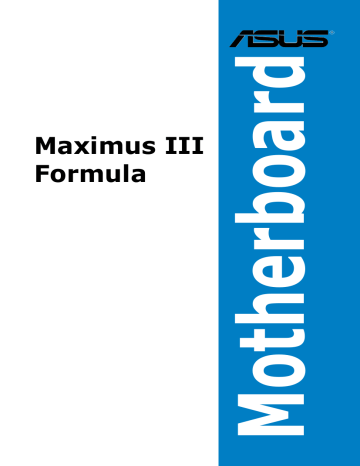
Maximus III
Formula
ii
G4884
Erste Ausgabe
Februar 2011
Copyright © 2011 ASUSTeK COMPUTER INC. Alle Rechte vorbehalten.
Kein Teil dieses Handbuchs, einschließlich der darin beschriebenen Produkte und Software, darf irgendeiner Form, ganz gleich auf welche Weise, vervielfältigt, übertragen, abgeschrieben, in einem
Wiedergewinnungssystem gespeichert oder in eine andere Sprache übersetzt werden.
oder abgewandelt wurde, außer schriftlich von ASUS genehmigte Reparaturen, Modifizierung oder
Abwandlungen; oder (2) die Seriennummer des Produkts unkenntlich gemacht wurde oder fehlt.
ASUS STELLT DIESES HANDBUCH “SO, WIE ES IST”, OHNE DIREKTE ODER INDIREKTE
GARANTIEN, EINSCHLIESSLICH, JEDOCH NICHT BESCHRÄNKT AUF GARANTIEN ODER
KLAUSELN DER VERKÄUFLICHKEIT ODER TAUGLICHKEIT FÜR EINEN BESTIMMTEN ZWECK,
ZUR VERFÜGUNG. UNTER KEINEN UMSTÄNDEN HAFTET ASUS, SEINE DIREKTOREN,
VORSTANDSMITGLIEDER, MITARBEITER ODER AGENTEN FÜR INDIREKTE, BESONDERE,
ZUFÄLLIGE ODER SICH ERGEBENDE SCHÄDEN (EINSCHLIESSLICH SCHÄDEN AUF
GRUND VON PROFITVERLUST, GESCHÄFTSVERLUST, BEDIENUNGSAUSFALL ODER
DATENVERLUST, GESCHÄFTSUNTERBRECHUNG UND ÄHNLICHEM), AUCH WENN ASUS VON
DER WAHRSCHEINLICHKEIT DERARTIGER SCHÄDEN AUF GRUND VON FEHLERN IN DIESEM
HANDBUCH ODER AM PRODUKT UNTERRICHTET WURDE.
DER INFORMATION, KÖNNEN JEDERZEIT OHNE ANKÜNDIGUNG GEÄNDERT WERDEN
UND DÜRFEN NICHT ALS VERPFLICHTUNG SEITENS ASUS AUSGELEGT WERDEN. ASUS
ÜBERNIMMT FÜR EVENTUELLE FEHLER ODER UNGENAUIGKEITEN IN DIESEM HANDBUCH
KEINE VERANTWORTUNG ODER HAFTUNG, EINSCHLIESSLICH DER DARIN BESCHRIEBENEN
PRODUKTE UND SOFTWARE.
In diesem Handbuch angegebene Produkt- und Firmennamen können u.U. eingetragene Warenzeichen
Die Offenlegung des Quellkodes für bestimmte Software
Dieses Produkt kann urheberrechtlich geschützte Software enthalten, die unter der General Public License lizenzierte GPL- und LGPL-Kode wird ohne jegliche Garantien überlassen. Kopien der Lizenzen sind diesem Produkt beigelegt.
definiert) und/oder den vollständigen entsprechenden Quellkode für die LGPL-Software (mit kompletten
Auslieferung des betreffenden Produktes sowie der GPL- und/oder LGPL-Software anfordern, allerdings nicht vor dem 1 en Dezember 2011, entweder durch:
(1) den kostenlosen Download unter http://support.asus.com/download; oder
(2) die Kostenerstattung der Vervielfältigung und Zulieferung, abhängig von dem erwünschten
Frachtunterhemen und des Zielortes der Zulieferung, nach Zusendung der Anfrage an:
Legal Compliance Dept.
15 Li Te Rd.,
Beitou, Taipei 112
Taiwan
Der Anfrage fügen Sie bitte den Namen, die Modellnummer und Version des Produktes, wie in der
Produktspezifikation aufgeführt, für welchen Sie den entsprechenden Quellkode erhalten möchten, sowie
Ihre Kontaktdaten, so dass wir die Konditionen und Frachtkosten mit Ihnen abstimmen können.
Der Quellkode wird OHNE JEGLICHE GARANTIEN überlassen und wie der entsprechende Binär-/
Objektkode, unter der gleichen Lizenz gehandelt.
Das Angebot betrifft jeden Empfänger dieser Information.
ASUSTeK bemüht sich, den kompletten Quellkode, wie in verschiedenen Free Open Source Software
Licenses stipuliert, ordnungsgemäß zur Verfügung zu stellen. Wenn Sie trotzdem Schwierigkeiten haben sollten, den vollen entsprechenden Quellkode zu erhalten, wären wir für eine Nachricht an die
Problems (senden Sie bitte keine großen Anhänge wie Quellkodearchive usw. an diese Emailadresse).
Inhalt
Maximus III Formula Spezifikationsübersicht ........................................ xiii
Kapitel 1: Produkteinführung
1.3 Sonderfunktionen ........................................................................ 1-2
1.3.1 Leistungsmerkmale des Produkts ................................... 1-2
1.3.3 ROG-Sonderfunktionen .................................................. 1-5
1.3.4 ASUS-Sonderfunktionen ................................................. 1-6
Kapitel 2: Hardware-Beschreibungen
2.1 Bevor Sie beginnen ...................................................................... 2-1
2.2 Motherboard-Übersicht ............................................................... 2-5
2.2.1 Motherboard-Layout ........................................................ 2-5
2.2.2 Layout der SupremeFX X-Fi Audiokarte ......................... 2-6
2.2.3 Layout-Inhalt ................................................................... 2-6
2.2.4 Ausrichtung ..................................................................... 2-7
2.2.5 Schraubenlöcher ............................................................. 2-7
2.3 Zentralverarbeitungseinheit (CPU) ............................................. 2-8
2.3.1 Installieren der CPU ........................................................ 2-8
2.3.2 Installieren von CPU-Kühlkörper und Lüfter ..................2-11
2.3.3 Deinstallieren von CPU-Kühlkörper und Lüfter ............. 2-12
2.4 Systemspeicher .......................................................................... 2-13
2.4.1 Übersicht ....................................................................... 2-13
2.4.2 Speicherkonfigurationen ............................................... 2-14
2.4.3 Installieren eines DIMMs ............................................... 2-21
2.4.4 Entfernen eines DIMMs ................................................ 2-21
2.5 Erweiterungssteckplätze ........................................................... 2-22
2.5.1 Installieren einer Erweiterungskarte .............................. 2-22
2.5.2 Konfigurieren einer Erweiterungskarte .......................... 2-22
2.5.3 Interruptzuweisungen .................................................... 2-23
2.5.4 PCI-Steckplatz .............................................................. 2-24
iii
iv
Inhalt
2.5.5 PCI Express x1-Steckplätze ......................................... 2-24
2.5.6 PCI Express x16-Steckplatz ......................................... 2-24
2.5.7 PCI Express 2.0 x16-Steckplätze ................................. 2-24
2.7 Installation der E/A-Abdeckung und Audiokarte..................... 2-27
2.7.1 Installation der E/A-Abdeckung ..................................... 2-27
2.7.2 Installation der Audiokarte ............................................. 2-28
2.8.1 Rücktafelanschlüsse ..................................................... 2-29
2.8.2 Interne Anschlüsse ........................................................ 2-31
2.8.3 Onboard-Schalter .......................................................... 2-41
2.9 Erstmaliges Starten ................................................................... 2-43
2.10 Computer ausschalten .............................................................. 2-44
2.10.1 Verwenden der OS-Ausschaltfunktion .......................... 2-44
2.10.2 Verwenden des Dualfunktions-Stromschalters ............. 2-44
Kapitel 3: BIOS-Setup
3.1 Verwalten und Aktualisieren des BIOS ...................................... 3-1
3.1.1 ASUS Update .................................................................. 3-1
3.1.2 ASUS EZ Flash 2 ............................................................ 3-4
3.1.3 ASUS CrashFree BIOS 3 ................................................ 3-5
3.2 BIOS-Setupprogramm ................................................................. 3-6
3.2.1 BIOS Menübildschirm ..................................................... 3-7
3.2.2 Menüleiste ....................................................................... 3-7
3.2.3 Navigationstasten ........................................................... 3-7
3.2.4 Menüelemente ................................................................ 3-8
3.2.5 Untermenüelemente ....................................................... 3-8
3.2.6 Konfigurationsfelder ........................................................ 3-8
3.2.7 Popup-Fenster ................................................................ 3-8
3.2.8 Bildlaufleiste .................................................................... 3-8
3.2.9 Allgemeine Hilfe .............................................................. 3-8
3.3 Extreme Tweaker-Menü ............................................................... 3-9
3.3.1 Ai Overclock Tuner ........................................................ 3-10
3.3.2 eXtreme Memory Profile ............................................... 3-10
3.3.3 OC From CPU/Memory Level Up ................................. 3-10
3.3.4 CPU Ratio Setting ......................................................... 3-10
Inhalt
3.3.5 Intel(R) SpeedStep(TM) Tech ....................................... 3-10
3.3.6 Intel(R) TurboMode Tech............................................... 3-10
3.3.7 BCLK Frequency ............................................................3-11
3.3.8 PCIE Frequency .............................................................3-11
3.3.9 QPI Frequency ...............................................................3-11
3.3.10 DRAM Frequency ..........................................................3-11
3.3.11 DRAM Timing Control ....................................................3-11
3.3.12 CPU Clock Amplitude .................................................... 3-13
3.3.13 PCH Clock Amplitude .................................................... 3-13
3.3.14 CPU Clock Skew ........................................................... 3-13
3.3.15 PCH Clock Skew ........................................................... 3-13
3.3.16 Extreme OV .................................................................. 3-13
3.3.17 Full Phase Control ........................................................ 3-13
3.3.18 CPU Load-Line Calibration ........................................... 3-14
3.3.19 CPU Voltage Mode ....................................................... 3-14
3.3.20 CPU Voltage ................................................................ 3-14
3.3.21 CPU PLL Voltage .......................................................... 3-14
3.3.22 IMC Voltage ................................................................. 3-14
3.3.23 PCH Voltage ................................................................. 3-14
3.3.24 DRAM Voltage .............................................................. 3-15
3.3.25 DRAM DATA REF Voltage on CHA/B ........................... 3-15
3.3.26 DRAM CTRL REF Voltage on CHA/B ........................... 3-15
3.3.27 Keyboard TweakIt Control ............................................. 3-15
3.3.28 CPU Spread Spectrum ................................................. 3-15
3.3.29 PCIE Spread Spectrum ................................................. 3-15
3.4.1 System Time ................................................................. 3-16
3.4.2 System Date ................................................................. 3-16
3.4.3 Language ...................................................................... 3-16
3.4.5 Storage Configuration ................................................... 3-19
3.4.6 AHCI Configuration ....................................................... 3-20
3.4.7 System Information ....................................................... 3-20
3.5 Advanced-Menü ......................................................................... 3-21
3.5.1 CPU Configuration ........................................................ 3-21
v
vi
Inhalt
3.5.2 Chipset .......................................................................... 3-24
3.5.3 Onboard Devices Configuration .................................... 3-25
3.5.4 USB Configuration ........................................................ 3-26
3.5.5 LED Control .................................................................. 3-27
3.5.6 iROG Configuration ....................................................... 3-28
3.5.7 ROG Connect ............................................................... 3-28
3.6 Power-Menü ................................................................................ 3-29
3.6.1 Suspend Mode .............................................................. 3-29
3.6.2 Repost Video on S3 Resume ........................................ 3-29
3.6.3 ACPI 2.0 Support .......................................................... 3-29
3.6.4 ACPI APIC Support ....................................................... 3-30
3.6.5 EuP Ready .................................................................... 3-30
3.6.6 APM Configuration ........................................................ 3-30
3.6.7 Hardware Monitor ......................................................... 3-32
3.7.1 Boot Device Priority ...................................................... 3-35
3.7.2 Boot Settings Configuration .......................................... 3-36
3.7.3 Security ......................................................................... 3-37
3.8.1 Speeding HDD Configuration ........................................ 3-39
3.8.2 ASUS O.C. Profile ......................................................... 3-40
3.8.3 GO_Button File ............................................................. 3-42
3.8.4 AI NET 2........................................................................ 3-42
3.8.5 MemPerfect ................................................................... 3-43
3.8.6 ASUS EZ Flash 2 .......................................................... 3-43
Kapitel 4: Software-Unterstützung
4.1 Installieren eines Betriebssystems ............................................ 4-1
4.2 Support DVD-Informationen ........................................................ 4-1
4.2.1 Ausführen der Support-DVD ........................................... 4-1
4.2.2 Drivers-Menü .................................................................. 4-2
4.2.3 Utilities-Menü .................................................................. 4-3
4.2.4 Make Disk-Menü ............................................................. 4-5
4.2.5 Manual-Menü .................................................................. 4-5
4.2.6 Video-Menü ..................................................................... 4-6
Inhalt
4.2.7 ASUS-Kontaktdaten ........................................................ 4-6
4.2.8 Weitere Informationen ..................................................... 4-7
4.3 Software-Informationen ............................................................... 4-9
4.3.1 Sound Blaster X-Fi-Audioprogramm ............................... 4-9
4.3.2 ASUS PC Probe II ......................................................... 4-13
4.3.3 ASUS AI Suite ............................................................... 4-19
4.3.4 ASUS Fan Xpert ........................................................... 4-21
4.3.5 ASUS EPU-6 Engine .................................................... 4-22
4.3.6 TurboV EVO .................................................................. 4-23
4.4 RAID-Konfigurationen ............................................................... 4-27
4.4.1 RAID-Definitionen ......................................................... 4-27
4.4.2 Serial ATA-Festplatten installieren ................................ 4-28
4.4.3 Einstellen der RAID-Elemente im BIOS ........................ 4-28
4.4.4 Intel ® Matrix Storage Manager option ROM Programm 4-28
4.5 Erstellen einer RAID-Treiberdiskette ........................................ 4-32
4.5.2 Erstellen einer RAID-Treiberdiskette unter Windows ® .. 4-32
4.5.4 Benutzen eines USB-Diskettenlaufwerks ..................... 4-33
Kapitel 5: Unterstützung der Multi-GPU Technologie
5.1 ATI ® CrossFireX™-Technologie .................................................. 5-1
5.1.1 Anforderungen ................................................................ 5-1
5.1.2 Bevor Sie beginnen ......................................................... 5-1
5.1.3 Installieren der CrossFireX-Grafikkarten ......................... 5-2
5.1.4 Installieren der Gerätetreiber .......................................... 5-3
5.1.5 Aktivieren der ATI ® CrossFireX™-Technologie ............... 5-3
5.2 NVIDIA ® SLI™-Technologie ......................................................... 5-5
5.2.1 Anforderungen ................................................................ 5-5
5.2.2 Installieren SLI-fähiger Grafikkarten ............................... 5-5
5.2.3 Installieren der Gerätetreiber .......................................... 5-6
5.2.4 Aktivieren der NVIDIA ® SLI™-Technologie ..................... 5-6
Anhang: Debug Code-Tabelle
vii
viii
Erklärungen
Erklärung der Federal Communications Commission
Dieses Gerät stimmt mit den FCC-Vorschriften Teil 15 überein. Sein Betrieb unterliegt folgenden zwei Bedingungen:
• Dieses Gerät darf keine schädigenden Interferenzen erzeugen, und
• Dieses Gerät muss alle empfangenen Interferenzen aufnehmen, einschließlich derjenigen, die einen unerwünschten Betrieb erzeugen.
Dieses Gerät ist auf Grund von Tests für Übereinstimmung mit den
Einschränkungen eines Digitalgeräts der Klasse B, gemäß Teil 15 der FCC-
Vorschriften, zugelassen. Diese Einschränkungen sollen bei Installation des Geräts in einer Wohnumgebung auf angemessene Weise gegen schädigende Interferenzen schützen. Dieses Gerät erzeugt und verwendet
Hochfrequenzenergie und kann, wenn es nicht gemäß den Anweisungen des Herstellers installiert und bedient wird, den Radio- und Fernsehempfang empfindlich stören. Es wird jedoch nicht garantiert, dass bei einer bestimmten
Installation keine Interferenzen auftreten. Wenn das Gerät den Radio- oder
Fernsehempfang empfindlich stört, was sich durch Aus- und Einschalten des
Geräts feststellen lässt, ist der Benutzer ersucht, die Interferenzen mittels einer oder mehrerer der folgenden Maßnahmen zu beheben:
• Empfangsantenne neu ausrichten oder an einem anderen Ort aufstellen.
• Den Abstand zwischen dem Gerät und dem Empfänger vergrößern.
• Das Gerät an die Steckdose eines Stromkreises anschließen, an die nicht auch der Empfänger angeschlossen ist.
• Den Händler oder einen erfahrenen Radio-/Fernsehtechniker um Hilfe bitten.
Um Übereinstimmung mit den FCC-Vorschriften zu gewährleisten, müssen abgeschirmte Kabel für den Anschluss des Monitors an die Grafikkarte verwendet werden. Änderungen oder Modifizierungen dieses Geräts, die nicht ausdrücklich von der für Übereinstimmung verantwortlichen Partei genehmigt sind, können das Recht des Benutzers, dieses Gerät zu betreiben, annullieren.
Erklärung des kanadischen Ministeriums für
Telekommunikation
Dieses Digitalgerät überschreitet keine Grenzwerte für Funkrauschemissionen der Klasse B, die vom kanadischen Ministeriums für Telekommunikation in den
Funkstörvorschriften festgelegt sind.
Dieses Digitalgerät der Klasse B stimmt mit dem kanadischen ICES-003 überein.
REACH
Die rechtlichen Rahmenbedingungen für REACH (Registration, Evaluation,
Authorization, and Restriction of Chemicals) erfüllend, veröffentlichen wir die chemischen Substanzen in unseren Produkten auf unserer ASUS REACH-
Webseite unter http://csr.asus.com/english/index.aspx
.
Sicherheitsinformationen
Elektrische Sicherheit
• Um die Gefahr eines Stromschlags zu verhindern, ziehen Sie die Netzleitung aus der Steckdose, bevor Sie das System an einem anderen Ort aufstellen.
• Beim Anschließen oder Trennen von Geräten an das oder vom System müssen die Netzleitungen der Geräte ausgesteckt sein, bevor die Signalkabel angeschlossen werden. Ziehen Sie ggf. alle Netzleitungen vom aufgebauten
System, bevor Sie ein Gerät anschließen.
• Vor dem Anschließen oder Ausstecken von Signalkabeln an das oder vom
Motherboard müssen alle Netzleitungen ausgesteckt sein.
• Erbitten Sie professionelle Unterstützung, bevor Sie einen Adapter oder eine
Verlängerungsschnur verwenden. Diese Geräte könnte den Schutzleiter unterbrechen.
• Prüfen Sie, ob die Stromversorgung auf die Spannung Ihrer Region richtig eingestellt ist. Sind Sie sich über die Spannung der von Ihnen benutzten Steckdose nicht sicher, erkundigen Sie sich bei Ihrem
Energieversorgungsunternehmen vor Ort.
• Ist die Stromversorgung defekt, versuchen Sie nicht, sie zu reparieren.
Wenden Sie sich an den qualifizierten Kundendienst oder Ihre Verkaufsstelle.
• Die optische Schnittstelle S/PDIF, eine optionale Komponente (ist eventuell auf dem Motherboard eingebaut), ist als KLASSE 1 LASER-PRODUKT definiert.
UNSICHTBARE LASERSTRAHLUNG, VERMEIDEN SIE AUGENKONTAKT.
• Entsorgen Sie Batterien niemals in Feuer. Sie könnten explodieren und schädliche Substanzen in die Umwelt freisetzen.
• Entsorgen Sie Batterien niemals in Ihren normalen Hausmüll, sondern bringen
Sie sie zu einen Sammelpunkt in Ihrer Nähe.
• Ersetzen Sie Batterien niemals mit einer Batterie eines anderen Typs.
• BEI AUSTAUSCH VON BATTERIEN MIT EINEN ANDEREN TYP
BESTEHT EXPLOSIONSGEFAHR.
• ENTSORGEN SIE GEBRAUCHTE BATTERIEN ENTSPRECHEND IHREN
ÖRTLICHEN BESTIMMUNGEN (SIEHE WEITER OBEN BESCHRIEBEN).
ix
x
Betriebssicherheit
• Vor Installation des Motherboards und Anschluss von Geräten müssen Sie alle mitgelieferten Handbücher lesen.
• Vor Inbetriebnahme des Produkts müssen alle Kabel richtig angeschlossen sein und die Netzleitungen dürfen nicht beschädigt sein. Bemerken Sie eine
Beschädigung, kontaktieren Sie sofort Ihren Händler.
• Um Kurzschlüsse zu vermeiden, halten Sie Büroklammern, Schrauben und
Heftklammern fern von Anschlüssen, Steckplätzen, Sockeln und Stromkreisen.
• Vermeiden Sie Staub, Feuchtigkeit und extreme Temperaturen. Stellen Sie das Produkt nicht an einem Ort auf, wo es nass werden könnte.
Dieses Motherboard sollte nur in einer Umgebung mit Raumtemperatur betrieben werden, zwischen 5°C(41°F) und 40°C(104°F).
• Stellen/legen Sie das Produkt auf eine stabile Fläche.
• Sollten technische Probleme mit dem Produkt auftreten, kontaktieren Sie den qualifizierten Kundendienst oder Ihre Verkaufsstelle.
Werfen Sie das Motherboard NICHT in den normalen Hausmüll. Dieses Produkt wurde entwickelt, um ordnungsgemäß wiederverwertet und entsorgt werden zu können. Das durchgestrichene Symbol der Mülltonne zeigt an, dass das
Produkt (elektrisches und elektronisches Zubehör) nicht im normalen Hausmüll entsorgt werden darf. Bitte erkundigen Sie sich nach lokalen Regelungen zur
Entsorgung von Elektroschrott.
Werfen Sie quecksilberhaltige Batterien NICHT in den normalen Hausmüll.
Das Symbol der durchgestrichenen Mülltonne zeigt an, dass Batterien nicht im normalen Hausmüll entsorgt werden dürfen.
Über dieses Handbuch
Dieses Benutzerhandbuch enthält die Informationen, die Sie bei der Installation und
Konfiguration des Motherboards brauchen.
Die Gestaltung dieses Handbuchs
Das Handbuch enthält die folgenden Teile:
• Kapitel 1: Produkteinführung
Dieses Kapitel beschreibt die Leistungsmerkmale des Motherboards und die unterstützten neuen Technologien.
• Kapitel 2: Hardwarebeschreibungen
Dieses Kapitel führt die Hardwareeinstellungsvorgänge auf, die Sie bei
Installation der Systemkomponenten ausführen müssen. Hier finden Sie auch
Beschreibungen der Schalter, Jumper und Anschlüsse am Motherboard.
• Kapitel 3: BIOS-Setup
Dieses Kapitel erklärt Ihnen, wie Sie die Systemeinstellungen über die BIOS-
Setupmenüs ändern. Hier finden Sie auch ausführliche Beschreibungen der
BIOS-Parameter.
• Kapitel 4: Software-Unterstützung
Dieses Kapitel beschreibt den Inhalt der Support-DVD, die dem Motherboard-
Paket beigelegt ist, sowie die darin enthaltene Software.
• Kapitel 5: Unterstützung der Multi-GPU Technologie
Dieses Kapitel beschreibt wie Sie mehrere ATI ® CrossFireX™- und NVIDIA ®
SLI™-Grafikkarten installieren und konfigurieren können
• Anhang: Debug Code-Tabelle
Der Anhang enthält die Debug Code-Tabelle für den LCD-Poster.
Weitere Informationen
An den folgenden Quellen finden Sie weitere Informationen und Produkt- sowie
Software-Updates.
1. ASUS-Webseiten
ASUS-Webseiten enthalten weltweit aktualisierte Informationen über
ASUS-Hardware und Softwareprodukte. ASUS-Webseiten sind in ASUS-
Kontaktinformationen aufgelistet.
2. Optionale Dokumentation
Ihr Produktpaket enthält möglicherweise optionale Dokumente wie z.B.
Garantiekarten, die von Ihrem Händler hinzugefügt sind. Diese Dokumente gehören nicht zum Lieferumfang des Standardpakets.
xi
xii
In diesem Handbuch verwendete Symbole
Um sicherzustellen, dass Sie bestimmte Aufgaben richtig ausführen, beachten
Sie bitte die folgenden Symbole und Schriftformate, die in diesem Handbuch verwendet werden.
GEFAHR/WARNUNG : Informationen zum Vermeiden von
Verletzungen beim Ausführen einer Aufgabe.
VORSICHT : Informationen zum Vermeiden von Schäden an den
Komponenten beim Ausführen einer Aufgabe.
WICHTIG : Anweisungen, die Sie beim Ausführen einer Aufgabe befolgen müssen.
HINWEIS : Tipps und zusätzliche Informationen zur Erleichterung bei der Ausführung einer Aufgabe.
Schriftformate
Fettgedruckter Text
Kursive
<Taste>
Weist auf ein zu wählendes Menü/Element hin.
Wird zum Betonen von Worten und Aussagen verwendet.
Die Taste, die Sie drücken müssen, wird mit einem
“kleiner als” und “größer als”-Zeichen gekennzeichnet.
Beispiel: <Enter> bedeutet, dass Sie die Eingabetaste drücken müssen.
<Taste1+Taste2+Taste3> Wenn zwei oder mehrere Tasten gleichzeitig gedrückt werden müssen, werden die Tastennamen mit einem
Pluszeichen (+) verbunden.
Beispiel: <Strg+Alt+D>
Befehl Bedeutet, dass Sie den Befehl genau wie dargestellt eintippen und einen passenden Wert entsprechend der in der eckigen Klammer stehenden Vorgabe eingeben müssen.
Beispiel: Tippen Sie den folgenden Befehl hinter der
DOS-Eingabeaufforderung ein: afudos /iMAIIIFOR.ROM
Maximus III Formula Spezifikationsübersicht
CPU
Chipsatz
Arbeitsspeicher
Erweiterungssteckplätze
Multi-GPU-Technologie
Datensicherung
LAN
High-Definition Audio
IEEE 1394a
Unterstützt Intel ® Core™i7- und Intel ®
® Turbo Boost-Technologie 2.0
* Eine Liste unterstützter Intel
unter www.asus.com.
®
Core™i5-
Prozessoren im LGA1156-Paket.
Unterstützt Intel
-Prozessoren finden Sie
Intel ® P55 Express Chipsatz
Dual Channel-Speicherarchitektur
4 x DIMM, max. 16GB, DDR3 2133(O.C.) / 2000(O.C.) /
1800(O.C.) / 1600 / 1333 / 1066 MHz, nicht-ECC,
ungepufferte Speichermodule
* Hyper DIMM-Unterstützung unterliegt den physik.
Eigenschaften der entsprechenden CPUs.
* Unterstützt Intel ® Extreme Memory Profile (XMP)
* Eine Liste Qualifizierter Anbieter finden Sie unter
www.asus.com oder in diesem Benutzerhandbuch.
3 x PCIe x16-Steckplätze
- 2 x PCIe 2.0 (rot) unterstützen Single mit x16- oder
Dual mit x8-Modus.
- 1 x PCIe 1.0 (weiß) unterstützt x4-Modus
2 x PCIe x1
2 x PCI 2.2
Unterstützt NVIDIA ® SLI™-Technologie /
ATI CrossFireX™-Technologie
Integrierter Intel ® P55 Express Chipsatz:
- 6 x SATA 3.0 Gb/s-Anschlüsse
- Intel ® Matrix Storage-Technologie unterstützt
RAID 0, 1, 5, und 10
JMicron ® 322 Controller und 2 x JMicron ® 363 Controller:
- 2 x SATA 3.0 Gb/s-Anschlüsse (rot) unterstützen
Hardware RAID 0 und 1 (SPD_HDD1 + SPD_HDD2)
- 1 x Externer SATA 3.0 Gb/s-Anschluss
(SATA On-the-Go)
- 2 x SATA 3.0 Gb/s-Anschlüsse (weiß)
SATA_ODD1 + SATA_ODD2
Realtek ® RTL8110SC Gigabit LAN Controller
GameFirst
SupremeFX X-Fi aufgesetzte Audiokarte
- 8-Kanal High-Definition Audio-CODEC
- EAX ® Advanced™ HD 4.0
- X-Fi CMSS ® -3D
- X-Fi Crystalizer™
- Creative ALchemy
- Unterstützt 1 x S/PDIF-Ausgang
- Unterstützt Koaxiale/Optische S/PDIF-Ausgänge auf
der Rückseite
- Blu-ray-Unterstützung
2 x 1394a-Anschlüsse (1 auf Board-Mitte, 1 auf Rücktafel)
(Fortsetzung auf der nächsten Seite) xiii
xiv
Maximus III Formula Spezifikationsübersicht
USB
Exklusive ROG
Übertaktungsfunktionen
Andere
Sonderfunktionen
BIOS-Funktionen
Verwaltung
Rücktafelanschlüsse
Max. 14 USB 2.0-Anschlüsse (5 auf Board-Mitte,
9 auf Rücktafel)
Extreme Engine Energiedesign
- 16-Phasen CPU-power (Antrieb)
- 3-Phasen VTT-power (Antrieb)
- 3-Phasen Speicher-power (Antrieb)
ROG Connect
CPU Level Up
Memory Level Up
Speeding HDD iROG
Extreme Tweaker
Loadline Calibration
Intelligente Übertaktungswerkzeuge:
- ASUS AI Booster-Anwendung
- O.C. Profile
Übertaktungsschutz:
- COP EX (Component Overheat Protection - EX)
- Voltiminder LED
- ASUS C.P.R.(CPU Parameter Recall)
MemOK!
MemPerfect
ProbeIt
Onboard-Schalter: Strom / Reset / Clr CMOS (Rückseite)
Q-Fan Plus
ASUS EPU
ASUS MyLogo3
ASUS Fan Xpert
ASUS EZ Flash 2
ASUS CrashFree BIOS 3
ASUS Q-Connector
ASUS Q-LED (CPU, DRAM, VGA, Boot-Geräte LED)
ASUS Q-Slot
ASUS Q-DIMM
16Mb AMI BIOS, PnP, DMI2.0, WfM2.0, SM BIOS 2.4,
ACPI2.0a Mehrsprachiges BIOS
WOL by PME, WOR by PME, PXE
1 x PS/2-Tastaturanschluss (lila)
1 x Externer SATA-Anschluss
1 x LAN (RJ45)-Anschluss
9 x USB 2.0/1.1-Anschlüsse (1 Anschluss
für ROG Connect)
1 x ROG Connect An/Aus-Schalter
1 x IEEE1394a-Anschluss
1 x Clr CMOS-Schalter
(Fortsetzung auf der nächsten Seite)
Maximus III Formula Spezifikationsübersicht
Interne Anschlüsse
Software
Formfaktor
3 x USB 2.0-Sockel für 5 weitere USB 2.0-Anschlüsse
(1 Anschluss auf Rückseite reserviert für ROG Connect)
10 x SATA-Anschlüsse: 2 x Speeding HDD SATA-
Anschlüsse (rot) / 2 x SATA_ODD (weiß) / 6 x
Standard SATA-Anschlüsse (Grau)
8 x Lüfteranschlüsse: 1 x CPU / 1 x PWR / 3 x Gehäuse /
3 x Optional
3 x Temperatursensoranschlüsse
1 x IEEE1394a-Anschluss
1 x 24-pol. ATX-Stromanschluss
1 x 8-pol. ATX 12V-Stromanschluss
1 x Clr CMOS (de)aktivieren-Steckkopf
5 x ProbeIt-Messpunkte
1 x ROG-Lichtanschluss
1 x Go-Taste
Systemtafelanschluss
Support-DVD:
- Treiber und Anwendungen
Sound Blaster X-Fi-Anwendung
Kaspersky ® Anti-Virus
ASUS TurboV
ASUS PC Probe II
ASUS Update
ASUS AI Suite
ATX-Formfaktor, 30.5cm x 24.4cm (12”x 9.6”)
* Die Spezifikationen können ohne Vorankündigung geändert werden.
xv
xvi
Dieses Kapitel beschreibt die
Leistungsmerkmale des Motherboards und die unterstützten neuen Technologien.
Kapitel 1:
1
Produkteinführung
Kapitelübersicht
1
1.3 Sonderfunktionen ........................................................................ 1-2
ROG Maximus III Formula
1.1 Willkommen!
Vielen Dank für den Kauf eines ROG Maximus III Formula Motherboards!
Eine Reihe von neuen Funktionen und neuesten Technologien sind in dieses
Motherboard integriert und machen es zu einem weiteren hervorragenden Produkt in der langen Reihe der ASUS Qualitäts-Motherboards!
Vor der Installation des Motherboards und Ihrer Hardwaregeräte sollten Sie die im
Paket enthaltenen Artikel anhand folgender Liste überprüfen.
1.2 Paketinhalt
Stellen Sie sicher, dass Ihr Motherboard-Paket die folgenden Artikel enthält.
ROG Maximus III Formula Motherboard
1 x Multifunktionsmodule (2-port USB 2.0 und
1-port ESATA)
SupremeFX X-Fi-Audiokarte 1 x ASUS Q-Shield (E/A-Abdeckung)
3 x Serial ATA-Signalkabel 1 x ROG Connect-Kabel
1 x SLI-Brücke
User Manual
1 x 2-in1 ASUS Q-Connector-Satz
ROG Support-DVD
1 x ROG-Aufkleber
1 x ROG-
Kabelmarkierung
(12-in-1)
Kabelbinder Benutzerhandbuch
• Sollten o.g. Artikel beschädigt oder nicht vorhanden sein, wenden Sie sich bitte an Ihren Händler.
• Die Artikelbeschreibungen in der Tabelle darüber sind nur als Referenz anzusehen. Die eigentlichen Produktmerkmale können je nach
Motherboard-Modell variieren.
ROG Maximus III Formula 1-1
1-2
1.3 Sonderfunktionen
1.3.1 Leistungsmerkmale des Produkts
Republic of Gamers
Die Republic of Gamers besteht aus den Besten der Besten. Wir bieten die beste
Hardware-Technik, die schnellste Leistung, die neuesten Ideen, und wir laden die besten Spieler ein, um mitzumachen. In der Republic of Gamers ist Gnade etwas für die Schwachen, und Selbstbehauptung bedeutet alles. Wir stehen zu unseren
Aussagen und tun uns im Kampf hervor. Wenn Sie dazugehören wollen, treten Sie der Elite bei und machen Sie auf sich aufmerksam, in der Republic of Gamers.
Green ASUS
Dieses Motherboard und seine Verpackung entsprechen den Richtlinien zur Beschränkung gefährlicher Rohstoffe (Reduction of Certain Hazardous
Substances, RoHS) der Europäischen Union. Dies entspricht dem Wunsch von ASUS, seine Produkte und deren Verpackung umweltbewusst und wiederverwertbar zu gestalten, um die Sicherheit der Kunden zu garantieren und den Einfluss auf die Umwelt so gering wie möglich zu halten.
Bereit für Intel
®
LGA1156 Lynnfield-Prozessor
Dieses Motherboard unterstützt die neusten Intel ® Lynnfield-Prozessoren in
LGA1156-Bauart, welche einen integrierten Speicher- und PCI Express-Controller besitzen, um 2-Kanal (4 DIMMs) DDR3-Speicher und 16 PCI Express 2.0-Bahnen zu unterstützen und somit eine überragende Grafikleistung zur Verfügung stellen.
Der Intel ® Lynnfield-Prozessor ist einer der stärksten und verbrauchsärmsten
Prozessoren weltweit. Siehe Seite 2-5 für Details.
Intel
®
P55 Chipsatz
Intel ® P55 Express-Chipsatz ist das neuste Ein-Chip-Design, um die neusten 1156-
Sockel Intel ® Lynnfield-Prozessoren zu unterstützen. Intel P55 bietet verbesserte
Leistung bei der Verwendung von seriellen Point-to-Point-Links und erhöht somit die Bandbreite und Stabilität.
SLI/CrossFireX On-Demand
SLI oder CrossFireX? Ärgern Sie sich nicht länger, denn mit dem neuen ROG
Maximus III Formula können Sie nun beide Multi-GPU-Konfigurationen laufen lassen. Das Motherboard unterstützt die SLI/CrossFire on Demand-Technologie bei der Unterstützung von SLI- oder CrossFireX-Konfigurationen. Welchen Weg
Sie auch einschlagen, Sie können sicher sein, dass Sie atemberaubende Grafiken präsentiert bekommen, die Sie vorher noch nie so gesehen haben.
Kapitel 1: Produkteinführung
Dual-Channel, DDR3 2133(O.C.) MHz
Das Motherboard unterstützt DDR3-Speicher mit Datenübertragungsraten von bis zu 2133(O.C.)/2000(O.C.)/1800(O.C.)/1600(O.C.)/1333/1066, um de höheren Bandbreitenanforderungen den neusten 3D-Grafiken, Multimedia- und
Internetanwendungen zu erfüllen. Die Dual-Channel DDR3-Architektur vergrößert die Bandbreite Ihres Systemspeichers, um die Systemleistung zu erhöhen.
PCIe 2.0
Doppelte Geschwindigkeit, doppelte Bandbreite
Dieses Motherboard unterstützt die neusten PCIe 2.0-Geräte für doppelte
Geschwindigkeit und Bandbreite, um die Systemleistung zu verbessern.
1.3.2 Intelligente ROG Leistungs- und Übertaktungsfunktionen
ROG Connect
Anschließen und Übertakten - Hart durchgreifen und optimieren!
Verfolgen Sie den Status Ihres Desktop PCs und stellen Sie, wie ein Rennwagen
Ingenieur, seine Parameter in echtzeit durch einen Notebook mit ROG Connect ein. ROG Connect verbindet Ihr Hauptsystem durch ein USB Kabel mit einem
Notebook und erlaubt die Echtzeiteinsicht in POST Code und Hardwarestatus-
Anzeigen auf Ihrem Notebook, sowie Parameteranpassungen auf der reinen
Hardwareebene in windeseile.
GameFirst
Mit Geschwindigkeit zum pwn
Niedrige Internetlatenz erlaubt Ihnen mehr frags auszuteilen als einzustecken.
Aus diesem Grund wurde von ROG das GameFirst entwickelt, eine Funktion zur
Verwaltung des Netzwerkverkehrs entsprechend Ihren Ansprüchen, um Ihnen das online Musikhören, Hoch- und Herunterladen von Dateien sowie das Mitmachen in Internet-Chats zu ermöglichen, ohne auf die niedrigen Pingzeiten zur Dominanz
Ihres Gegners verzichten zu müssen.
MemPerfect
Speicher optimieren, ohne den Finger zu rühren!
Warum riskieren, dass das System mit dürftig getunten Speicher lahmgelegt wird? Mit dem exklusiven MemPerfect wird die Optimierung der Speicherleistung eine einfache Sache der gewünschten Frequenzauswahl, damit MemPerfect den
Rest erledigen kann. MemPerfect prüft Ihre Speichereinstellungen schnell nach
Fehlern und behebt sie automatisch, um Systemstabilität und maximale Effizienz zu gewährleisten.
ROG Maximus III Formula 1-3
1-4
Speeding HDD
Weniger warten. Mehr spielen!
Verzweifachen Sie leicht und kostenlos die Leistung Ihrer Festplatte mit Speeding
HDD, eine erstaunliche ROG-Funktion, die das Dual-Kanal-Design verwendet, um die Transferraten der Festplatte zu beschleunigen. Weniger Warten. Mehr Spielen!
iROG
Intelligente Multi-Kontrolle zur Hand
Bei iROG handelt es sich um einen besonderen IC, der diverse ROG-Funktionen aktiviert, damit das Motherboard stets voll zur Verfügung steht. Dieses Design ermöglicht erweiterte Benutzerkontrolle und -Verwaltung auf Hardware-Niveau. iROG steigert das Übertaktungsvergnügen für PC-Enthusiasten und verbessert die
Effizienz sowie die Kontrolle der Systemverwaltung sowie der Systemwartung.
CPU Level Up
Mit einem Klick zur sofortigen Aktualisierung!
Wünschen Sie sich einen besseren Prozessor? Jetzt können Sie Ihren Prozessor mit ROG‘s Level Up ohne zusätzliche Kosten erweitern! Wählen Sie einfach den
Prozessor aus, zu dem übertaktet werden soll, und das Motherboard erledigt für Sie den Rest. Die neue Geschwindigkeit und Leistung sind sofort spürbar!
Übertaktung war nie einfacher.
MemOK!
Jeder Speicher ist OK!
Speicherverträglichkeit ist eines der größten Besorgnisse, wenn es zur Aufrüstung des Computers kommt. Keine Sorgen mehr, MemOK! ist die schnellste Speicher-
Boot-Lösung von Heute. Dieses erstaunliche Speicher-Rettungswerkzeug erfordert nur das Drücken einer Taste, um Speicherprobleme zu beseitigen und Ihr System ohne Zeitverzögerung zu starten. De Technologie ist fähig,
Ausfallsicherungseinstellungen zu bestimmen, die einen erfolgreichen Systemstart erheblich verbessern.
Extreme Tweaker
Ein-Stop Leistungseinstellung
Extreme Tweaker ist die Ein-Stop Anwendung, um die Feineinstellung
Ihres Systems für optimale Leistungen vorzunehmen. Egal ob Sie nach
Frequenzanpassung, Übertaktungsoptionen oder Speicher Takteinstellungen suchen, Sie finden alles hier!
Kapitel 1: Produkteinführung
ProbeIt
Werden Sie komplett interaktiv mit der auf Hardware basierender Übertaktung.
ProbeIt vermeidet, dass Sie die Positionen der Messpunkte am Motherboard schätzen müssen. Diese Punkte werden klar, in Form von fünf Gruppen von
Erkennungspunkten, identifiziert. Damit wissen Sie sofort, wo sie mit dem
Multitester die korrekten Werte schnell messen können.
Voltiminder LED
Freundliche Erinnerung der Spannungseinstellungen
Beim Streben nach Höchstleistungen ist die Überspannungseinstellung äußerst wichtig, aber auch sehr riskant. Wie der rote Bereich beim Drehzahlmesser, zeigt die Voltiminder-LED den Status von CPU, PCH und Arbeitsspeicher in verschiedenen Farben an. Durch die Voltiminder LED wird der Überblick der
Spannungsüberwachung beim Übertakten ermöglicht.
Component Overheat Protection-EX (COP EX)
Maximale Übertaktung mit Sicherheit und Durchbrennschutz für Chipsatz und GPU!
Mit COP EX können Sie die Chipsatzspannung beim Übertakten erhöhen, ohne dabei eine Überhitzung befürchten zu müssen. Die Funktion dient auch zur
Überwachung und zum Schutz eines überhitzten Grafikprozessors. COP EX bietet Ihnen mehr Freiheit und weniger Einschränkungen beim Streben nach
Höchstleistung.
Loadline Calibration
Optimale Leistungssteigerung für extreme CPU Übertaktung!
Die Aufrechterhaltung passender Spannung für den Prozessor ist bei der
Übertaktung von größter Wichtigkeit. Die Loadline-Kalibrierung garantiert stabile und optimale CPU-Spannung bei großer Systembelastung. Es hilft Übertaktern, die ultimativen Übertaktungsmöglichkeiten und Benchmarkwertungen dieses
Motherboards zu erleben.
1.3.3 ROG-Sonderfunktionen
SupremeFX X-Fi-Funktionen
Hören Sie reine HD-Wiedergabe mit extremer Wiedergabetreue
SupremeFX X-Fi liefert den eingefleischten ROG-Spielern erstaunliche Audio-
Freuden. SupremeFX X-Fi enthält einzigartige Audio-Innovationen, damit Spieler ihre Gegner in der 3D-Spielumgebung ausmachen können. SupremeFX X-Fi bietet ebenso ein spezielles Werkzeug zur Filterung von menschlichen Stimmen in der
Spielumgebung, um Dialoge klarer und hörbarer zu gestalten.
ROG Maximus III Formula 1-5
1-6
Noise Filter
Entfernen Sie Hintergrundgeräusche während der Aufnahme
Diese Funktion erkennt sich wiederholende und stationäre Geräusche (z.B.
Computerlüfter, Klimaanlagen und andere Hintergrundgeräusche) und entfernt diese während der Aufnahme im eingehenden Audio-Signalstrom.
Onboard-Schalter
Nie mehr Kontakte überbrücken oder Jumper umstecken
Mit wenigen Handgriffen können Benutzer Feineinstellungen an der Leistung auch während der Übertaktung vornehmen, ohne dabei Jumper umstecken oder Pole kurzschließen zu müssen!
Q-Fan Plus
Optimierte Stille und Kühlung für mehr Geräte!
Die Q-Fan-Funktion erkennt automatisch die Temperaturen und passt die
Lüftergeschwindigkeit entsprechend an, um eine geräuscharme und effiziente
Kühlumgebung zu gewährleisten.
Kaspersky
®
Anti-Virus
Der beste Schutz vor Viren und Spyware
Kaspersky ® Anti-Virus Personal bietet Premium-Antivirus-Schutz für den privaten
Benutzer und Heimbüros. Es basiert auf den erweiterten Antivirus-Technologien.
Das Produkt enthält die Kaspersky ® Anti-Virus-Engine, welche für ihre, in der
Industrie höchste, Erkennungsrate bösartiger Programme berühmt ist.
1.3.4 ASUS-Sonderfunktionen
ASUS EZ DIY
Die Funktionen von ASUS EZ DIY machen es Ihnen einfach,
Computerkomponenten zu installieren, das BIOS zu aktualisieren oder Ihre bevorzugten Einstellungen zu speichern.
ASUS Q-Shield
Das speziell entwickelte ASUS Q-Shield macht die Installation einfach und bequem. Mit besserer elektrischer Leitfähigkeit schützt es Ihr
Motherboard ideal vor statischer Elektrizität und schirmt es gegenüber elektromagnetischen Interferenzen (EMI) ab.
ASUS Q-Connector
Mit ASUS Q-Connector können Sie die Gehäusefronttafelkabel in nur einen einfachen Schritt verbinden oder trennen. Dieses einzigartige Modul verhindert den Ärger beim Einstecken eines Kabels nach dem anderen und verhindert somit falsche Kabelverbindungen.
Kapitel 1: Produkteinführung
ASUS O.C. Profile
Das Motherboard ist mit ASUS O.C. Profile ausgestattet, womit Sie bequem mehrere BIOS-Einstellungen speichern oder laden können.
Die BIOS-Einstellungen können im CMOS oder in einer separaten Datei gespeichert werden und bieten Benutzern die Freiheit, ihre Lieblings-
Übertaktungseinstellungen mit anderen zu teilen oder auszutauschen.
ASUS CrashFree BIOS 3
ASUS CrashFree BIOS 3 erlaubt den Benutzern, beschädigte BIOS-
Dateien durch eine auf einem USB-Flashlaufwerk gespeicherte BIOS-Datei wiederherzustellen.
ASUS EZ Flash 2
EZ Flash 2 ist ein benutzerfreundliches BIOS-Aktualisierungsprogramm.
Starten Sie dieses Programm einfach von einem USB-Flashlaufwerk und aktualisieren Sie Ihr BIOS, bevor Sie das Betriebssystem laden. Sie können Ihr BIOS mit nur wenigen Klicks, und ohne eine zusätzliche Diskette vorbereiten oder ein auf einem Betriebssystem basierendes Programm benutzen zu müssen, aktualisieren.
ASUS EPU
Systemweites Energiesparen
ASUS EPU—weltweit erste Energiespar-Engine, wurde zur 6 Engine-Version aktualisiert. Diese verbessert die Gesamtenergieeinsparung, indem die
Systemlast erkannt und die Energiezufuhr intelligent in Echtzeit reguliert wird. Mit
Autophase-Wechsel zwischen den Hauptkomponenten (Prozessor, Grafikkarte,
Arbeitsspeicher, Chipsatz, Festplatten und CPU-Kühler/Systemlüfter), ermöglicht
ASUS EPU die automatische Einstellung des bestpassenden Energieverbrauchs durch intelligente Beschleunigung und Übertaktung, um sowohl Strom als auch
Geld zu sparen.
C.P.R. (CPU Parameter Recall)
Falls das System beim Übertakten hängt, müssen Sie das Gehäuse nicht mehr
öffnen, um die CMOS-Daten zu löschen. Starten Sie einfach das System neu, um zuvor gespeicherte CPU-Einstellungen für jeden Parameter automatisch wiederherzustellen.
Der Chipsatz-Eigenschaften wegen muss die Stromzufuhr unterbrochen werden, bevor die C.P.R.-Funktion verwendet wird.
ROG Maximus III Formula 1-7
1-8 Kapitel 1: Produkteinführung
Dieses Kapitel führt die Hardwareeinstellungsvorgänge auf, die Sie bei
Installation der Systemkomponenten ausführen müssen. Hier finden Sie auch
Kapitel 2:
2
Beschreibungen
Kapitelübersicht
2
2.1 Bevor Sie beginnen ...................................................................... 2-1
2.2 Motherboard-Übersicht ............................................................... 2-5
2.3 Zentralverarbeitungseinheit (CPU) ............................................. 2-8
2.4 Systemspeicher .......................................................................... 2-13
2.5 Erweiterungssteckplätze ........................................................... 2-22
2.7 Installation der E/A-Abdeckung und Audiokarte..................... 2-27
2.9 Erstmaliges Starten ................................................................... 2-43
2.10 Computer ausschalten .............................................................. 2-44
ROG Maximus III Formula
2.1 Bevor Sie beginnen
Beachten Sie bitte vor dem Installieren der Motherboard-Komponenten oder dem
Ändern von Motherboard-Einstellungen folgende Vorsichtsmaßnahmen.
• Ziehen Sie das Netzkabel aus der Steckdose heraus, bevor Sie eine
Komponente anfassen.
• Tragen Sie vor dem Anfassen von Komponenten eine geerdete
Manschette, oder berühren Sie einen geerdeten Gegenstand bzw. einen
Metallgegenstand wie z.B. das Netzteilgehäuse, damit die Komponenten nicht durch statische Elektrizität beschädigt werden.
• Halten Sie Komponenten an den Rändern fest, damit Sie die ICs darauf nicht berühren.
• Legen Sie eine deinstallierte Komponente immer auf eine geerdete
Antistatik-Unterlage oder in die Originalverpackung der Komponente.
• Vor dem Installieren oder Ausbau einer Komponente muss die ATX-
Stromversorgung ausgeschaltet oder das Netzkabel aus der Steckdose gezogen sein. Andernfalls könnten das Motherboard, Peripheriegeräte und/oder Komponenten stark beschädigt werden.
ROG Maximus III Formula 2-1
Onboard LEDs
Das Motherboard verfügt über LEDs, welche den Status von CPU, Arbeitsspeicher und PCH anzeigen. Sie können die Spannung der Komponenten in BIOS einstellen. Zusätzlich sind noch eine LED für Festplattenaktivität und ein integrierter Schalter für den Netzstromstatus vorhanden. Informationen zur
Einstellung der Spannung finden Sie im Abschnitt 3.3 Extreme Tweaker-Menü .
1. CPU LED
Die CPU LED zeigt drei Spannungen an: CPU-, CPU PLL- und IMC-Spannung; Sie können in BIOS festlegen, welche der drei angezeigt werden soll.
Die Position der CPU LED wird in der folgenden Abbildung gezeigt, die LED-
Definitionen entnehmen Sie bitte der nachstehenden Tabelle.
2. Arbeitsspeicher LED
Beziehen Sie sich auf die nachfolgende Abbildung für die Position der
Arbeitsspeicher-LED sowie die Tabelle für die LED-Definitionen.
3. PCH LED
Die PCH LED zeigt die PCH-Spannung an. Beziehen Sie sich auf die nachfolgende Abbildung für die Position der PCH LED sowie die Tabelle für die LED-Definitionen.
2-2
Normal (grün)
CPU Spannung (Standard) 0.85–1.4
CPU PLL
IMC
1.60325–2.00075
(79h–97h)
1.007–1.3515
(4Ch–66h)
DRAM Bus-Spannung
PCH-Spannung
Normal (grün)
1.3515–1.60325
(66h–79h)
Normal (grün)
1.007–1.15275
(4Ch–57h)
Hoch (gelb) Kritisch (rot)
1.40625–1.54375 1.55–
2.014–2.10675
(98h–9Fh)
1.36475–1.60325
(67h–79h)
2.12–
(A0h–)
1.6165–
(7Ah–)
Hoch (gelb)
1.6165–1.78875
(7Ah–87h)
Hoch (gelb)
1.166–1.20575
(58h–5Bh)
Kritisch (rot)
1.80200–
(88h–)
Kritisch (rot)
1.219–
(5Ch–)
Kapitel 2: Hardware-Beschreibungen
4. Festplatten LED
Die Festplatten-LED zeigt die Festplattenaktivität an. Sie blinkt, wenn Daten auf die Festplatte geschrieben oder von der Festplatte gelesen werden.
Wenn die LED permanent nicht leuchtet, ist keine Festplatte mit dem
Motherboard verbunden, oder die Festplatte ist außer Betrieb.
ROG Maximus III Formula 2-3
2-4
5. Netzschalter-LED
Das Motherboard ist mit einem Netzschalter ausgestattet, der aufleuchtet, wenn das System eingeschaltet ist oder sich im Schlafmodus oder
Ruhezustand befindet. Damit werden Sie daran erinnert, das System auszuschalten und das Netzkabel zu entfernen, bevor Sie Motherboard-
Komponenten entfernen oder installieren. Die Position des Schalters wird in der folgenden Abbildung gezeigt.
Wenn Sie das ATX-Netzteil einschalten, leuchtet die Power-LED drei mal kurz auf, um anzuzeigen, dass das System zum Start bereit ist. Warten Sie, bis die
LED nicht mehr blinkt, und drücken Sie dann erst den Netzschalter.
6. GO LED
Blinkend: Zeigt an, dass MemOK! vor POST aktiviert ist.
Leuchtend:
System für kurzzeitige Übertaktung in Betriebssystemumgebung geladen wird.
Zeigt an, dass das voreingestellte Profil (GO_Button Datei) vom
Kapitel 2: Hardware-Beschreibungen
2.2 Motherboard-Übersicht
2.2.1 Motherboard-Layout
ROG Maximus III Formula 2-5
2.2.2 Layout der SupremeFX X-Fi Audiokarte
Frontansicht Seitenansicht
Audioanschluss für optisches Laufwerk
Fronttafelaudioanschluss
Digitaler Audioanschluss
2-6
2.2.3 Layout-Inhalt
Anschlüsse/Jumper/Schalter/Steckplätze
13.
14.
15.
16.
17.
9.
10.
11.
12.
7.
8.
3.
4.
5.
6.
1.
2.
CPU-, Gehäuse- und optionale Lüfteranschlüsse (4-pol. CPU_FAN;
4-pol. PWR_FAN; 4-pol. CHA_FAN1–3; 4-pol. OPT_FAN1–3)
ATX-Netzanschlüsse (24-pol. EATXPWR, 8-pol. EATX12V)
LGA1156 CPU-Sockel
DDR3 DIMM-Steckplätze
GO-Taste
JMicron ® JMB363 Serial ATA-Anschlüsse
(7-pol. SATA_ODD1 [weiß], SATA_ODD2 [weiß])
ROG-Anschluss (3-pol. ROG)
Intel ® P55 Serial ATA-Anschlüsse (7-pol. SATA 1-6)
RTC RAM löschen (3-pol. CLRTC_SW)
Systemtafelanschluss (20-8 pol. PANEL)
JMicron ® JMB322 Serial ATA-Anschlüsse
(7-pol. SPD_HDD1 [rot], SPD_HDD2 [rot])
USB-Anschlüsse (10-1 pol. USB910; USB1112; USB13)
GP-Anschluss (8-pol. GP)
Reset-Taste
Einschalttaste
Temperatursensorkabelanschlüsse (2-pol. OPT_TEMP1–3)
IEEE 1394a-Anschluss (10-1 pol. IE1394_2)
Seite
2-35
2-33
2-31
2-26
2-38
2-32
2-37
2-8
2-13
2-42
2-32
2-33
2-34
2-41
2-41
2-36
2-34
Weitere Informationen zu den internen und Rücktafel -Anschlüssen finden Sie in Abschnitt 2.8 Anschlüsse .
Kapitel 2: Hardware-Beschreibungen
2.2.4 Ausrichtung
Beim Installieren des Motherboards müssen Sie es richtig ausgerichtet ins
Computergehäuse einfügen. Die Kante mit den externen Anschlüssen zeigt zur
Rückseite des Computergehäuses, wie es unten abgebildet ist.
2.2.5 Schraubenlöcher
Stecken Sie neun (9) Schrauben in die eingekreisten Löcher, um das Motherboard am Gehäuse zu befestigen.
Ziehen Sie die Schrauben NICHT zu fest an! Das Motherboard könnte sonst beschädigt werden.
Diese Seite in Richtung Rückseite des Computergehäuses platzieren
ROG Maximus III Formula 2-7
2.3 Zentralverarbeitungseinheit (CPU)
Das Motherboard ist mit einen LGA1156-Sockel für Intel
Prozessoren ausgerüstet.
® Core™ i7 / Core™ i5-
Vergewissern Sie sich, dass alle Stromversorgungskabel herausgezogen wurden, bevor Sie den Prozessor installieren.
• Stellen Sie nach dem Kauf des Motherboards sicher, dass sich die
PnP-Abdeckung am Sockel befindet und die Sockelpole nicht verbogen sind. Nehmen Sie unverzüglich Kontakt mit Ihrem Händler auf, wenn die
PnP-Abdeckung fehlt oder Schäden an der PnP-Abdeckung/ Sockelpolen/
Motherboardkomponenten festzustellen sind. ASUS übernimmt nur die
Reparaturkosten, wenn die Schäden durch die Anlieferung entstanden sind.
• Bewahren Sie die Abdeckung nach der Installation des Motherboards auf.
ASUS nimmt die Return Merchandise Authorization (RMA)- Anfrage nur an, wenn das Motherboard mit der Abdeckung am LGA 1156-Sockel geliefert wurde.
• Die Garantie des Produkts deckt die Schäden an Sockelpolen nicht, die durch unsachgemäße Installation oder Entfernung der CPU oder falsche Platzierung/
Verlieren/falsches Entfernen der PnP-Abdeckung entstanden sind.
2.3.1 Installieren der CPU
So installieren Sie eine CPU.
1. Suchen Sie den CPU-Sockel am Motherboard.
2-8
2. Drücken Sie den Arretierhebel mit
Ihrem Daumen (A) und schieben ihn nach rechts (B), bis er von dem
Halteriegel losgelassen wird.
Um Schäden an den Sockelpolen zu vermeiden, entfernen Sie bitte die PnP-Abdeckung nicht vor dem Beginn der CPU-Installation.
Arretierhebel
A
Halteriegel
B
Kapitel 2: Hardware-Beschreibungen
3. Heben Sie den Arretierhebel in
Pfeilrichtung bis zum Ende an.
4. Entfernen Sie die PnP-Abdeckung vom Prozessorsockel.
Deckplatte
PnP-Abdeckung
5. Legen Sie die CPU auf den
Sockel. Richten Sie dabei das goldene Dreieck auf die untere linke Ecke des Sockels aus. Die
Sockelausrichtungsnasen müssen in die CPU-Kerben passen.
Die CPU passt nur in eine
Richtung ein. Stecken Sie die
CPU NICHT mit übermäßiger
Kraft in den Steckplatz ein, um ein
Verbiegen der Sockelkontaktstifte und Schäden an der CPU zu vermeiden.
Goldenes
Dreieck
Ausrichtungsnasen
ROG Maximus III Formula
CPU-Kerben
2-9
6. Geben Sie einige Tropfen der
Wärmeleitpaste auf den Bereich der
CPU, welcher mit dem Kühlkörper in Kontakt tritt, und verteilen Sie sie gleichmäßig und nicht zu dick.
Bei einigen Kühlkörpern ist die Wärmeleitpaste bereits aufgetragen. In diesem Fall können Sie diesen Schritt
überspringen.
Die Wärmeleitpaste ist für
Menschen giftig und ist NICHT zum Verzehr geeignet. Falls sie in Kontakt mit Augen oder Haut gerät, waschen Sie sie so schnell wie möglich ab und suchen Sie einen Arzt auf.
7. Schließen Sie die Deckplatte
(A) und drücken Sie dann den Arretierhebel (B), bis die
Vorderkante der Deckplatte unter den Rückhalteknopf (C) rutscht.
A
B
C
2-10
8. Lassen Sie den Arretierhebel unter dem Halteriegel einrasten.
Kapitel 2: Hardware-Beschreibungen
2.3.2 Installieren von CPU-Kühlkörper und Lüfter
Intel ® LGA1156-Prozessoren benötigen eine speziell konzipierte Kühlkörper-Lüfter-
Einheit, um eine optimale Wärmekondition und Leistung sicherzustellen.
• Wenn Sie einen Intel ® -Prozessor kaufen, ist die CPU-Lüfter-Kühlkörper-
Einheit der Verpackung beigelegt. Wenn Sie eine CPU separat kaufen, verwenden Sie bitte unbedingt nur den von Intel ®
Allrichtungskühlkörper und Lüfter.
-genehmigten
• Die Intel ® LGA1156-Kühlkörper-Lüfter-Einheit hat ein Druckstift-Design und benötigt kein Werkzeug zur Installation.
• Verwenden Sie nur eine LGA1156-kompatible CPU-Kühlkörper-
Lüfter-Einheit. Der LGA1156-Sockel unterscheidet sich in Größe und
Abmessungen von den LGA775- und LGA1366-Sockeln.
Wenn Sie eine separate CPU-Kühlkörper-Lüfter-Einheit gekauft haben, stellen
Sie bitte sicher, dass Sie die Wärmeleitpaste richtig auf dem CPU-Kühlkörper oder der CPU angebracht haben, bevor Sie die Kühlkörper-Lüfter-Einheit installieren.
Sie müssen zuerst das Motherboard in das Computergehäuse einbauen, bevor
Sie die CPU-Lüfter-Kühlkörper-Einheit installieren.
So installieren Sie den CPU-Kühlkörper und -Lüfter:
1. Stellen Sie den Kühlkörper auf die installierte CPU. Stellen Sie dabei sicher, dass die vier Druckstifte
A auf die Löcher am Motherboard ausgerichtet wurden.
2. Drücken Sie jeweils zwei diagonale
Druckstifte nach unten, um die
Kühlkörper-Lüfter-Einheit zu befestigen.
B
A
B
A B
B
1
A
1
Richten Sie die Kühlkörper-Lüfter-Einheit so aus, dass das CPU-Lüfterkabel den kürzesten Weg zum CPU-Lüfteranschluss hat.
ROG Maximus III Formula 2-11
3. Verbinden Sie das CPU-Lüfterkabel mit dem CPU_FAN-Anschluss am
Motherboard.
2-12
Vergessen Sie NICHT, die Lüfterkabel mit den Lüfteranschlüssen zu verbinden!
Hardwareüberwachungsfehler können auftreten, wenn Sie vergessen, die
Verbindung vorzunehmen.
2.3.3 Deinstallieren von CPU-Kühlkörper und Lüfter
So deinstallieren Sie den CPU-Kühlkörper und -Lüfter:
1. Trennen Sie das CPU-Lüfterkabel von dem Anschluss am
Motherboard.
2. Drehen Sie jeden Druckstift gegen den Uhrzeigersinn.
3. Ziehen Sie jeweils zwei diagonale
Druckstifte nach oben heraus, um die Kühlkörper-Lüfter-Einheit von dem Motherboard zu lösen.
B
A
A
B
A B
B A
4. Entfernen Sie vorsichtig die Kühlkörper-Lüfter-Einheit vom Motherboard.
Kapitel 2: Hardware-Beschreibungen
2.4 Systemspeicher
2.4.1 Übersicht
Das Motherboard ist mit vier Double Data Rate 3 (DDR3) Dual Inline Memory
Modules (DIMM)-Steckplätzen ausgestattet.
Ein DDR3-Modul hat die gleichen Abmessungen wie ein DDR2 DIMM-Modul, ist aber anders gekerbt, um eine Montage auf einen DDR2 DIMM-Steckplatz zu vermeiden. DDR3-Module wurden für mehr Leistung bei weniger Stromverbrauch entwickelt.
Die nachstehende Abbildung zeigt die Position der DDR3-DIMM-Steckplätze an:
Empfohlene Speicherkonfigurationen
Ein DIMM:
Installieren Sie ein DIMM-Speichermodul zuerst in Steckplatz A1 als eine Single-
Channel-Konfiguration.
Zwei DIMMs (Dual-Channel-Betrieb): Vier DIMMs (Dual-Channel-Betrieb):
ROG Maximus III Formula 2-13
2-14
2.4.2 Speicherkonfigurationen
Sie können 1 GB, 2 GB und 4GB ungepufferte und nicht-ECC DDR3 DIMMs in den
DIMM-Steckplätzen installieren.
• Sie können in Kanal A und Kanal B verschiedene Speichergrößen installieren. Das System bildet die Gesamtgröße des kleineren Kanals für die Dual-Channel-Konfiguration ab. Überschüssiger Speicher wird dann für den Single-Channel-Betrieb abgebildet.
• Aufgrund der Intel-Spezifikationen werden X.M.P. DIMMs und DDR3-1600 nur für einen DIMM pro Kanal unterstützt.
• Entsprechend den Intel CPU-Spezifikationen können DIMMs mit
Spannungsanforderungen über 1,65V die CPU dauerhaft beschädigen.
Wir empfehlen Ihnen, nur DIMMs zu installieren, die weniger als 1,65V benötigen.
• Installieren Sie immer DIMMs mit der selben CAS-Latenz. Für eine optimale Kompatibilität empfehlen wir Ihnen Arbeitsspeichermodule von dem selben Anbieter zu kaufen.
• Aufgrund der Speicheradressenbeschränkung in 32-Bit Windows-Systemen kann der nutzbare Speicher bei auf dem Motherboard installierten
4GB oder mehr nur 3GB oder weniger betragen. Für eine effektive
Speichernutzung empfehlen wir eine der folgenden Möglichkeiten:
- Installieren Sie nur maximal 3GB Systemspeicher, wenn Sie ein 32-Bit
Windows benutzen.
- Installieren Sie ein 64-Bit Windows-Betriebssystem, wenn Sie 4GB oder mehr Speicher auf dem Motherboard installieren wollen.
Für mehr Details beziehen Sie sich auf die Microsoft http://support.microsoft.com/kb/929605/de-de
® -Support-Seite unter
• Dieses Motherboard unterstützt keine Speichermodule mit 512Mb
(64MB) Chips oder weniger (Speicherchipkapazitäten werden in Megabit angegeben, 8 Megabit/Mb = 1 Megabyte/MB).
• Die Standard-Betriebsfrequenz für Arbeitsspeicher hängt von dessen
SPD, was den normalen Weg des Speicherzugriffs auf ein Speichermodul darstellt, ab. Im Ausgangszustand arbeiten einige übertaktete
Speichermodule mit einer niedrigeren Frequenz als vom Hersteller angegeben. Um mit einer höheren Frequenz oder der vom Hersteller angegebenen Frequenz zu arbeiten, stellen Sie die Frequenz selbst ein, wie in Abschnitt 3.3 Extreme Tweaker-Menü beschrieben.
• Die Speichermodule benötigen evtl. bei der Übertaktung und bei der
Nutzung unter voller Systemlast (mit vier DIMMs) ein besseres Kühlsystem, um die Systemstabilität zu gewährleisten.
Kapitel 2: Hardware-Beschreibungen
Maximus III Formula Motherboard
Liste Qualifizierter Anbieter (QVL) DDR3-2133MHz
Anbieter Artikelnummer Größe Chip Nr.
G.SKILL
F3-17066CL9T-6GB-T 1.65
A*
•
B*
•
C*
Maximus III Formula Motherboard
Liste Qualifizierter Anbieter (QVL) DDR3-2000MHz
Anbieter Artikelnummer Größe Chip Nr.
Apacer
Crucial
G.SKILL
78.0AGCQ.CBZ(XMP)
BL12864BE2009.8SFB3(EPP)
F3-16000CL7T-6GBPS(XMP)
3072MB(Kit of 3) SS N/A
1024MB SS
6144MB(Kit of 3) DS
6144MB(Kit of 3) DS
Heat-Sink Package 9-9-9-28
(1333-9-9-9-24)
Heat-Sink Package 7-8-7-20
(1066-8-8-8-20)
2
1.65
1.65
G.SKILL
F3-16000CL9T-6GBPS(XMP)
KINGSTON
KINGSTON
KINGSTON
KINGSTON
OCZ
OCZ
Gingle
KHX16000D3K2/2GN(EPP)
KHX16000D3K3/3GX(XMP)
KHX16000D3ULT1K3/6GX(XMP)
KHX16000D3T1K3/6GX(XMP)
OCZ3FXT20002GK
OCZ3P20002GK(EPP)
9CAASS37AZZ01D1
2048MB(Kit of 2) SS
3072MB(Kit of 3) SS
6144MB(Kit 0f 3) DS
6144MB(Kit of 3) DS
2048MB(Kit of 2) SS
2048MB(Kit of 2) SS
2048MB DS
Heat-Sink Package 2.0
Heat-Sink Package 9(1333-9-9-9-24) 1.65
Heat-Sink Package 8(1066-8-8-8-20) 1.65
Heat-Sink Package 9(1066-8-8-8-20) 1.65
Heat-Sink Package 8 1.9
Heat-Sink Package 9
Heat-Sink Package 9-9-9-24
1.9
N/A •
•
•
•
•
•
•
Sockelunter-
(Optional)
A* B* C*
• •
•
•
•
•
•
•
•
•
•
•
•
•
•
•
•
•
•
ROG Maximus III Formula 2-15
2-16
Maximus III Formula Motherboard
Liste Qualifizierter Anbieter (QVL) DDR3-1800MHz
Anbieter Artikelnummer Größe Chip Nr.
Apacer 78.0AGCD-CDZ(XMP) 1.8
CORSAIR BoxP/N:TW3X4G1800C8DF
(CM3X2G1800C8D)(XMP)Ver4.1
4096MB(Kit of 2) DS Heat-Sink Package 8-8-8-24
KINGSTON KHX14400D3/1G 1024MB SS Heat-Sink Package
KINGSTON
KINGSTON
KHX14400D3K2/2GN(EPP)
KHX14400D3K3/3GX(XMP)
2048MB(Kit of 2) SS Heat-Sink Package
3072MB(Kit of 3) SS Heat-Sink Package 1800-9-9-9-27
OCZ
OCZ
Transcend TX1800KLU-2GK(XMP)
Patriot
OCZ3P18002GK
OCZ3P18004GK
PVS32G1800LLKN(EPP)
2048MB(Kit of 2) SS Heat-Sink Package 8
4096MB(Kit of 2) DS Heat-Sink Package 8
2048MB(Kit of 2) SS Heat-Sink Package 8
1.80
1.9
1.9
1.65
1.9
1.9
A*
•
B*
•
C*
•
•
•
•
•
•
•
•
•
•
•
•
•
•
•
•
•
•
Maximus III Formula Motherboard
Liste Qualifizierter Anbieter (QVL) DDR3-1600MHz
Anbieter Artikelnummer
A-DATA
A-DATA
AD31600E001GMU
AD31600F002GMU(XMP)
CORSAIR TR3X3G1600C8D(XMP)Ver2.1
CORSAIR TR3X3G1600C8D
CORSAIR TR3X3G1600C9(XMP)Ver1.1
Größe Chip Nr.
3072MB(Kit of 3) SS Heat-Sink Package 8-8-8-24(1333-9-9-9-24) 1.65-1.85
6144MB(Kit of 3) DS Heat-Sink Package 7-7-7-20(1333-9-9-9-24) 1.75-1.85
3072MB(Kit of 3) SS Heat-Sink Package 8-8-8-24(1601-8-8-8-24) 1.65
3072MB(Kit of 3) SS Heat-Sink Package 8-8-8-24(1600-8-8-8-24) 1.65
3072MB(Kit of 3) SS Heat-Sink Package 9-9-9-24(1601-9-9-9-24) 1.65
CORSAIR
(CM3X2G1600C9DHXNV)Ver4.1
4096MB(Kit of 2) DS Heat-Sink Package (1333-9-9--9-24) 1.80
•
•
Sockelunter-
(Optional)
•
•
A* B* C*
• • •
•
•
• •
•
•
•
CORSAIR TR3X6G1600C8D(XMP)Ver2.1
CORSAIR TR3X6G1600C8D
CORSAIR TR3X6G1600C9(XMP)Ver2.1
Crucial BL12864BA1608.8SFB(XMP)
G.SKILL F3-12800CL9D-2GBNQ
G.SKILL F3-12800CL8T-6GBHK(XMP)
G.SKILL F3-12800CL8T-6GBPI(XMP)
6144MB(Kit of 3) DS Heat-Sink Package 8-8-8-24(1601-8-8-8-24) 1.65
6144MB(Kit of 3) DS Heat-Sink Package 8-8-8-24(1600-8-8-8-24) 1.65
6144MB(Kit of 3) DS Heat-Sink Package 9-9-9-24(1333-9-9-9-24) 1.65
1024MB SS Heat-Sink Package (1601-8-8-8-24)
2048MB(Kit of 2) SS Heat-Sink Package (1333-9-9-9-24)
1.8
1.6
6144MB(Kit of 3) DS Heat-Sink Package 8-8-8-21(1333-8-8-8-21) 1.6-1.65
6144MB(Kit of 3) DS Heat-Sink Package 8-8-8-21(1066-8-8-8-20) 1.6~1.65
•
•
•
•
•
•
• •
•
•
•
•
•
•
•
•
•
•
•
Kapitel 2: Hardware-Beschreibungen
Maximus III Formula Motherboard
Liste Qualifizierter Anbieter (QVL) DDR3-1600MHz
G.SKILL
GEIL
F3-12800CL9T-6GBNQ
GV34GB1600C8DC
KINGMAX FLGD45F-B8KG9-NAES
KINGMAX FLGE85F-B8KG9-NEES
KINGSTON KHX12800D3LLK3/3GX(XMP)
KINGSTON KHX12800D3K3/12GX(XMP)
6144MB(Kit of 3) DS Heat-Sink Package 9-9-9-24(1601-9-9-9-24) 1.5-1.6
4096MB(Kit of 2) DS Heat-Sink Package 8-8-8-28(1600-8-8-8-28) 1.6
1024MB SS KFB8FNGXF-
ANX-12A
9(1600-9-8-9-28) 1.5
2048MB 9(1600-9-8-9-28) 1.5
3072MB(Kit of 3) SS Heat-Sink Package 1600-8-8-8-20
DS Heat-Sink Package 9(1066-9-9-9-24)
1.65
Mushkin
Mushkin
Patriot
Patriot
Patriot
Patriot
Patriot
PQI
KINGSTON KHX12800D3K2/4G
KINGSTON KHX12800D3LLK3/6GX(XMP)
OCZ OCZ3P1600EB1G
OCZ
OCZ
OCZ
OCZ
OCZ
OCZ
OCZ
OCZ3G1600LV3GK
OCZ3P1600LV3GK
OCZ3P16004GK
OCZ3P1600EB4GK
OCZ3G1600LV6GK
OCZ3G1600LV6GK
OCZ3X1600LV6GK(XMP)
OCZ
Super
Talent
OCZ3X1600LV6GK(XMP)
WB160UX6GB(XMP)
Cell Shock CS322271
Elixir M2F2G64CB8HA4N-DG
996657
998659(XMP)
PVT33G1600ELK
PVS34G1600ELK
PVS34G1600LLKN
PVT36G1600ELK
PVT36G1600ELK
MFADR401PA0102(XMP)
4096MB(Kit of 2) DS Heat-Sink Package 9(1333-9-9-9-24)
6144MB(Kit of 3) DS Heat-Sink Package (1066-8-8-8-20)
1024MB SS Heat-Sink Package 7-6-6-24(1333-7-7-7-20)
3072MB(Kit of 3) SS Heat-Sink Package 8-8-8(1066-7-7-7-20)
3072MB(Kit of 3) SS Heat-Sink Package 7-7-7(1066-7-7-7-20)
4096MB(Kit of 2) DS Heat-Sink Package 7-7-7(1333-7-7-7-20)
4096MB(Kit of 2) DS Heat-Sink Package 7-7-6(1333-7-7-7-20)
6144MB(Kit of 3) DS Heat-Sink Package 8-8-8(1066-7-7-7-20)
6144MB(Kit of 3) DS Heat-Sink Package 8-8-8(1066-7-7-7-16)
6144MB(Kit of 3) DS Heat-Sink Package 8-8-8(1600-8-8-8-24)
6144MB(Kit of 3) DS Heat-Sink Package 8-8-8(1066-7-7-7-16)
6144MB(Kit of 3) DS Heat-Sink Package 1333-8-8-8-24
1.9
1.65
2048MB(Kit of 2) DS Heat-Sink Package 7-7-7-14(1066-7-7-7-20) 1.7-1.9
2048MB DS N2CB1G80AN-DG 9(1333-9-9-9-28)
4096MB(Kit of 2) DS Heat-Sink Package 7-7-7-20
6144MB(Kit of 3) DS Heat-Sink Package 9-9-9-24(1333-9-9-9-24) 1.5-1.6
3072MB(Kit of 3) SS Heat-Sink Package 9-9-9-24(1066-7-7-7-20) 1.65
4096MB(Kit of 2) DS Heat-Sink Package 9-9-9-24(1066-7-7-7-20) 1.8
4096MB(Kit of 2) DS Heat-Sink Package 7-7-7-20(1066-7-7-7-20) 2.0
6144MB(Kit of 3) DS Heat-Sink Package 9-9-9-24(1066-7-7-7-20) 1.65
6144MB(Kit of 3) DS Heat-Sink Package 9-9-9-24(1600-7-7-7-20) 1.65
2048MB DS K4B1G08460 1066-8-8-8-20
1.65
1.65
1.9
1.8
1.65
1.65
1.65
1.65
•
•
•
•
•
•
•
•
•
•
•
•
•
•
•
•
•
•
•
•
•
•
•
•
•
•
•
•
•
•
•
•
•
•
•
•
•
•
•
•
•
•
•
•
•
•
•
•
•
•
•
•
•
•
•
•
•
•
•
•
•
•
•
•
•
•
•
•
•
•
•
•
•
•
•
•
•
SS - Einseitig / DS - Doppelseitig DIMM-Unterstützung:
• A*: Unterstützt ein (1) Modul, das in einer Single-Channel-
Speicherkonfiguration in einen beliebigen Steckplatz gesteckt wird.
• B*: Unterstützt zwei (2) Module, die in den beiden gelben oder den beiden schwarzen Steckplätzen installiert sind als ein Paar einer Dual-
Channel-Speicherkonfiguration.
• C*: Unterstützt vier (4) Module, die in den gelben und schwarzen
Steckplätzen installiert sind als zwei Paare einer Dual-Channel-
Speicherkonfiguration.
Die neueste QVL finden Sie auf der ASUS-Webseite unter www.asus.com.
ROG Maximus III Formula 2-17
2-18
Maximus III Formula Motherboard
Liste Qualifizierter Anbieter (QVL) DDR3-1333MHz
Anbieter
A-DATA
A-DATA
A-DATA
Apacer
Apacer
Apacer
Apacer
Artikelnummer
AD133301GOU
AD1333002GOU
AD31333E002G0U
78.01GC6.420
78.01GC6.9L0
78.01GC8.422
78.A1GC6.421
Apacer
Apacer
78.A1GC6.9L1
78.A1GC8.423
CORSAIR TR3X3G1333C9 (Ver2.1)
CORSAIR CM3X1024-1333C9DHX
CORSAIR BoxP/N:TWIN3X2048-1333C9
(CM3X1024-1333C9)Ver1.1
CORSAIR
CORSAIR TR3X6G1333C9 (Ver2.1)
Größe Chip Nr.
Sockelunter-
(Optional)
1024MB SS A-DATA AD30908C8D-15IG
2048MB DS A-DATA AD30908C8D-15IG
6144MB(
Kit of 3)
DS N/A Heat-Sink Package
1024MB SS ELPIDA J1108BABG-DJ-E
1024MB SS Apacer AM5D5808AEWSBG
1333-9-9-9-24
1333-9-9-9-24
7-7-7-20
(1333-9-9-9-24)
(1333-9-9-9-24)
9(1333-9-9-9-24)
1024MB SS ELPIDA J1108BABG-DJ-E(ECC) (1333-9-9-9-24)
2048MB DS ELPIDA J1108BABG-DJ-E (1333-9-9-9-24)
A* B* C*
• •
1.65-1.85 • • •
•
•
•
•
•
•
•
•
•
•
•
•
•
•
•
•
•
•
•
•
•
• 2048MB DS Apacer AM5D5808AEWSBG 9(1333-9-9-9-24)
2048MB DS ELPIDA J1108BABG-DJ-E(ECC) (1333-9-9-9-24)
3072MB
(Kit of 3)
SS N/A Heat-Sink Package 9-9-9-24
(1333-9-9-9-24)
1.5
1024MB DS
2048MB
(Kit of 2)
DS
DS
N/A
N/A
N/A
Heat-Sink Package
Heat-Sink Package
Heat-Sink Package
(1333-9-9-9-24) 1.1
9-9-9-24
(1066-7-7-7-20)
1.70
1.70
•
•
•
•
•
•
•
•
•
•
•
DS N/A Heat-Sink Package 1.5
Crucial
Crucial
Crucial
CT12864BA1339.8SFD
CT25664BA1339.16SFD
BL25664BA1336.16SFB1
1024MB SS MICRON MT8JF12864AY-1G4D1 (1333-9-9-9-24)
2048MB DS MICRON D9JNM
DS NA Heat-Sink Package
(1333-9-9-9-24)
1.8
•
•
•
•
•
•
•
•
•
•
ELPIDA
ELPIDA
G.SKILL
EBJ10UE8BAW0-DJ-E
EBJ21UE8BAW0-DJ-E
F3-10600CL7D-2GBPI
1024MB SS ELPIDA J1108BABG-DJ-E
2048MB DS ELPIDA J1108BABG-DJ-E
SS N/A Heat-Sink Package
9(1333-9-9-9-24)
9(1333-9-9-9-24)
(1337-7-7-7-18) 1.65
•
•
•
•
•
•
•
•
•
G.SKILL
F3-10600CL8D-2GBHK SS N/A Heat-Sink Package (1337-8-8-8-22) 1.65
• • •
G.SKILL
G.SKILL
G.SKILL
F3-10666CL7T-6GBPK(XMP)
F3-10666CL8D-4GBHK(XMP)
F3-10666CL9T-6GBNQ
2048MB DS N/A
4096MB
(Kit of 2)
DS
DS
N/A
N/A
Heat-Sink Package
Heat-Sink Package
Heat-Sink Package
7-7-7-18
(1333-7-7-7-18)
8-8-8-21
(1333-7-7-7-20)
1.5-1.6
1.5-1.6
1.5
•
•
•
•
•
•
•
•
•
GEIL GV34GB1333C7DC DS N/A Heat-Sink Package 1.5
Hynix
Hynix
HMT112U6BFR8C-H9
HMT125U6BFR8C-H9
Hynix HMT125U6BFR8C-H9
KINGMAX FLFD45F-B8EE9
KINGSTON KVR1333D3N9/1G
KINGSTON KVR1333D3N9/2G
KINGSTON KVR1333D3N9/2G
1024MB SS Hynix
2048MB DS Hynix
H5TQ1G83BFR
H5TQ1G83BFR
2048MB DS Hynix H5TQ1G83BFRH9C
1024MB SS ELPIDA J1108BASE-DJ-E
1024MB SS ELPIDA J1108BABG-DJ-E
2048MB DS ELPIDA J1108BABG-DJ-E
2048MB DS ELPIDA J1108BABG-DJ-E
9(1333-9-9-9-24)
9(1333-9-9-9-24)
9(1333-9-9-9-24)
(1333-9-9-9-24)
1333-9-9-9-24
1333-9-9-9-24
1.5
1.5
9(1066-8-7-7-20) 1.5
•
•
•
•
•
•
•
•
•
•
•
•
•
•
•
•
•
•
•
•
•
•
•
•
Kapitel 2: Hardware-Beschreibungen
Maximus III Formula Motherboard
Liste Qualifizierter Anbieter (QVL) DDR3-1333MHz
OCZ OCZX1333LV6GK(XMP)
SAMSUNG M378B2873DZ1-CH9
SAMSUNG M378B2873EH1-CH9
SAMSUNG M391B2873DZ1-CH9
SAMSUNG M378B5673DZ1-CH9
SAMSUNG M378B5673EH1-CH9
SAMSUNG M391B5673DZ1-CH9
SAMSUNG M378B5273BH1-CH9
Super
Talent
W1333UX2GB(XMP)
Transcend TS128MLK64V3U
Transcend TS256MLK64V3U
Asint SLY3128M8-EDJ
Asint
Asint
Asint
ASUS
SLY3128M8-EDJE
SLZ3128M8-EDJ
SLZ3128M8-EDJE
N/A
BUFFALO FSX1333D3G-1G
BUFFALO FSH1333D3G-T3G(XMP)
BUFFALO FSX1333D3G-2G
Elixir M2F2G64CB8HA4N-CG
Patriot
Patriot
PDC32G1333LLK
PVT33G1333ELK
Patriot PVS34G1333ELK
OCZ
OCZ
OCZ
OCZ
MICRON
MICRON
MICRON
OCZ
OCZ
MT8JTF12864AY-1G4BYES 1024MB SS MICRON
MT8JTF12864AZ-1G4F1
MT16JTF25664AZ-1G4F1
1024MB SS MICRON
2048MB DS MICRON
OCZ3RPX1333EB2GK
OCZ3G1333LV3GK
1024MB SS
SS
N/A
N/A
Z9HWR
9FF22 D9KPT
9FF22 D9KPT
Heat-Sink Package
Heat-Sink Package
OCZ
OCZ
OCZ3P1333LV3GK
OCZ3P13332GK
3072MB
(Kit of 3)
SS N/A
1024MB DS N/A
Heat-Sink Package
Heat-Sink Package
OCZ3P13334GK
OCZ3RPX1333EB4GK
OCZ3G1333LV6GK
OCZ3P1333LV6GK
DS
DS
N/A
N/A
Heat-Sink Package
Heat-Sink Package
6144MB
(Kit of 3)
6144MB
(Kit of 3)
DS N/A
DS N/A
DS NA
Heat-Sink Package
Heat-Sink Package
Heat-Sink Package
1024MB SS SAMSUNG K4B1G0846D
1024MB SS SAMSUNG K4B1G0846E
1024MB SS SAMSUNG K4B1G0846D(ECC)
2048MB DS SAMSUNG K4B1G0846D
2048MB DS SAMSUNG K4B1G0846E
2048MB DS SAMSUNG K4B1G0846D(ECC)
4096MB DS SAMSUNG K4B2G0846B-HCH9
2048MB
(Kit of 2)
SS N/A Heat-Sink Package
1024MB SS SAMSUNG K4B1G0846D
2048MB DS SAMSUNG K4B1G0846D
1024MB SS Asint DDRIII1208-DJ
1024MB SS ELPIDA
2048MB DS Asint
J1108BASE-DJ-E
DDRIII1208-DJ
2048MB DS ELPIDA
1024MB DS
1024MB SS
SS
N/A
N/A
N/A
J1108BASE-DJ-E
Heat-Sink Package
Heat-Sink Package
Heat-Sink Package
2048MB DS N/A
2048MB DS Elixir
Heat-Sink Package
N2CB1G80AN-CG
1024MB SS PATRIOT Heat-Sink Package
SS N/A Heat-Sink Package
DS N/A Heat-Sink Package
(1066-7-7-7-20)
(1333-9-9-9-24)
7(1337-7-7-7-20) 1.7
1.65
1.5
(1333-9-9-9-24)
9(1066-8-8-8-20)
9(1066-8-8-8-20)
(1066-6-5-5-20)
1.65
7-7-7
(1066-7-7-7-16)
7-7-7-20
(1333-9-9-9-24)
1.65
7(1333-7-7-7-20) 1.8
(1066-6-5-5) 1.85
9-9-9
(1066-7-7-7-20)
7-7-7
(1066-7-7-7-20)
1.65
1.65
1.6
9(1333-9-9-9-24)
1066-8-7-7-20
9(1333-9-9-9-24)
9(1333-9-9-9-24)
1066-8-7-7-20
9(1333-9-9-9-24)
9(1333-9-9-9-24)
8(1333-8-8-8-24) 1.8
9(1333-9-9-9-24)
9(1333-9-9-9-24)
(9-9-9-24)
1066-8-8-8-20
(9-9-9-24)
1066-8-8-8-20
(1333-9-9-9-24)
(1066-7-7-7-20)
•
•
•
•
•
•
•
•
•
•
•
•
•
•
•
•
•
•
•
•
•
•
•
•
•
•
•
•
•
•
•
•
•
•
•
•
•
•
•
•
•
•
•
•
•
•
•
•
•
•
•
•
•
•
•
•
•
•
•
•
•
•
• •
•
• •
•
•
•
•
•
•
•
•
•
•
•
•
•
•
•
•
•
•
•
•
•
•
•
•
•
•
ROG Maximus III Formula 2-19
2-20
Maximus III Formula Motherboard
Liste Qualifizierter Anbieter (QVL) DDR3-1333MHz
Patriot
Patriot
Silicon
Power
PVS34G1333LLK
PVT36G1333ELK
SP001GBLTU133S02
SP002GBLTU133S02
4096MB
(Kit of 2)
DS N/A
DS N/A
Heat-Sink Package
Heat-Sink Package
1024MB SS S-POWER I0YT3E0
2048MB DS S-POWER I0YT3E0
7-7-7-20
(1066-7-7-7-20)
1.7
1.65
9(1333-9-9-9-24)
9(1333-9-9-9-24)
• •
• • •
• •
• • •
Maximus III Formula Motherboard
Liste Qualifizierter Anbieter (QVL) DDR3-1066MHz
Anbieter Artikelnummer
CORSAIR CM3X1024-1066C7
Crucial CT12864BA1067.8SFD
Crucial
ELPIDA
ELPIDA
ELPIDA
ELPIDA
Hynix
Hynix
Größe SS/
DS
Chip-
Marke
CT25664BA1067.16SFD 2048MB DS MICRON
EBJ10UE8BAW0-AE-E 1024MB SS ELPIDA
EBJ11RD8BAFA-AE-E
EBJ11UD8BAFA-AG-E
EBJ21UE8BAW0-AE-E
1024MB DS N/A
1024MB SS MICRON
1024MB DS ELPIDA
1024MB DS ELPIDA
2048MB DS ELPIDA
HMT112U6AFP8C-G7N0 1024MB SS HYNIX
HYMT112U64ZNF8-G7 1024MB SS HYNIX
Chip Nr.
Heat-Sink Package
D9JNL
D9JNL
J1108BABG-DJ-E
J5308BASE-AC-E(ECC) 7
J5308BASE-AC-E 8
Takt
Dimm (Bios)
7
7
7
7(1066-7-7-7-20)
Spanng DIMM-Sockelunterstützung (Optional)
A* B* C*
1.1
•
• •
•
•
•
•
•
•
•
•
• •
•
•
•
•
J1108BABG-DJ-E 7(1066-7-7-7-20)
H5TQ1G83AFPG7C
HY5TQ1G831ZNFP-G7 7
7
•
•
•
•
•
•
•
•
Hynix
Hynix
KINGSTON
MICRON
MICRON
MICRON
MICRON
HMT125U6AFP8C-G7N0 2048MB DS HYNIX
HYMT125U64ZNF8-G7
KINGSTON KVR1066D3N7/1G
KINGSTON KVR1066D3N7/2G
KVR1066D3N7/4G
2048MB DS HYNIX
1024MB SS ELPIDA
2048MB DS ELPIDA
H5TQ1G83AFPG7C
HY5TQ1G831ZNFP-G7 7
7
J1108BABG-DJ-E
J1108BABG-DJ-E
4096MB DS SAMSUNG K4B2G0846B-HCF8
MT8JTF12864AY-1G1D1 1024MB SS MICRON
MT8JTF12864AZ-1G1F1 1024MB SS MICRON
MT16JTF25664AY-1G1D1 2048MB DS MICRON
MT16JTF25664AZ-1G1F1 2048MB DS MICRON
7VD22
8ZF22 D9KPV
7VD22
8ZF22 D9KPV
1066-7-7-7-20
1066-7-7-7-20
1066-7-7-7-20
7
7(1066-7-7-7-20)
7
7(1066-7-7-7-20)
1.5
1.5
1.5
SAMSUNG M378B5273BH1-CF8
Transcend TS256MLK64V1U
Asint
Asint
Elixir
WINTEC
SLY3128M8-EAE
SLZ3128M8-EAE
M2F2G64CB8HAN4-BE
3DU3191A-10
4096MB DS SAMSUNG K4B2G0846B-HCF8
2048MB DS ELPIDA
1024MB SS Asint
2048MB DS Asint
2048MB DS Elixir
1024MB DS Qimonda
J1108BABG-AE-E
DDRIII1208-AE
DDRIII1208-AE
N2CB1G80AN-BE
IDSH51-03A1F1C-10F
8(7-7-7-20)
7(1066-7-7-7-20)
(7-7-7-20)
(7-7-7-20)
7
7
1.5
•
•
•
•
•
•
•
•
•
•
•
•
•
•
•
•
•
•
•
•
•
•
•
•
•
•
•
•
•
•
•
•
•
•
•
•
•
•
•
•
•
•
•
Kapitel 2: Hardware-Beschreibungen
2.4.3 Installieren eines DIMMs
Trennen Sie unbedingt das System vom Netz, bevor Sie DIMMs oder andere
Systemkomponenten hinzufügen oder entfernen. Ansonsten können sowohl das
Motherboard als auch die Komponenten schwer beschädigt werden.
2
DIMM-Kerbe
So installieren Sie ein DIMM:
1. Drücken Sie den Haltebügel nach außen, um den DIMM-Steckplatz zu entriegeln.
2. Richten Sie ein DIMM-Modul auf den Steckplatz aus, so dass die
Kerbe am DIMM-Modul an die
Unterbrechung des Steckplatzes passt.
1
Entriegelter Haltebügel
Ein DIMM lässt sich aufgrund einer Kerbe nur in eine Richtung einpassen.
Stecken Sie ein DIMM NICHT gewaltsam in einen Steckplatz, da es sonst beschädigt werden könnte.
3. Stecken Sie das DIMM-Modul fest in den Steckplatz ein, bis der
Haltebügel zurückschnappt und das
DIMM-Modul richtig sitzt.
3
Gesicherter Haltebügel
2.4.4 Entfernen eines DIMMs
Folgen Sie diesen Schritten, um ein DIMM zu entfernen.
1. Drücken Sie den Haltebügel nach außen, um den DIMM-Steckplatz zu entriegeln.
2
1
Halten Sie das DIMM-Modul beim Drücken des Haltebügels leicht mit Ihren Fingern fest. Das DIMM-Modul könnte plötzlich herausspringen und beschädigt werden.
2. Entfernen Sie das DIMM-Modul vom Steckplatz.
ROG Maximus III Formula 2-21
2-22
2.5 Erweiterungssteckplätze
Später wollen Sie eventuell Erweiterungskarten installieren. Folgende
Unterabschnitte beschreiben diese Steckplätze und die von ihnen unterstützen
Erweiterungskarten.
Das Netzkabel muss unbedingt vor der Installation oder dem Entfernen der
Erweiterungskarten ausgesteckt werden. Ansonsten können Sie sich verletzen und die Motherboard-Komponenten beschädigen.
2.5.1 Installieren einer Erweiterungskarte
1. Lesen Sie vor dem Installieren der Erweiterungskarte die beigefügte Dokumentation durch, und nehmen Sie die notwendigen
Hardwareeinstellungen vor.
2. Entfernen Sie die Abdeckung des Systemgehäuses (wenn das Motherboard bereits in einem Gehäuse installiert ist).
3. Entfernen Sie das Abdeckblech am Ende des zu verwendenden
Steckplatzes. Bewahren Sie die Schraube für späteren Gebrauch auf.
4. Richten Sie den Kartenanschluss auf den Steckplatz aus, und drücken Sie die Karte hinein, bis sie festsitzt.
5. Befestigen Sie die Karte mit der zuvor entfernten Schraube am Gehäuse.
6. Bringen Sie die Abdeckung des Systemgehäuses wieder an.
2.5.2 Konfigurieren einer Erweiterungskarte
Nach dem Installieren der Erweiterungskarte müssen Sie sie mit einer Software konfigurieren.
1. Schalten Sie das System ein, und ändern Sie ggf. die BIOS-Einstellungen.
Kapitel 3 informiert Sie über das BIOS-Setup.
2. Weisen Sie der Karte ein IRQ zu. Beziehen Sie sich auf die Tabellen auf der nächsten Seite.
3. Installieren Sie die Softwaretreiber für die Erweiterungskarte.
Achten Sie darauf, dass bei Verwenden von PCI-Karten in gemeinsam genutzten IRQ-Steckplätzen die Treiber die Option “IRQ gemeinsam verwenden” unterstützen oder die Karten keine IRQ-Zuweisung brauchen.
Ansonsten kommt es zu Konflikten zwischen den beiden PCI-Gruppen, das
System wird instabil und die Karte unbrauchbar.
Kapitel 2: Hardware-Beschreibungen
2.5.3 Interruptzuweisungen
Standard Interruptzuweisungen
IRQ
0
8
9
6
7
4
5
1
2
10
11
12
13
14
Priorität Standardfunktion
1 System Timer
3
4
14
15
12
13
2
–
7
8
5
6
9
Tastatur Controller
An IRQ#9 weiterleiten
Kommunikationsanschluss (COM1)*
IRQ-Halter für PCI-Steuerung*
Reserviert
Reserviert
System CMOS/Echtzeituhr
IRQ-Halter für PCI Steuerung*
IRQ-Halter für PCI Steuerung*
IRQ-Halter für PCI Steuerung*
Reserviert
Numerischer Datenprozessor
Primärer IDE-Kanal
* Diese IRQs sind normalerweise für PCI-Geräte verfügbar.
IRQ-Zuweisungen für dieses Motherboard
PCIEX16_1
PCIEX16_2
PCIEX16_3
PCI_1
PCI_2
USB 2.0 Controller1
USB 2.0 Controller2
LAN1 gemeins
SATA Controller
Onboard ATA Controller I –
–
–
1394 Controller
HD Audio –
Onboard ATA Controller II –
A gemeins
B
–
– gemeins
–
–
–
– –
–
–
–
C
–
–
– gemeins –
D
–
–
–
–
–
–
–
–
–
–
–
–
–
–
– gemeins –
–
–
–
–
–
–
–
E
–
–
–
–
–
F
–
–
– gemeins
G
–
–
–
–
–
–
H
–
–
– gemeins –
– gemeins –
–
–
–
–
–
– gemeins –
–
–
– gemeins
– –
– gemeins –
–
–
–
–
–
–
– gemeins
–
–
– gemeins
–
–
ROG Maximus III Formula 2-23
2.5.4 PCI-Steckplatz
Der PCI-Steckplatz unterstützt Karten wie LAN-Karten, SCSI-Karten, USB-Karten und andere Karten, die mit PCI-Spezifikationen übereinstimmen. Die Position des
Steckplatzes wird in der folgenden Abbildung gezeigt.
2.5.5 PCI Express x1-Steckplätze
Das Motherboard unterstützt PCI Express x1-Netzwerkkarten, SCSI-Karten und andere Karten, die den PCI Express-Spezifikationen entsprechen. Die Position der
Steckplätze wird in der folgenden Abbildung gezeigt.
Installieren Sie ein PCIe x1-Gerät zuerst in den PCIe x1-Steckplatz anstatt den
PCIe x16-Steckplatz.
2.5.6 PCI Express x16-Steckplatz
Dieses Motherboard besitzt einen PCI Express x16-Steckplatz, der PCI Express x16-Grafikkarten unterstützt, welche die PCI Express-Spezifikationen erfüllen. Die
Position des Steckplatzes wird in der folgenden Abbildung gezeigt.
2.5.7 PCI Express 2.0 x16-Steckplätze
Dieses Motherboard besitzt zwei PCI Express 2.0 x16-Steckplätze, die
PCI Express x16 2.0-Grafikkarten unterstützen, welche die PCI Express-
Spezifikationen erfüllen. Die Position der Steckplätze wird in der folgenden
Abbildung gezeigt.
2-24
PCI-Steckplatz PCI-Steckplatz
PCI Express x16_2-Steckplatz
PCI Express x1_2-Steckplatz
PCI Express x16_1-Steckplatz
PCI Express x1_1-Steckplatz
PCI Express x16_3-Steckplatz
Kapitel 2: Hardware-Beschreibungen
• Im Single VGA-Kartenmodus, benutzen Sie für bessere Leistungen zuerst den PCIe 2.0 x16_1-Steckplatz für eine PCI Express x16-Grafikkarte.
• Benutzen Sie für den CrossFireX™- oder SLI™-Modus die PCIe 2.0 x16_1- und PCIe 2.0 x16_2-Steckplätze für Ihre PCI Express x16-Grafikkarten, um eine bessere Leistung zu erzielen.
• Wir empfehlen Ihnen, bei der Benutzung im CrossFireX™- oder SLI™-
Modus eine ausreichende Stromversorgung sicherzustellen. Beziehen Sie sich auf Seite 2-37 für Details.
• Wenn Sie zwei Grafikkarten benutzen, verbinden Sie für eine bessere Umgebungstemperatur einen Gehäuselüfter mit einem
Gehäuselüfteranschluss (CHA_FAN1/2/3).
ROG Maximus III Formula 2-25
2.6 Jumper
1. RTC RAM löschen (3-pol. CLRTC_SW)
Dieser integrierte Jumper ermöglicht es Ihnen, den clr CMOS -Schalter auf der
Rücktafel zu aktivieren. Sie können den CMOS-Speicher und die Systemsetup-
Parameter im CMOS löschen, indem Sie die CMOS RTC RAM-Daten löschen. Der clr CMOS -Schalter auf der Rücktafel hilft Ihnen dabei, Systeminformationen wie z.B. Systempasswörter einfach zu beseitigen.
So wird das RTC RAM gelöscht:
1. Drücken Sie den clr CMOS-Schalter auf der Rücktafel nach unten.
2. Halten Sie die Taste <Entf> während des Startvorgangs gedrückt und rufen Sie das BIOS auf, um Daten neu einzugeben.
2-26
clr CMOS Schalterverhalten
Systemstromstatus G3* S5* S0 (DOS Modus) S0 (OS Modus) S1 S3 S4
CMOS löschen **
*G3: Ausgeschaltet ohne +5VSB-Strom (Verlust der Stromzufuhr); S5: Ausgeschaltet mit +5VSB-Strom
** Das System schaltet sich sofort aus.
• Der clr CMOS-Schalter funktioniert nicht, wenn der CLRTC_SW-Jumper in der Disable-Position steht.
• Vergessen Sie nicht, Ihre BIOS-Einstellungen nach dem Löschen des
CMOS erneut einzugeben.
• Sie müssen das RTC nicht löschen, wenn das System wegen Übertaktung hängt. Verwenden Sie die C.P.R. (CPU Parameter Recall)-Funktion, schalten Sie das System aus und dann ein und das BIOS stellt automatisch die Standardwerte für die Parametereinstellungen wieder her.
Kapitel 2: Hardware-Beschreibungen
2.7 Installation der E/A-Abdeckung und
Audiokarte
2.7.1 Installation der E/A-Abdeckung
1. Installieren Sie die E/A Abdeckung durch das Einrasten dieser auf der
Innenseite des Gehäuses.
2. Richten Sie das Motherboard aus und bringen Sie es am Gehäuse an.
Vergewissern Sie sich, dass die externen Anschlüsse des Motherboards zu den Aussparungen am Gehäuse passen.
Seien Sie bei der Ausrichtung des Motherboards vorsichtig. Die Kantenfedern der Abdeckung könnten die E/A Anschlüsse beschädigen.
Die Fotos oberhalb sind nur zur Referenz gedacht, das Layout kann sich je nach Abdeckungsmodell unterscheiden.
ROG Maximus III Formula 2-27
2.7.2 Installation der Audiokarte
1. Nehmen Sie die Audiokarte aus der Verpackung heraus.
2. Finden Sie den Audioanschluss auf dem Motherboard.
3. Richten Sie die Karte mit dem
Steckplatz aus und drücken Sie fest darauf, bis die Karte komplett auf dem Steckplatz aufsitzt.
4. Dieses Foto zeigt die richtig installierte Audiokarte.
2-28
Die Fotos oberhalb sind nur zur Referenz gedacht.
Kapitel 2: Hardware-Beschreibungen
2.8 Anschlüsse
2.8.1 Rücktafelanschlüsse
1 2 3 4
6 7 8 9 10 11 12
5
Rücktafelanschlüsse
1. PS/2-Tastaturanschluss (lila)
2.
3.
4.
5.
6.
USB 2.0-Anschlüsse 3 und 4
USB 2.0-Anschlüsse 5 und 6
LAN (RJ-45)-Anschluss*
Audiobuchsen**
USB 2.0-Anschlüsse 7 und 8
7.
8.
9.
10.
11.
12.
CMOS löschen Schalter
IEEE 1394a-Anschluss
Externer SATA-Anschluss
USB 2.0-Anschlüsse 1 und 2
ROG Connect Schalter
USB 2.0-Anschluss 14
Um Hot-Plug zu verwenden, setzen Sie das Element Controller Mode in BIOS zu [AHCI]. Siehe Abschnitt 3.5.3 Onboard Devices Configuration für Details.
ROG Maximus III Formula 2-29
* LED-Anzeigen am LAN-Anschluss
Activity/Link Speed LED
AUS AUS
Gelb Blinkend AUS
Gelb Blinkend
Gelb Blinkend
ORANGE
GRÜN
Beschreibung
Soft-Aus-Modus
Beim ein-/ausschalten
100 Mbps-Verbindung
1 Gbps-Verbindung
Activity/
Link LED
Speed
LED
LAN-
Anschluss
** Audio 2-, 4-, 6- oder 8-Kanalkonfiguration
Anschluss
Hellblau
Hellgrün
Rosa
Orange
Schwarz
Grau
Kopfhörer
2-Kanal
Line In
Line Out
Mic In
–
–
–
4-Kanal 6-Kanal 8-Kanal
Line In Line In Line In
Frontlautsprecher Frontlautsprecher Frontlautsprecher
Mic In Mic In Mic In
– Mitte/Subwoofer Mitte/Subwoofer
Rücklautsprecher Rücklautsprecher Rücklautsprecher
– –
Seitenlautsprecher
2-30 Kapitel 2: Hardware-Beschreibungen
2.8.2 Interne Anschlüsse
1. Intel ® P55 Serial ATA-Anschlüsse (7-pol. SATA 1-6)
Diese Anschlüsse sind für die Serial ATA-Signalkabel von Serial ATA-
Festplatten und optischen Laufwerken vorgesehen.
Wenn Sie Serial ATA-Festplatten installiert haben, können Sie mit der Intel ®
Matrix Storage Technologie und über den integrierten Intel ® P55 Chipsatz eine
RAID 0-, RAID 1-, RAID 5- oder RAID 10-Konfiguration erstellen.
• Diese Anschlüsse wurden ab Werk auf Standard IDE-Modus eingestellt.
In diesem Modus können Sie Serial ATA Boot/Datenlaufwerke mit diesen
Anschlüssen verbinden. Falls Sie mit diesen Anschlüssen ein Serial
ATA RAID-Set erstellen möchten, stellen Sie das Element Configure
SATA as in BIOS auf [RAID] ein. Details siehe Abschnitt 3.4.5 Storage
Configuration .
• Bevor Sie ein RAID-Set erstellen, lesen Sie den Abschnitt 4.4 RAID-
Konfigurationen oder das RAID-Handbuch auf der mitgelieferten
Motherboard Support-DVD.
• Sie müssen Windows ® XP Service Pack 3 oder eine neuere Version installiert haben, bevor Sie Serial ATA-Festplatten benutzen können. Die
Serial-ATA-RAID-Funktion ist nur verfügbar, wenn Sie Windows ® oder eine neuere Version installiert haben.
XP SP3
• Wenn Sie Hot-Plug und NCQ benutzen, stellen Sie das Element Configure
SATA as in BIOS auf [AHCI] ein. Details siehe Abschnitt 3.4.5 Storage
Configuration .
ROG Maximus III Formula 2-31
2. JMicron ® JMB322 Serial ATA-Anschlüsse (7-pol. SPD_HDD1 [rot],
SPD_HDD2 [rot])
Diese Anschlüsse sind für Serial ATA-Signalkabel von Serial ATA-Festplatten vorgesehen. Verbinden Sie Serial ATA-Festplattenlaufwerke mit diesen
Anschlüssen, falls Sie ein Hardware-RAID erstellen möchten.
3. JMicron ® JMB363 Serial ATA-Anschlüsse
(7-pol. SATA_ODD1 [weiß], SATA_ODD2 [weiß])
Diese Anschlüsse sind für Serial ATA-Signalkabel von optischen Serial ATA-
Laufwerken vorgesehen.
2-32 Kapitel 2: Hardware-Beschreibungen
4. USB-Anschlüsse (10-1 pol. USB910; USB1112; USB13)
Diese Anschlüsse sind für die USB 2.0-Module vorgesehen. Verbinden Sie
USB-Modulkabel mit einem dieser Anschlüsse, und installieren Sie das
Modul an einer Steckplatzaussparung an der Rückseite des Gehäuses.
Diese USB-Anschlüsse entsprechen den USB 2.0-Spezifikationen, die eine
Verbindungsgeschwindigkeit von bis zu 480 Mbps unterstützen.
Verbinden Sie niemals ein 1394-Kabel mit den USB-Anschlüssen, sonst wird das Motherboard beschädigt!
Schließen Sie das USB-Kabel zuerst an den ASUS Q-Connector (USB, blau) an und verbinden Sie dann den Q-Connector (USB) mit dem USB-Anschluss auf dem Motherboard.
5. ROG-Anschluss (3-pol. ROG)
Der Anschluss ist für die Box (als Republic of Gamers markiert) auf dem
Aufbau für Kühlleitungen vorgesehen. Schließen Sie das Kabel an diesen
Anschluss an und es leuchtet ein Licht auf, wenn das System eingeschaltet ist.
ROG Maximus III Formula 2-33
6. GP-Anschluss (8-pol. GP)
Dieser Anschluss ist nur für die ASUS OC Station vorgesehen. Verbinden
Sie für leichte Übertaktungsverwaltung ein Ende des mitgelieferten Kabels mit dem GP-Anschluss auf der OC Station und das andere Ende mit diesem
Anschluss und dem USB13-Anschluss auf dem Motherboard.
7. IEEE 1394a-Anschluss (10-1 pol. IE1394_2)
Dieser Anschluss ist für ein IEEE 1394a-Modul vorgesehen. Verbinden Sie das IEEE 1394a-Modulkabel mit diesem Anschluss und installieren Sie dann das Modul in einer Steckplatzaussparung an der Rückseite des Gehäuses.
2-34
Verbinden Sie niemals ein USB-Kabel mit dem IEEE 1394a-Anschluss, sonst wird das Motherboard beschädigt!
Kapitel 2: Hardware-Beschreibungen
8. CPU-, Gehäuse- und optionale Lüfteranschlüsse
(4-pol. CPU_FAN, 4-pol. PWR_FAN, 4-pol. CHA_FAN1–3, 4-pol. OPT_FAN1–3)
Die Lüfteranschlüsse unterstützen Lüfter mit 350 mA - 2000 mA (24 W max.) oder insgesamt 1 A - 7 A (84 W max.) mit +12V. Verbinden Sie die Lüfterkabel mit den Lüfteranschlüssen am Motherboard, wobei der schwarze Leiter jedes
Kabels zum Erdungsstift des Anschlusses passen muss.
Vergessen Sie nicht, die Lüfterkabel mit den Lüfteranschlüssen zu verbinden.
Eine unzureichende Belüftung innerhalb des Systems kann die Motherboard-
Komponenten beschädigen. Dies sind keine Jumper! Setzen Sie KEINE
Jumpersteckbrücke auf die Lüfteranschlüsse!
Wenn Sie zwei Grafikkarten installieren, wird empfohlen, für eine bessere
Temperaturregelung einen Gehäuselüfter am Motherboardanschluss OPT_
FAN1/2/3 anzuschließen
ROG Maximus III Formula 2-35
9. Temperatursensorkabelanschlüsse (2-pol. OPT_TEMP1/2/3)
Diese Anschlüsse werden zur Temperaturüberwachung genutzt. Verbinden
Sie die Enden der Temperatursensorkabel mit diesen Anschlüssen und den
Geräten, deren Temperatur überwacht werden soll. Der optionale Lüfter 1/2/3 kann mit den Temperatursensoren zusammenarbeiten, um einen besseren
Kühleffekt zu erzielen.
Aktivieren Sie das Element OPT Fan 1/2/3 Overheat Protection in BIOS, wenn
Sie an diesen Anschlüssen Temperatursensorkabel anschließen wollen.
Die Temperatursensorkabel müssen separat erworben werden.
2-36 Kapitel 2: Hardware-Beschreibungen
10. ATX-Netzteilanschlüsse (24-pol. EATXPWR, 8-pol. EATX12V)
Diese Anschlüsse sind für die ATX-Stromversorgungsstecker vorgesehen.
Sie sind so aufgebaut, dass sie mit den Steckern in nur einer Richtung zusammenzupassen. Drücken Sie den Stecker in der korrekten Ausrichtung fest auf den Anschluss, bis er komplett eingerastet ist.
• Für ein komplett konfiguriertes System empfehlen wir ein Netzteil, welches die ATX 12 V-Spezifikation 2.0 (oder neuere Version) unterstützt und eine
Mindestleistung von 600W liefern kann.
• Vergessen Sie nicht, den 8-pol. EATX12V-Stromstecker anzuschließen.
Andernfalls lässt sich das System nicht starten.
• Es wird empfohlen, ein Netzteil mit höherer Ausgangsleistung zu verwenden, wenn Sie ein System mit mehreren stromverbrauch-intensiven
Geräten einrichten. Wenn nicht genügend Leistung vorhanden ist, kann das
System instabil oder möglicherweise gar nicht erst gestartet werden.
• Wenn Sie sich über die Mindeststromanforderungen Ihres Systems nicht sicher sind, hilft Ihnen evtl. der Leistungsrechner unter http://support.asus.com/PowerSupplyCalculator/
PSCalculator.aspx?SLanguage=de-de
• Wenn Sie zwei oder mehr High-End-PCI Express x16-Karten benutzen wollen, verwenden Sie ein Netzteil mit 1000W oder mehr, um die
Systemstabilität zu gewährleisten.
Liste empfohlener Netzteile
Liste empfohlener Netzteile
SilverStone ST1000
Seasonic SS-600HT
Thermaltake W0083RE
Thermaltake PUREPower-600AP
Silverstone SST-ST75ZF
EnerMAX EG701AX-VE (E)(24P)
ROG Maximus III Formula 2-37
11. Systemtafelanschluss (20-8 pol. PANEL)
Dieser Anschluss unterstützt mehrere Gehäusegebundene Funktionen.
2-38
• Systemstrom-LED (2-pol. PLED)
Dieser 2-pol. Anschluss wird mit der Systemstrom-LED verbunden. Verbinden
Sie das Strom-LED-Kabel vom Computergehäuse mit diesem Anschluss.
Die Systemstrom-LED leuchtet, wenn Sie das System einschalten. Sie blinkt, wenn sich das System im Energiesparmodus befindet.
• Festplattenaktivitäts-LED (2-pol. IDE_LED)
Dieser 2-pol. Anschluss wird mit der HDD Aktivitäts-LED verbunden.
Verbinden Sie das HDD Aktivitäts-LED-Kabel mit diesem Anschluss. Die IDE
LED leuchtet auf oder blinkt, wenn Daten auf der Festplatte gelesen oder auf die Festplatte geschrieben werden.
• Systemlautsprecher (4-pol. SPEAKER)
Dieser 4-pol. Anschluss wird mit dem am Gehäuse befestigten Systemlautsprecher verbunden. Über diesen Lautsprecher hören Sie Systemsignale und Warntöne.
• ATX-Stromschalter/Soft-Aus-Schalter (2-pol. PWRSW)
Dieser Anschluss wird mit dem Systemstromschalter verbunden. Durch
Drücken des Netzschalters wird das System eingeschaltet oder wechselt das System in den Energiesparmodus oder Soft-Aus-Modus, je nach den Einstellungen in BIOS. Ist das System eingeschaltet und halten
Sie den Netzschalter länger als 4 Sekunden gedrückt, wird das System ausgeschaltet.
• Reset-Schalter (2-pol. RESET)
Verbinden Sie diesen 2-pol. Anschluss mit einem am Gehäuse befestigten
Reset-Schalter, um das System ohne Ausschalten neu zu starten.
Kapitel 2: Hardware-Beschreibungen
12. Audioanschlüsse
Audioanschluss für optisches Laufwerk: Mit diesem Anschluss können
Sie Stereo-Audio-Signale von z.B: CD-ROM, TV-Tuner oder einer MPEG-
Karte empfangen.
Fronttafelaudioanschluss: Dieser Anschluss dient zum Verbinden eines
Fronttafel-Audio E/A-Moduls, das am Gehäuse des Computers befestigt wird und entweder HD Audio oder den herkömmlichen AC ‘97 Audiostandard unterstützt. Verbinden Sie das Ende des Fronttafel-Audiokabels mit diesem
Anschluss.
Es wird empfohlen, ein High-Definition Fronttafel Audio E/A-Modul mit diesem
Anschluss zu verbinden, um die High-Definition Audio-Funktionen dieses
Motherboards nutzen zu können.
Digitaler Audioanschluss: Dieser Anschluss ist für zusätzliche Sony/Philips
Digital Interface (S/PDIF)-Modul(e) vorgesehen.
Frontansicht Seitenansicht
S
UPREME
FX
X -
Fi
Listen with Absolutely HD
Audioanschluss für optisches Laufwerk
Fronttafelaudioanschluss
Digitaler Audioanschluss
ROG Maximus III Formula 2-39
2-40
13. ASUS Q-Connector (Systemtafel)
Der ASUS Q-Connector wird benutzt, um die Frontblendenkabel anzuschließen/zu trennen.
1. Verbinden Sie die Kabel des
Fronttafelanschlusses mit dem ASUS
Q-Connector.
Beziehen Sie sich für die
Poldefinitionen auf die Angaben am
Q-Connector und stimmen Sie sie auf die passenden Fronttafelkabel ab.
IDE_LED+
IDE_LED-
PWR
IDE_LED
POWER SW
Ground
Die Beschriftungen an den
Frontblendenkabeln können je nach Gehäusemodell unterschiedlich sein.
Reset
Ground
RESET SW
2. Schließen Sie den ASUS
Q-Connector an den
Systemtafelanschluss an, und vergewissern Sie sich, dass die
Ausrichtung auf die Beschriftung am
Motherboard abgestimmt ist.
3. Die Fronttafelfunktionen sind nun aktiviert. Die Abbildung stellt den korrekt auf dem Motherboard installierten Q-Connector dar.
Kapitel 2: Hardware-Beschreibungen
2.8.3 Onboard-Schalter
Mit den integrierten Schaltern können Sie Feineinstellungen auch bei geöffnetem
System außerhalb des Gehäuses vornehmen. Dies ist ideal für Übertakter und
Gamer, die es gewohnt sind, Systemeinstellungen ständig zu verändern, um die
Systemleistung weiter zu steigern.
1. Einschalttaste
Mit dem (Power-on)-Schalter starten Sie das System oder wecken es aus dem Schlafmodus auf.
2. Reset-Schalter
Mit dem Reset-Schalter starten Sie das System neu.
ROG Maximus III Formula 2-41
3. GO-Taste
Drücken Sie die GO-Taste vor POST, um MemOK! zu aktivieren oder drücken Sie die Taste, um schnell das voreingestellte Profil (GO_Button
Datei) für kurzzeitige Übertaktung in Betriebssystemumgebung zu laden.
2-42 Kapitel 2: Hardware-Beschreibungen
2.9 Erstmaliges Starten
1. Bringen Sie nach Vervollständigen aller Anschlüsse die Abdeckung des
Systemgehäuses wieder an.
2. Stellen Sie sicher, dass alle Schalter im ausgeschalteten Zustand sind.
3. Verbinden Sie das Netzkabel mit dem Netzanschluss an der Rückseite des
Systemgehäuses.
4. Verbinden Sie das Netzkabel mit einer Steckdose, die einen Überspannungsschutz besitzt.
5. Schalten Sie die Geräte in folgender Reihenfolge ein: a. Monitor b. Externe SCSI-Geräte (fangen Sie mit dem letzten Gerät in der Kette an) c. Systemstromversorgung
6. Nach dem Einschalten leuchtet die Systemstrom-LED auf dem vorderen
Bedienfeld des Computers. Bei ATX-Stromversorgungen leuchtet die System-
LED nach Betätigen des ATX-Stromschalters. Nachdem die System-LED aufleuchtet, leuchtet die Monitor-LED oder ändert sich die Farbe von Orange in Grün, wenn Ihr Monitor konform mit den “grünen” Standards ist oder eine
“Strom-Standby”-Funktion besitzt.
Das System durchläuft jetzt Einschaltselbsttests (POST). Während des
Tests gibt das BIOS Signaltöne ab, oder Meldungen erscheinen auf dem
Bildschirm. Wird 30 Sekunden nach Einschalten des Systems nichts angezeigt, hat das System einen Einschaltselbsttest u.U. nicht bestanden.
Prüfen Sie die Einstellungen und Anschlüsse der Jumper, oder bitten Sie
Ihren Händler um Hilfe.
BIOS-Signalton
Ein kurzer Piepton
Beschreibung
Grafikkarte erkannt
Quick-Boot deaktiviert
Keine Tastatur erkannt
Kein Arbeitsspeicher erkannt Ein langer Piepton gefolgt von zwei kurzen und einer Pause (wiederholt)
Ein langer Piepton gefolgt von drei kurzen
Keine Grafikkarte erkannt
Ein langer Piepton gefolgt von vier kurzen
Hardware-Komponentenfehler
7. Halten Sie kurz nach dem Einschalten die Taste <Entf> gedrückt, um das
BIOS-Setupprogramm aufzurufen. Folgen Sie bitte den Anweisungen in
Kapitel 3.
ROG Maximus III Formula 2-43
2.10 Computer ausschalten
2.10.1 Verwenden der OS-Ausschaltfunktion
Unter Windows ® Vista™ / Windows ® 7:
1. Klicken Sie auf die Start -Schaltfläche und dann auf Ausschalten .
2. Die Stromversorgung wird nach dem Herunterfahren von Windows ® ausgeschaltet.
Unter Windows ® XP:
1. Klicken Sie auf die Start -Schaltfläche und dann auf Ausschalten .
2. Klicken Sie auf die Ausschalten -Schaltfläche, um den Computer auszuschalten.
3. Die Stromversorgung wird nach dem Herunterfahren von Windows ® ausgeschaltet.
2.10.2 Verwenden des Dualfunktions-Stromschalters
Das Drücken des Stromschalters für kürzer als vier Sekunden stellt das System, wenn es eingeschaltet ist, auf den Schlaf-Modus oder Soft-Aus-Modus je nach der
BIOS-Einstellung. Das Drücken des Stromschalters für länger als vier Sekunden stellt das System, ungeachtet der BIOS-Einstellung, auf den Soft-Aus-Modus.
Details siehe Abschnitt 3.6 Power-Menü in Kapitel 3
2-44 Kapitel 2: Hardware-Beschreibungen
Dieses Kapitel erklärt Ihnen, wie Sie die
Systemeinstellungen über die BIOS-
Setupmenüs ändern. Hier finden Sie auch ausführliche Beschreibungen der
BIOS-Parameter.
Kapitel 3:
3
Kapitelübersicht
3
3.1 Verwalten und Aktualisieren des BIOS ...................................... 3-1
3.2 BIOS-Setupprogramm ................................................................. 3-6
3.3 Extreme Tweaker-Menü ............................................................... 3-9
3.5 Advanced-Menü ......................................................................... 3-21
3.6 Power-Menü ................................................................................ 3-29
ROG Maximus III Formula
3.1 Verwalten und Aktualisieren des BIOS
Die folgenden Dienstprogramme helfen Ihnen, das Basic Input/Output System
(BIOS)-Setup des Motherboards zu verwalten und zu aktualisieren.
1. ASUS Update (Aktualisiert das BIOS in Windows ® -Umgebung.)
2. ASUS EZ Flash 2 (Aktualisiert das BIOS über eine Diskette oder ein USB-
Flashlaufwerk.)
3. ASUS CrashFree BIOS 3 (Aktualisiert das BIOS über ein USB-Flashlaufwerk oder die Motherboard Support-DVD, wenn die BIOS-Datei fehlerhaft geworden ist.)
Siehe entsprechende Abschnitte für Details zu diesen Dienstprogrammen.
Speichern Sie eine Kopie der ursprünglichen Motherboard BIOS-Datei auf ein
USB-Flashlaufwerk für den Fall, dass Sie das alte BIOS später wiederherstellen müssen. Verwenden Sie das ASUS Update Programm, um das ursprüngliche
BIOS des Motherboards zu kopieren.
3.1.1 ASUS Update
Das ASUS Update Programm gestattet Ihnen das Motherboard BIOS in der
Windows ® -Umgebung zu verwalten, speichern und aktualisieren. Mit dem ASUS
Update-Programm können Sie:
•
•
•
•
Die vorliegende BIOS-Datei speichern
Die aktuellste BIOS-Datei vom Internet herunterladen
Das BIOS mit einer aktuellen BIOS-Datei aktualisieren
Das BIOS direkt vom Internet aus aktualisieren
• Die Informationen über die BIOS-Version betrachten
Das Programm befindet sich auf der dem Motherboardpaket beigelegten Support-
DVD.
ASUS Update benötigt eine Internetverbindung über ein Netzwerk oder einen
Internetdienstanbieter (ISP).
Installieren des ASUS Update
So installieren Sie ASUS Update:
1. Legen Sie die Support-DVD in das optische Laufwerk ein. Das Menü Drivers wird geöffnet.
2. Klicken Sie auf die Auswahl Utilities und dann auf Install ASUS Update
VX.XX.XX
.
3. Das ASUS Update Programm wird auf Ihrem System installiert.
ROG Maximus III Formula 3-1
3-2
Beenden Sie alle Windows ®
Programms aktualisieren.
-Anwendungen, bevor Sie das BIOS mit Hilfe dieses
Aktualisieren des BIOS über das Internet
So aktualisieren Sie das BIOS über das Internet:
1. Starten Sie das ASUS Update-Programm unter Windows ® , indem Sie auf
Start > Programme > ASUS > ASUSUpdate > ASUSUpdate klicken. Das
ASUS Update-Hauptfenster erscheint daraufhin.
2. Wählen Sie die Option BIOS über das Internet aktualisieren aus dem Pulldown-Menü und klicken dann auf Weiter .
3. Wählen Sie den Ihnen am nächsten gelegenen
ASUS FTP-Ort aus, um starken Netzwerkverkehr zu vermeiden, oder klicken Sie auf
Automatische Auswahl . Klicken
Sie auf Weiter .
Kapitel 3: BIOS-Setup
4. Wählen Sie die gewünschte BIOS-
Version auf der FTP-Seite aus.
Klicken Sie auf Weiter .
5. Folgen Sie den Anweisungen auf dem Bildschirm, um den
Aktualisierungsprozess zu vervollständigen.
Das ASUS Update-Programm kann sich über das Internet aktualisieren. Um alle Funktionen des Programms nutzen zu können, aktualisieren Sie es bitte regelmäßig.
Aktualisieren des BIOS über eine BIOS-Datei
So aktualisieren Sie das BIOS über eine BIOS-Datei:
1. Starten Sie das ASUS Update-
Programm unter Windows ® , indem
Sie auf Start > Programme > ASUS
> ASUSUpdate > ASUSUpdate klicken. Das ASUS Update-
Hauptfenster erscheint daraufhin.
2. Wählen Sie die Option BIOS über eine Datei aktualisieren aus dem
Pulldown-Menü und klicken dann auf
Weiter .
3. Suchen Sie die BIOS-Datei im
Fenster Öffnen und klicken dann auf
Öffnen .
4. Folgen Sie den Anweisungen auf dem Bildschirm, um den
Aktualisierungsprozess zu vervollständigen.
MAXIMUSIIIFORMULA.ROM
MAXIMUSIIIFORMULA
ROG Maximus III Formula 3-3
3.1.2 ASUS EZ Flash 2
Die Funktion ASUS EZ Flash 2 ermöglicht Ihnen, das BIOS ohne die Hilfe eines auf DOS basierenden Programms zu aktualisieren. EZ Flash 2 ist in den
BIOS-Chip integriert und kann durch Drücken von <Alt> + <F2> während des
Einschaltselbsttests (POST) aufgerufen werden.
Bevor Sie mit der Benutzung dieses Programms beginnen, laden Sie die neuste
BIOS-Version von der ASUS-Webseite unter www.asus.com herunter.
So aktualisieren Sie das BIOS über EZ Flash 2:
1. Stecken Sie das USB-Flashlaufwerk mit der gespeicherten (neuen) BIOS-
Datei in einen USB-Anschluss und starten Sie EZ Flash 2 durch einen der folgenden beiden Schritte:
• Drücken Sie während des POST <Alt> + <F2>. Die folgende Anzeige erscheint
• Öffnen Sie das BIOS-Setupprogramm. Gehen Sie ins Menü Tools , wählen Sie EZ Flash 2 und drücken Sie die <Eingabetaste>, um das
Programm zu aktivieren.
ASUSTek EZ Flash 2 BIOS ROM Utility V3.34
FLASH TYPE: MXIC 25L1605A
Current ROM
BOARD: Maximus III Formula
VER: 0229
DATE: 07/29/2009
Update ROM
BOARD:
VER:
DATE:
Unknown
Unknown
Unknown
PATH:
A:
A:\
3-4
Note
[Enter] Select or Load [Tab] Switch [V] Drive Info
[Up/Down/Home/End] Move [B] Backup [Esc] Exit
2. Drücken Sie die Taste <Tab>, um zwischen den Laufwerken umzuschalten, bis Sie die richtige BIOS-Datei gefunden haben. Wenn gefunden, führt EZ
Flash 2 den BIOS-Aktualisierungsvorgang automatisch durch und startet das
System neu, wenn der Vorgang beendet ist.
• Diese Funktion unterstützt Geräte wie USB-Flashlaufwerke und nur im FAT
32/16-Format und einzelner Partition.
• Das System darf während der Aktualisierung des BIOS NICHT ausgeschaltet oder neu gestartet werden! Ein Systemstartfehler kann die Folge sein!
Vergewissern Sie sich, dass Sie die BIOS-Standardeinstellungen geladen haben, um die Systemstabilität und Kompatibilität zu gewährleisten. Wählen
Sie das Element Load Setup Defaults im Exit -Menü. Siehe Abschnitt 3.9 Exit-
Menü für Details.
Kapitel 3: BIOS-Setup
3.1.3 ASUS CrashFree BIOS 3
ASUS CrashFree BIOS 3 ist ein Auto-Wiederherstellungs-Dienstprogramm, das
Ihnen erlaubt, die BIOS-Datei wiederherzustellen, falls sie versagt oder während des Aktualisierungsvorgangs beschädigt wurde. Sie können eine beschädigte
BIOS-Datei über die Support-DVD oder ein USB-Flashlaufwerk mit der aktuellen
BIOS-Datei aktualisieren.
Die BIOS-Datei auf der Motherboard Support-DVD ist möglicherweise älter als die auf der offiziellen ASUS-Webseite veröffentlichte BIOS-Datei. Wenn Sie die neuste BIOS-Datei installieren wollen, dann laden Sie sich diese von http://support.asus.com
herunter und speichern sie diese auf ein USB-
Flashlaufwerk.
BIOS wiederherstellen
So stellen Sie das BIOS wieder her
1. Schalten Sie das System ein.
2. Legen Sie die Support-DVD in das optische Laufwerk ein, oder stecken Sie ein USB-Flashlaufwerk mit der BIOS-Datei in einen USB-Anschluss.
3. Das Programm sucht automatisch nach der BIOS-Datei. Wenn die Datei gefunden wurde, wird sie vom Programm eingelesen, und das beschädigte
BIOS wird aktualisiert.
4. Schalten Sie das System aus, nachdem das Programm den
Aktualisierungsvorgang beendet hat und schalten Sie es anschließend wieder ein.
5. Das System erfordert, dass Sie im BIOS-Setup die BIOS-Einstellungen wiederherstellen. Um die Systemkompatibilität und -Stabilität zu gewährleisten empfehlen wir, dass Sie auf die Taste <F2> drücken, um die
BIOS-Standardwerte zu laden.
Das System darf während der Aktualisierung des BIOS NICHT ausgeschaltet oder neu gestartet werden! Ein Systemstartfehler kann die Folge sein
ROG Maximus III Formula 3-5
3-6
3.2 BIOS-Setupprogramm
Dieses Motherboard unterstützt zwei programmierbare Firmware-Chips, den Sie mit dem im Abschnitt 3.1 Verwalten und Aktualisieren des BIOS beschriebenen
Dienstprogramm aktualisieren können.
Verwenden Sie das BIOS-Setupprogramm zum Installieren eines Motherboards, zur Neukonfiguration des Systems oder bei einer “Run Setup”-Aufforderung.
Dieser Abschnitt erklärt das Konfigurieren des Systems mit diesem Programm.
Auch wenn Sie nicht aufgefordert werden das Setupprogramm auszuführen, möchten Sie die Konfiguration Ihres Computers u.U. später ändern. Sie möchten z.B. die Kennwortfunktion aktivieren oder Einstellungen der Energieverwaltung
ändern. Hierfür müssen Sie Ihr System mit dem BIOS-Setupprogramm neu konfigurieren, damit der Computer diese Änderungen erkennt und sie im CMOS-
RAM oder im Firmware-Hub ablegt.
Das Setupprogramm befindet sich im auf dem Firmware-Chip des Motherboards.
Beim Starten des Computers erhalten Sie Gelegenheit, dieses Programm auszuführen. Rufen Sie das Setupprogramm durch Drücken der <Entf>-
Taste während des Einschaltselbsttests (POST) auf; sonst setzt POST seine
Testroutinen fort.
Möchten Sie das Setupprogramm nach dem POST aufrufen, dann starten Sie bitte das System neu durch Drücken von <Strg> + <Alt> + <Entf> oder durch Drücken der Reset-Taste am Gehäuse. Sie können das System auch neu starten, indem
Sie es aus- und wieder einschalten. Machen Sie das nur, wenn die ersten zwei
Optionen misslungen sind.
Das Setupprogramm ist für eine möglichst bequeme Bedienung entworfen. Es ist ein menügesteuertes Programm, in dem Sie mit Hilfe der Navigationstasten durch unterschiedliche Untermenüs rollen und die vorab festgelegten Optionen auswählen können.
• Die Standard BIOS-Einstellungen dieses Motherboards sind für die meisten
Konditionen geeignet, um eine optimale Leistung sicherzustellen. Laden
Sie bitte die Standardeinstellungen, wenn das System nach Änderung der
BIOS-Einstellungen unstabil geworden ist. Wählen Sie hierzu das Element
Load Setup Defaults im Exit-Menü. Siehe Abschnitt 3.9 Exit-Menü .
• Die in diesem Abschnitt angezeigten BIOS-Setup-Bildschirme dienen nur als Referenz und können u.U. von dem, was Sie auf dem Bildschirm sehen, abweichen.
• Besuchen Sie die ASUS-Webseite unter www.asus.com, um die neueste
BIOS-Datei für Ihr Motherboard herunterzuladen.
Kapitel 3: BIOS-Setup
3.2.1 BIOS Menübildschirm
Menüelemente Menüleiste Konfigurationsfelder Allgemeine Hilfe
BIOS SETUP UTILITY
Extreme Tweaker Main Advanced Power Boot Tools Exit
System Time
System Date
Language
[13:51:25]
[Thu 07/30/2009]
[English]
Use [ENTER], [TAB] or [SHIFT-TAB] to select a field.
Use [+] or [-] to configure system Date.
SATA1
SATA2
SATA3
SATA4
SATA5
SATA6
Storage Configuration
System Information
[HDT722516DLA380]
[Not Detected]
[ATAPI DVD D DH1]
[Not Detected]
[Not Detected]
[Not Detected]
←→
↑↓
Select Screen
Select Item
+- Change Field
Tab Select Field
F1 General Help
F10 Save and Exit
ESC Exit v02.61 (C)Copyright 1985-2011, American Megatrends, Inc.
Untermenüelemente Navigationstasten
3.2.2 Menüleiste
Oben im Bildschirm gibt es eine Menüleiste mit folgenden Optionen:
Extreme Tweaker Hier können Sie die Übertaktungseinstellungen ändern
Main
Advanced
Power
Hier können Sie die Systemhaupteinstellungen ändern
Hier können Sie die erweiterten Systemeinstellungen ändern
Boot
Tools
Exit
Hier können Sie die Konfiguration der erweiterten Energieverwaltung
(APM) ändern
Hier können Sie die Systemstartkonfiguration ändern
Hier können Sie Einstellungen für Sonderfunktionen ändern
Hier können Sie die Beenden-Optionen wählen und die
Standardeinstellungen laden
3.2.3 Navigationstasten
In der unteren rechten Ecke eines Menübildschirms werden Navigationstasten für das jeweilige Menü angezeigt. Verwenden Sie diese Navigationstasten, um
Elemente im Menü auszuwählen und die Einstellungen zu ändern.
Manche Navigationstasten sind von Bildschirm zu Bildschirm verschieden.
ROG Maximus III Formula 3-7
3-8
3.2.4 Menüelemente
Wenn ein Element auf der Menüleiste markiert ist, werden die speziellen Elemente für dieses Menü angezeigt. Wenn Sie z.B. Main gewählt haben, werden die
Elemente des Main-Menüs angezeigt.
Die anderen Elemente (Advanced, Power, Boot, Tools und Exit) auf der Menüleiste haben ihre eigenen Menüelemente.
3.2.5 Untermenüelemente
Ein gefülltes Dreieck vor einem Element auf dem Menübildschirm bedeutet, dass das Element ein Untermenü enthält. Wählen Sie das gewünschte Element aus und drücken dann die <Eingabetaste>, um sein Untermenü anzeigen zu lassen.
3.2.6 Konfigurationsfelder
In diesen Feldern stehen die Werte der Menüelemente. Sie können den Wert in dem
Feld neben einem Element ändern, wenn das Element benutzereinstellbar ist. Sie können kein Element, das nicht benutzereinstellbar ist, wählen.
Ein einstellbarer Wert steht in Klammen und wird hervorgehoben, wenn das entsprechende Element gewählt wird. Um den Wert innerhalb eines Feldes zu
ändern, wählen Sie bitte das entsprechende Element und drücken dann die
<Eingabetaste>, um eine Liste von Optionen anzeigen zu lassen. Siehe
3.2.7 Popup-Fenster .
3.2.7 Popup-Fenster
Ein Popup-Fenster mit den jeweiligen
Konfigurationsoptionen erscheint, wenn
Sie ein Menüelement wählen und dann die <Eingabetaste> drücken.
Main Advanced Power
BIOS SETUP UTILITY
Boot Tools Exit
Suspend Mode [Auto]
ACPI Version Features [Disabled]
Disabled
Enabled
APM Configuration
Hardware Monitor
Use [ENTER], [TAB] or
[SHIFT-TAB] to select a field.
Use [+] or [-] to configure system Time.
3.2.8 Bildlaufleiste
←→
↑↓
+-
Tab
F1
F10
ESC
Bildlaufleiste
Popup-Fenster
Select Screen
Select Item
Change Field
Select Field
General Help
Save and Exit
Exit
Eine Bildlaufleiste befindet sich an der rechten Seite eines Menübildschirms, wenn es Elemente außerhalb des
Bildschirms gibt. Drücken Sie die Oben-/ v02.61 (C)Copyright 1985-2011, American Megatrends, Inc.
Unten-Pfeiltasten oder Bild auf-/Bild ab-Tasten, um die weiteren Elemente auf dem
Bildschirm anzeigen zu lassen.
3.2.9 Allgemeine Hilfe
In der oberen rechten Ecke des Menübildschirms steht eine Kurzbeschreibung des gewählten Elements.
Kapitel 3: BIOS-Setup
3.3 Extreme Tweaker -Menü
Im Extreme Tweaker-Menü können Sie die Übertaktungseinstellungen festlegen.
Beim Einstellen der Elemente im Extreme Tweaker -Menü ist Vorsicht geboten.
Falsche Werte können zu einer Systemfunktionsstörung führen.
Die Standardwerte der folgenden Elemente variieren entsprechend den auf dem Motherboard installierten Prozessor un Speichermodulen.
BIOS SETUP UTILITY
Extreme Tweaker Main Advanced Power Boot Tools Exit
Configure System Frequency/Voltage
Target CPU Frequency: 2128MHZ
Target DRAM Frequency: 1066MHZ
CPU Level Up
Memory Level Up
Ai Overclock Tuner
[Auto]
[Auto]
-------------------------------------------------
[Auto]
[Auto] CPU Ratio Setting
CPU Configuration
*Intel(R) SpeedStep(TM) Tech [Enabled]
*Intel(R) Turbo Mode Tech [Enabled]
QPI Frequency [Auto]
Tuning Mode is the
BIOS menu switch for different purpose.
Extreme OC offers the max tuning degree of freedom to the extreme.
Gaming provides the major tuning settings for system performance boot.
DRAM Timing Control
CPU Clock Amplitude
PCU Clock Amplitude
CPU Clock Skew
[Auto]
[Auto]
[Auto]
←→ Select Screen
↑↓ Select Item
+- Change Field
F1 General Help
F10 Save and Exit
ESC Exit v02.61 (C)Copyright 1985-2011, American Megatrends, Inc.
Rollen Sie nach unten, um die folgenden Elemente anzuzeigen:
PCU Clock Skew [Auto]
******** Please key in numbers directly! ********
Current Voltage: 1.078V 1.799V 1.118V
CPU Temperature: 33˚C/91˚F
Extreme OV
Full Phase Control
Load-Line Calibration
CPU Voltage Mode
[Disabled]
[HW TEST]
[Auto]
[VID]
[Auto]
[Auto]
[Auto]
CPU Voltage
CPU PLL Voltage
IMC Voltage
Current Voltage: 1.058V
PCH Temperature: 38˚C/100˚F
PCH Voltage [Auto]
Current Voltage: 1.535V
DRAM Voltage [Auto]
DRAM DATA REF Voltage on CHA [Auto]
DRAM CTRL REF Voltage on CHA [Auto]
DRAM DATA REF Voltage on CHB [Auto]
DRAM CTRL REF Voltage on CHB [Auto]
Keyboard Tweakit Control [Disabled]
******** Spread Spectrum and Clock Skew *********
CPU Spread Spectrum
PCIE Spread Spectrum
[Auto]
[Auto]
←→ Select Screen
↑↓ Select Item
+- Change Option
F1 General Help
F10 Save and Exit
ESC Exit v02.61 (C)Copyright 1985-2011, American Megatrends, Inc.
ROG Maximus III Formula 3-9
3-10
3.3.1 Ai Overclock Tuner [Auto]
Hier können Sie die CPU-Übertaktungsoptionen auswählen, um eine gewünschte interne CPU-Frequenz zu bestimmen. Wählen Sie eine der voreingestellten
Übertaktungskonfigurationsoptionen aus:
Manual
Auto
X.M.P.
CPU Level Up
Memory Level Up
Lässt Sie die Parameter für die Übertaktung selbst festlegen.
Lädt die optimalen Systemeinstellungen.
Falls Sie Speichermodule mit Unterstützung der eXtreme
Memory Profile (X.M.P.)-Technologie installieren, wählen Sie dieses Element, um von Ihren Speichermodulen unterstützten
Profile für die optimierung der Systemleistung einzustellen.
Lässt Sie eine CPU-Stufe auswählen, damit die bezogenen
Parameter automatisch angepasst werden können.
Lässt Sie eine Arbeitsspeicherstufe auswählen, damit die bezogenen Parameter automatisch angepasst werden können.
3.3.2 eXtreme Memory Profile [High Performance]
Dieses Element erscheint nur, wenn Sie das Element Ai Overclock Tuner zu [X.M.P.] setzen und erlaubt die Auswahl des von Ihren Speichermodulen unterstützten X.M.P.-Modus. Konfigurationsoptionen: [High Performance]
[High Frequency]
3.3.3 OC From CPU/Memory Level Up [Auto]
Dieses Element erscheint nur, wenn Sie das Element Ai Overclock Tuner zu
[Manual] setzen.
3.3.4 CPU Ratio Setting [Auto]
Hier können Sie das Verhältnis des CPU-Kerntakts zur FSB-Frequenz einstellen.
Benutzen Sie die Taste <+> oder <->, um den Wert einzustellen. Die möglichen
Werte unterscheiden sich je nach CPU-Modell.
3.3.5 Intel(R) SpeedStep(TM) Tech [Enabled]
Wenn auf [Disabled] eingestellt, arbeitet die CPU mit der Standardgeschwindigkeit.
Wenn auf [Enabled] eingestellt, wird die CPU-Geschwindigkeit vom betriebssystem gesteuert. Konfigurationsoptionen: [Disabled] [Enabled]
3.3.6 Intel(R) TurboMode Tech [Enabled]
Dieses Element erscheint nur, wenn CPU Ratio Setting auf [Auto] eingestellt wurde. Turbo Mode ermöglicht den Prozessorkern unter bestimmten Bedingungen schneller als die festgelegte Frequenz zu laufen. Konfigurationsoptionen:
[Disabled] [Enabled]
Kapitel 3: BIOS-Setup
Die folgenden zwei Elemente erscheinen nicht, wenn Sie das Element Ai
Overclock Tuner zu [Auto] setzen.
3.3.7 BCLK Frequency [XXX]
Hier können Sie Internal Base Clock (BCLK) einstellen. Verwenden Sie die Tasten
<+> und <->, um die Werte einzustellen. Sie können die gewünschten Werte auch
über die Zifferntastatur eingeben. Die Werte liegen zwischen 80 und 500.
3.3.8 PCIE Frequency [XXX]
Hier können Sie die PCI Express-Frequenz festlegen. Verwenden Sie die Tasten
<+> oder <->, um die PCIE-Frequenz einzustellen. Die Werte liegen zwischen 100 und 200.
3.3.9 QPI Frequency [Auto]
Konfigurationsoptionen: [Auto] [4270MHz] [4800MHz]
3.3.10 DRAM Frequency [Auto]
Hier können Sie die DDR3-Betriebsfrequenz einstellen.
Konfigurationsoptionen: [Auto] [800MHz] [1066MHz] [1333MHz]
3.3.11 DRAM Timing Control
Die Konfigurationsoptionen einiger der folgenden Elemente variieren entsprechend der auf dem Motherboard installierten DIMMs.
1st Information: 6-6-6-15-4-36-6-5-16
Die Werte beziehen sich aus den Einstellungen für folgende Unterelemente:
DRAM CAS# Latency [Auto]
Konfigurationsoptionen: [Auto] [3 DRAM Clock] [4 DRAM Clock] – [10 DRAM
Clock] [11 DRAM Clock]
DRAM RAS# to CAS# Delay [Auto]
Konfigurationsoptionen: [Auto] [3 DRAM Clock] [4 DRAM Clock] – [9 DRAM
Clock] [10 DRAM Clock]
DRAM RAS# PRE Time [Auto]
Konfigurationsoptionen: [Auto] [3 DRAM Clock] [4 DRAM Clock] – [9 DRAM
Clock] [10 DRAM Clock]
DRAM RAS# ACT Time [Auto]
Konfigurationsoptionen: [Auto] [3 DRAM Clock] [4 DRAM Clock] – [30 DRAM
Clock] [31 DRAM Clock]
DRAM RAS# to RAS# Delay [Auto]
Konfigurationsoptionen: [Auto] [1 DRAM Clock] – [7 DRAM Clock]
ROG Maximus III Formula 3-11
3-12
DRAM REF Cycle Time [Auto]
Konfigurationsoptionen: [Auto] [30 DRAM Clock] [36 DRAM Clock]
[48 DRAM Clock] [60 DRAM Clock] [72 DRAM Clock] [82 DRAM Clock]
[88 DRAM Clock] [90 DRAM Clock] [100 DRAM Clock] [110 DRAM Clock]
DRAM WRITE Recovery Time [Auto]
Konfigurationsoptionen: [Auto] [1 DRAM Clock] – [15 DRAM Clock]
DRAM READ to PRE Time [Auto]
Konfigurationsoptionen: [Auto] [1 DRAM Clock] – [15 DRAM Clock]
DRAM FOUR ACT WIN Time [Auto]
Konfigurationsoptionen: [Auto] [1 DRAM Clock] – [63 DRAM Clock]
2nd Information: 1N-49-52
Die Werte beziehen sich aus den Einstellungen für folgende Unterelemente:
DRAM Timing Mode [Auto]
Konfigurationsoptionen: [Auto] [1N] [2N] [3N]
DRAM Round Trip Latency on CHA/B [Auto]
[Auto] [Advance 15 Clock]–[Advance 1 Clock] [Normal] [Delay 1 Clock]
[Delay 15 Clock]
3rd Information: 6-6-13-9-9-9-7-6-4-7-7-4
Die Werte beziehen sich aus den Einstellungen für folgende Unterelemente:
DRAM WRITE to READ Delay(DD) [Auto]
Konfigurationsoptionen: [Auto] [1 DRAM Clock] – [8 DRAM Clock]
DRAM WRITE to READ Delay(DR) [Auto]
Konfigurationsoptionen: [Auto] [1 DRAM Clock] – [8 DRAM Clock]
DRAM WRITE to READ Delay(SR) [Auto]
Konfigurationsoptionen: [Auto] [10 DRAM Clock] – [22 DRAM Clock]
DRAM READ to WRITE Delay(DD) [Auto]
Konfigurationsoptionen: [Auto] [2 DRAM Clock] – [14 DRAM Clock]
DRAM READ to WRITE Delay(DR) [Auto]
Konfigurationsoptionen: [Auto] [2 DRAM Clock] – [14 DRAM Clock]
DRAM READ to WRITE Delay(SR) [Auto]
Konfigurationsoptionen: [Auto] [2 DRAM Clock] – [14 DRAM Clock]
DRAM READ to READ Delay(DD) [Auto]
Konfigurationsoptionen: [Auto] [2 DRAM Clock] – [9 DRAM Clock]
Kapitel 3: BIOS-Setup
DRAM READ to READ Delay(DR) [Auto]
Konfigurationsoptionen: [Auto] [2 DRAM Clock] – [9 DRAM Clock]
DRAM READ to READ Delay(SR) [Auto]
Konfigurationsoptionen: [Auto] [4 DRAM Clock] [6 DRAM Clock]
DRAM WRITE to WRITE Delay(DD) [Auto]
Konfigurationsoptionen: [Auto] [2 DRAM Clock] – [9 DRAM Clock]
DRAM WRITE to WRITE Delay(DR) [Auto]
Konfigurationsoptionen: [Auto] [2 DRAM Clock] – [9 DRAM Clock]
DRAM WRITE to WRITE Delay(SR) [Auto]
Konfigurationsoptionen: [Auto] [4 DRAM Clock] [6 DRAM Clock]
3.3.12 CPU Clock Amplitude [Auto]
Unterschiedliche AMP können die BCLK-Übertaktungsfähigkeit verbessern.
Konfigurationsoptionen: [Auto] [700mV] [800mV] [900mV] [1000mV]
3.3.13 PCH Clock Amplitude [Auto]
Konfigurationsoptionen: [Auto] [700mV] [800mV] [900mV] [1000mV]
3.3.14 CPU Clock Skew [Auto]
Einstellungen dieses Elements können die BCLK Übertaktungsfähigkeiten verbessern. Eventuell ist eine gleichzeitige Anpassung des PCH Clock Skew
Elements notwendig.
Konfigurationsoptionen: [Auto] [Normal] [Delay 100ps]–[Delay 1500ps]
3.3.15 PCH Clock Skew [Auto]
Einstellungen dieses Elements können die BCLK Übertaktungsfähigkeiten verbessern. Eventuell ist eine gleichzeitige Anpassung des CPU Clock Skew
Elements notwendig.
Konfigurationsoptionen: [Auto] [Normal] [Delay 100ps]–[Delay 1500ps]
3.3.16 Extreme OV [Disabled]
[Enabled]
[Disabled]
Aktiviert die Extreme OV-Funktion.
Deaktiviert diese Funktion.
3.3.17 Full Phase Control [HW TEST]
Konfigurationsoptionen: [HW TEST]
ROG Maximus III Formula 3-13
3-14
3.3.18 CPU Load-Line Calibration [Auto]
Erlaubt Ihnen die Auswahl des CPU Load-Line-Modus.
[Auto]
[Disabled]
[Enabled]
BIOS passt die Spannung automatisch an.
Folgt den Intel-Spezifikationen.
Direkte CPU VDroop-Verbesserung.
3.3.19 CPU Voltage Mode [Offset]
Erlaubt die Einstellung des CPU-Spannungsmodus. Konfigurationsoptionen:
[Offset] [VID]
3.3.20 CPU Voltage [Auto]
Erlaubt die Anpassung der CPU VCore-Spannung.
Lesen Sie bitte die CPU-Dokumentation, bevor Sie die CPU VCore-Spannung einstellen. Eine sehr hohe VCore-Spannung kann die CPU beschädigen, und eine zu niedrige Spannung kann dazu führen, dass das System instabil wird.
3.3.21 CPU PLL Voltage [Auto]
Erlaubt die Anpassung der CPU PLL-Spannung. Die Werte liegen zwischen
1.60325V und 2.50425V und werden in 0.01325V-Schritten angepasst.
3.3.22 IMC Voltage [Auto]
Hier können Sie die Spannung für den integrierten CPU Speicher Controller einstellen. Die Werte reichen von 1.00700V bis 2.00075V* in 0.01325V-Schritten.
3.3.23 PCH Voltage [Auto]
Hier können Sie die Platform Controller Hub-Spannung einstellen. Die Werte reichen von 1.00700V bis 1.35150V in 0.101325V-Schritten.
• Die Werte der Elemente IMC Voltage , DRAM Voltage und CPU PLL
Voltage sind in unterschiedlichen Farben gekennzeichnet, um die
Risikostufen der hohen Spannungseinstellungen anzuzeigen. Beziehen Sie sich auf die Tabelle auf der nächsten Seite für Details.
• Das System benötigt eventuell ein besseres Kühlsystem, um unter den hohen Spannungseinstellungen stabil arbeiten zu können.
Kapitel 3: BIOS-Setup
CPU
CPU PLL
Grün
1.60325–1.78875 1.802–2.00075
IMC 1.007–1.09975
PCH 1.007–1.04675
DRAM-Spannung 1.3515–1.537
Blau
–1.4
1.113–1.3515
Gelb
2.014–2.10675
Rot
1.40625–1.54375 1.55–
2.12–
1.36475–1.60325 1.6165–
1.06–1.15275
1.166–1.20575
1.219–
1.55025–1.60325 1.6165–1.78875 1.80200–
3.3.24 DRAM Voltage [Auto]
Erlaubt die Anpassung der DRAM-Spannung. Die Werte liegen zwischen 1.35150V und 2.50425V und werden in 1.01325V-Schritten angepasst.
3.3.25 DRAM DATA REF Voltage on CHA/B [Auto]
Erlaubt die Anpassung der DRAM DATA-Referenzspannung auf Kanal A/B. Die
Werte liegen zwischen -157.5mV und +200mV und werden in 12.5mV-Schritten angepasst. Verschiedene Einstellungen können die DRAM-Übertaktungsleistung verbessern.
3.3.26 DRAM CTRL REF Voltage on CHA/B [Auto]
Erlaubt die Anpassung der DRAM Control-Referenzspannung auf Kanal A/B. Die
Werte liegen zwischen -157.5mV und +200mV und werden in 12.5mV-Schritten angepasst. Verschiedene Einstellungen können die DRAM-Übertaktungsleistung verbessern.
3.3.27 Keyboard TweakIt Control [Disabled]
Hier können Sie die Tastatur TweakIt-Kontrolle aktivieren oder deaktivieren.
Konfigurationsoptionen: [Disabled] [Enabled]
3.3.28 CPU Spread Spectrum [Auto]
[Disabled]
[Auto]
Verbessert die BCLK-Übertaktungsfähigkeit.
Für EMI-Kontrolle auf [Auto] setzen.
3.3.29 PCIE Spread Spectrum [Auto]
[Disabled]
[Auto]
Verbessert die PCIE-Übertaktungsfähigkeit.
Für EMI-Kontrolle auf [Auto] setzen.
ROG Maximus III Formula 3-15
3-16
3.4 Main-Menü
Das Main-Menü erscheint und gibt Ihnen einen Überblick über die Grundinformationen zum System, wenn Sie das BIOS Setupprogramm öffnen.
Im Abschnitt 3.2.1 BIOS-Menübildschirm finden Sie Informationen zu
Menüelementen und Navigationsanweisungen.
BIOS SETUP UTILITY
Extreme Tweaker Main Advanced Power Boot Tools Exit
System Time
System Date
Language
[13:51:25]
[Thu 07/30/2009]
[English]
Use [ENTER], [TAB] or [SHIFT-TAB] to select a field.
Use [+] or [-] to configure system Time.
SATA1
SATA2
SATA3
SATA4
SATA5
SATA6
[HDT722516DLA380]
[Not Detected]
[ATAPI DVD D DH1]
[Not Detected]
[Not Detected]
[Not Detected]
Storage Configuration
System Information
←→ Select Screen
↑↓ Select Item
+- Change Field
Tab Select Field
F1 General Help
F10 Save and Exit
ESC Exit v02.61 (C)Copyright 1985-2011, American Megatrends, Inc.
3.4.1 System Time [xx:xx:xx]
Hier können Sie die Systemzeit einstellen.
3.4.2 System Date [Day xx/xx/xxxx]
Hier können Sie das Systemdatum einstellen.
3.4.3 Language [English]
Hier können Sie eine BIOS-Sprache aus den verfügbaren Optionen auswählen.
Konfigurationsoptionen: [ 繁體中文 ] [ 簡体中文 ] [ 日本語 ] [Français] [Deutsch] [English]
Kapitel 3: BIOS-Setup
3.4.4 SATA 1–6
Das BIOS erkennt automatisch die vorhandenen Serial ATA-Geräte, wenn Sie das BIOS-Setupprogramm aufrufen. Jedes Serial ATA-Gerät hat jeweils ein
Untermenü. Wählen Sie ein Gerät und drücken anschließend die <Eingabetaste>, um die Informationen zu dem SATA-Gerät anzeigen zu lassen.
BIOS SETUP UTILITY
Main
SATA 1
Device :Hard Disk
Vendor :HDT722516DLA380
Size :164.7GB
LBA Mode :Supported
Block Mode:16Sectors
PIO Mode :4
Async DMA :MultiWord DMA-2
Ultra DMA :Ultra DMA-5
SMART Monitoring:Supported
Type
LBA/Large Mode
[Auto]
[Auto]
Block(Multi-Sector Transfer)M [Auto]
PIO Mode
DMA Mode
SMART Monitoring
32Bit Data Transfer
[Auto]
[Auto]
[Auto]
[Enabled]
Select the type of device connected to the system.
←→ Select Screen
↑↓ Select Item
+- Change Field
F1 General Help
F10 Save and Exit
ESC Exit v02.61 (C)Copyright 1985-2011, American Megatrends, Inc.
Die Werte neben den mit gedämpfter Farbe dargestellten Elementen (Device,
Vendor, Size, LBA Mode, Block Mode, PIO Mode, Async DMA, Ultra DMA, und
SMART monitoring) werden vom BIOS automatisch ermittelt und sind nicht vom
Benutzer einstellbar. [Auto] wird angezeigt, wenn kein IDE-Gerät in diesem System installiert wurde.
Type [Auto]
Hier können Sie die Art des installierten IDE-Laufwerks auswählen.
[Not Installed] Wählen Sie diese Option, wenn kein IDE-Laufwerk installiert ist.
[Auto]
[CDROM]
[ARMD]
Ermöglicht die automatische Auswahl der richtigen IDE-Geräteart.
Wählen Sie diese Option, wenn Sie speziell ein CD-ROM-Laufwerk einstellen wollen.
Wählen Sie [ARMD] (ATAPI Removable Media Device), wenn Ihr
Gerät entweder ein ZIP-, LS-120- oder ein MO-Laufwerk ist.
LBA/Large Mode [Auto]
Hier können Sie den LBA-Modus aktivieren oder deaktivieren.
[Auto] Wenn Ihr Gerät den LBA-Modus (Logical Block Addressing) unterstützt und das Gerät nicht zuvor unter deaktiviertem LBA-
[Disabled]
Modus formatiert wurde, dann wählen Sie bitte [Auto], um den
LBA-Modus zu aktivieren.
Deaktiviert diese Funktion.
ROG Maximus III Formula 3-17
3-18
Block (Multi-Sector Transfer) M [Auto]
Hier können Sie die Multi-Sektorenübertragungen aktivieren oder deaktivieren.
[Auto] Die Datenübertragung von und zu einem Gerät geschieht, falls unterstützt, in mehreren Sektoren auf einmal, wenn Sie [Auto]
[Disabled] wählen.
Die Datenübertragung von und zu einem Gerät geschieht jedes
Mal nur in einem Sektor, wenn Sie [Disabled] wählen.
PIO Mode [Auto]
[Auto] Hier können Sie die PIO (Programmed input/output)-Modi automatisch auswählen, welche den unterschiedlichen Datenraten entsprechen.
[0] [1] – [4] Setzen Sie den PIO-Modus auf Mode 0, 1, 2, 3 oder 4.
DMA Mode [Auto]
DMA (Direct Memory Access) ermöglicht Ihren Computer die Daten von und zu
Hardware-Geräten mit viel weniger Prozessorleistung zu übertragen.
Der DMA-Modus besteht aus SDMA (single-word DMA), MDMA (multi-word
DMA) und UDMA (Ultra DMA). Die Einstellung [Auto] ermöglicht die automatische
Auswahl des DMA-Modus, oder Sie können aus folgenden Konfigurationsoptionen wählen: [SWDMA1] [SWDMA2] [MWDMA0] [MWDMA1] [MWDMA2] [UDMA0]
[UDMA1] [UDMA2] [UDMA3] [UDMA4] [UDMA5]
SMART Monitoring [Auto]
[Auto]
[Enabled]
[Disabled]
Automatische Auswahl von S.M.A.R.T (Smart Monitoring, Analysis, und Reporting Technology).
Aktiviert die S.M.A.R.T-Funktion.
Deaktiviert die S.M.A.R.T-Funktion.
32Bit Data Transfer [Enabled]
[Enabled]
[Disabled]
Stellt den IDE-Controller so ein, dass zwei 16 Bit-Lesevorgänge von der Festplatte in einer einzigen 32 Bit-Double-Word-
Übertragung zum Prozessor kombiniert werden. Dadurch wird der PCI-Bus effizienter genutzt, da weniger Transaktionen für den
Transport einer bestimmten Menge von Daten benötigt werden.
Deaktiviert diese Funktion.
Kapitel 3: BIOS-Setup
3.4.5 Storage Configuration
Die Elemente in diesem Menü gestatten Ihnen, die Konfigurationen der in diesem
System installierten SATA-Geräte einzustellen bzw. zu ändern. Wählen Sie das gewünschte Element aus und drücken Sie anschließend die <Eingabetaste>.
BIOS SETUP UTILITY
Main
Storage Configuration
SATA Configuraton
Configure SATA as
[Enhanced]
[IDE]
Hard Disk Write Protect [Disabled]
IDE Detect Time Out (Sec) [35]
Options
Disabled
Enabled
SATA Configuration [Enhanced]
Konfigurationsoptionen: [Disabled] [Compatible] [Enhanced]
Configure SATA as [IDE]
Hier legen Sie die Einstellung der vom Southbridge-Chip unterstützten SATA-
Anschlüsse fest. Konfigurationsoptionen: [IDE] [RAID] [AHCI]
• Wenn Sie die Serial ATA-Laufwerke als parallele ATA-Speichergeräte nutzen wollen, behalten Sie die Standardeinstellung [IDE] bei.
• Wenn Sie mit den Serial ATA-Festplatten die Advanced Host Controller
Interface (AHCI) benutzen wollen, setzen Sie dieses Element auf [AHCI].
AHCI erlaubt dem integrierten Datenträgertreiber die Aktivierung der erweiterten Serial ATA-Funktion, was die Datenträgerleistung bei zufälligen
Zugriffen verbessert, indem dem Laufwerk ermöglicht wird, die Reihenfolge der Befehle intern zu optimieren.
• Wenn Sie mit den Serial ATA-Laufwerken RAID 0, RAID 1, RAID 5, RAID
10, oder eine Intel ® Matrix Storage Technologie-Konfiguration einrichten wollen, stellen Sie dieses Element auf [RAID] ein.
Hard Disk Write Protect [Disabled]
Aktiviert oder deaktiviert den Geräteschreibschutz. Dies ist nur relevant, wenn
über das BIOS auf das Gerät zugegriffen wird. Konfigurationsoptionen: [Disabled]
[Enabled]
IDE Detect Time Out (Sec) [35]
Hier können Sie den Zeitüberschreitungswert für die ATA/ATAPI -Geräteerkennung auswählen. Konfigurationsoptionen : [0] [5] [10] [15] [20] [25] [30] [35]
ROG Maximus III Formula 3-19
3.4.6 AHCI Configuration
Dieses Untermenü dient der AHCI-Konfiguration. Es wird nur angezeigt, wenn
Configure SATA as aus dem Untermenü SATA Configuration auf [AHCI] steht.
BIOS SETUP UTILITY
Main
AHCI Settings
SATA Port1 [Not Detected]
SATA Port2 [Not Detected]
SATA Port3 [Not Detected]
SATA Port4 [Not Detected]
SATA Port5 [Not Detected]
SATA Port6 [Not Detected]
While entering setup,
BIOS auto detects the presence of
SATA devices. This displays the status of auto detection of
SATA devices.
SATA Port1–6 [XXXX]
Zeigt den Status der automatisch erkannten SATA-Geräte an.
BIOS SETUP UTILITY
Main
SATA Port1
Device :Not Detected
SATA Port1
SMART Monitoring
[Auto]
[Enabled]
Select the type of devices connected to the system.
3-20
SATA Port1 [Auto]
Hier können Sie den Typ der an das System angeschlossenen Geräte einstellen. Konfigurationsoptionen: [Auto] [Not Installed]
SMART Monitoring [Enabled]
Hier können Sie die Self-Monitoring, Analysis and Reporting-Technologie
(SMART) einstellen. Konfigurationsoptionen: [Disabled] [Enabled]
3.4.7 System Information
Das Menü gibt Ihnen einen Überblick über die allgemeinen Systemspezifikationen.
Die Werte der Elemente in diesem Menü werden vom BIOS automatisch ermittelt.
BIOS SETUP UTILITY
Main
BIOS Information
Version : 0227
Build Date: 07/29/09
Processor
Type : Genuine Intel(R) CPU @ 2.13GHz
Speed : 21393MHz
System Memory
Usable Size : 1015MB
←→ Select Screen
↑↓ Select Item
+- Change Field
F1 General Help
F10 Save and Exit
ESC Exit v02.61 (C)Copyright 1985-2011, American Megatrends, Inc.
Kapitel 3: BIOS-Setup
3.5 Advanced-Menü
Die Elemente im Advanced-Menü gestatten Ihnen, die Einstellung für die CPU und andere Systemgeräte zu ändern.
BIOS SETUP UTILITY
Extreme Tweaker Main Advanced Power Boot Tools Exit
Configure CPU.
CPU Configuration
Chipset
Onboard Devices Configuration
USB Configuration
LED Control
iROG Configuration
ROG Connect
←→ Select Screen
↑↓ Select Item
Enter Go to Sub Screen
F1 General Help
F10 Save and Exit
ESC Exit v02.61 (C)Copyright 1985-2011, American Megatrends, Inc.
3.5.1 CPU Configuration
In diesem Menü werden die vom BIOS automatisch erkannten CPU-bezogenen
Informationen angezeigt.
Die auf diesen Bildschirm gezeigten Elemente können je nach Prozessormodell unterschiedlich sein.
BIOS SETUP UTILITY
Advanced
Configure advanced CPU settings
Module Version:01.04
Manufacturer:Intel
Brand String:Genuine Intel(R) CPU
Frequency :2.13GHz
BCLK Speed :133MHz
Cache L1 :128 KB
Cache L2 :1024 KB
Cache L3 :8192 KB
Ratio Status:Unlocked (Min:09, Max:16)
Ratio Actual Value:16
CPU Ratio Setting
C1E Support
[Auto]
[Enabled]
Hardware Prefetcher [Enabled]
Adjacent Cache Line Prefetch [Enabled]
Max CPUID Value Limit [Disabled]
Sets the ratio between
CPU Core Clock and the
FSB Frequency.
NOTE: If an invalid ratio is set in CMOS then actual and setpoint values may differ.
NOTE: Please key in ratio numbers directly
←→ Select Screen
↑↓ Select Item
F1 General Help
F10 Save and Exit
ESC Exit v02.61 (C)Copyright 1985-2011, American Megatrends, Inc.
Scrollen Sie nach unten, um folgende Element anzuzeigen:
Intel(R) Virtualization Tech [Enabled]
CPU TM Function
Intel(R) HT Technology
Active Processor Cores
A20M
[Enabled]
Execute-Disable Bit Capability
[Enabled]
[All]
[Enabled]
[Disabled]
Intel(R) SpeedStep(TM) Tech [Enabled]
Intel(R) Turbo Mode Tech [Enabled]
Intel(R) C-STATE Tech [Disabled]
←→ Select Screen
↑↓ Select Item
+- Change Option
F1 General Help
F10 Save and Exit
ESC Exit v02.61 (C)Copyright 1985-2011, American Megatrends, Inc.
ROG Maximus III Formula 3-21
3-22
CPU Ratio Setting [Auto]
Hier können Sie das Verhältnis zwischen Prozessor-Kerntakt und FSB-Frequenz einstellen. Benutzen Sie die Tasten <+> und <->, um die Werte einzustellen. Der gültige Wertebereich unterscheidet sich je nach CPU-Modell.
C1E Support [Disabled]
[Enabled]
[Disabled]
Aktiviert die C1E-Funktion. Dieses Element sollte aktiviert sein, um
Enhanced Halt State zu aktivieren.
Deaktiviert diese Funktion.
Hardware Prefetcher [Enabled]
[Enabled]
[Disabled]
Aktiviert die Hardware Prefetcher-Funktion. Dieses Element sollte aktiviert sein, um die L2 Cache (MLC) Streamer Prefetcher für die
Leistungsabstimmung bestimmter Anwendungen zu aktivieren.
Deaktiviert diese Funktion.
Adjacent Cache Line Prefetcher [Enabled]
[Enabled]
[Disabled]
Aktiviert die Adjacent Cache Line Prefetcher-Funktion. Dieses
Element sollte aktiviert sein, um die L2 Cache (MLC) Spatial
Prefetcher für die Leistungsabstimmung bestimmter Anwendungen zu aktivieren.
Deaktiviert diese Funktion.
Max CPUID Value Limit [Disabled]
[Enabled]
[Disabled]
Ermöglicht älteren Betriebssystemen auch ohne Unterstützung für
CPUs mit erweiterten CPUID-Funktionen zu booten.
Deaktiviert diese Funktion.
Intel(R) Virtualization Tech [Enabled]
[Enabled]
[Disabled]
Ermöglicht einer Hardware-Plattform mehrere Betriebssysteme gleichzeitig oder einzeln auszuführen, indem es einem System ermöglicht, virtuell als mehrere Systeme zu arbeiten.
Deaktiviert diese Funktion.
CPU TM Function [Enabled]
[Enabled]
[Disabled]
Ermöglicht einer überhitzten CPU den Takt zu drosseln, um abzukühlen.
Deaktiviert diese Funktion.
Execute-Disable Bit [Enabled]
[Enabled]
[Disabled]
Aktiviert die No-Execution Page Protection-Technologie.
Zwingt den XD-Funktionszeiger immer auf Null (0) zurückzukehren.
Kapitel 3: BIOS-Setup
Intel(R) HT Technology [Enabled]
[Enabled]
[Disabled]
Aktiviert die Intel Hyper-Threading-Technologie.
Nur ein Thread pro aktiven CPU-Kern ist aktiviert.
Active Processor Cores [All]
[All]
[1]
[2]
Aktiviert alle CPU-Kerne im Prozessorpaket.
Aktiviert nur einen CPU-Kern im Prozessorpaket.
Aktiviert 2 CPU-Kerne im Prozessorpaket.
A20M [Disabled]
[Enabled]
[Disabled]
Bei älteren Betriebssystemen und APs muss diese Funktion evtl. aktiviert werden.
Deaktiviert diese Funktion.
Intel(R) SpeedStep (TM) Tech [Enabled]
[Enabled]
[Disabled]
Die CPU-Geschwindigkeit wird vom Betriebssystem gesteuert.
Die CPU arbeitet mit Standardgeschwindigkeit.
Intel(R) Turbo Mode Tech [Enabled]
[Enabled]
[Disabled]
Ermöglicht den Prozessorkernen unter bestimmten Bedingungen schneller zu laufen als unter der angegebenen Frequenz.
Deaktiviert diese Funktion.
Intel(R) C-STATE Tech [Disabled]
[Enabled]
[Disabled]
Ermöglicht es der CPU, im Leerlaufmodus mehr Energie zu sparen. Aktivieren Sie dieses Element nur, wenn Sie eine CPU mit
C-State-Technologie-Unterstützung installiert haben.
Deaktiviert diese Funktion.
C State package limit setting [Auto]
Dieses Element erscheint nur, wenn Intel(R) C-STATE Tech auf [Enabled] eingestellt wurde. Wir empfehlen die Einstellung dieses Elements auf [Auto], damit das BIOS den von Ihrer CPU unterstützten C-State-Modus automatisch erkennt.
Konfigurationsoptionen: [Auto] [C1] [C3] [C6]
ROG Maximus III Formula 3-23
3-24
3.5.2 Chipset
Im Chipsatz-Menü können Sie die erweiterten Chipsatzeinstellungen ändern.
Wählen Sie das gewünschte Element aus und drücken Sie anschließend die
<Eingabetaste>, um das Untermenü anzeigen zu lassen.
BIOS SETUP UTILITY
Advanced
Advanced Chipset Settings
WARNING: Setting wrong values in below sections
may cause system to malfunction.
Configure North Bridge features
North Bridge Configuration
North Bridge Configuration
BIOS SETUP UTILITY
Advanced
North Bridge Chipset Configuration
IMC Type : Lynnfield
Memory Remap Feature [Enabled]
PCI MMIO Allocation: 4GB To 3072MB
Set the ECC options for cache and dram scrubbing.
Memory Remap Feature [Enabled]
[Disabled] Keine Neuzuweisung des Speichers möglich.
[Enabled] Ermöglicht die Neuzuweisung von einen vorher von PCI-Geräten
überschriebenen Speichersegment oberhalb des gesamten physikalischen Speichers.
Kapitel 3: BIOS-Setup
3.5.3 Onboard Devices Configuration
BIOS SETUP UTILITY
Advanced
Onboard Device Configuration
HDA Controller
Front Panel Type
Realtek LAN
LAN Boot ROM
[Enabled]
[HD Audio]
[Enabled]
[Disabled]
Onboard 1394 Controller [Enabled]
J-Micron Controller01
J-Micron Controller02
[IDE Mode]
[IDE Mode]
Options
Enabled
Disabled
HDA Controller [Enabled]
[Enabled]
[Disabled]
Aktiviert den High Definition Audio Controller.
Deaktiviert den Controller.
Front Panel Type [HD Audio]
[AC97] Setzt den Fronttafelaudioanschluss-Modus (AAFP) auf das ältere
AC’97
[HD Audio] Setzt den Fronttafelaudioanschluss-Modus (AAFP) auf High-
Definition-Audio.
Realtek LAN [Enabled]
[Enabled]
[Disabled]
Aktiviert den Realtek LAN Controller.
Deaktiviert den Realtek LAN Controller.
LAN Boot ROM [Disabled]
Dieses Element erscheint nur, wenn Sie die vorherigen Elemente aktivieren.
[Disabled] Deaktiviert Realtek LAN Boot ROM.
[Enabled] Aktiviert Realtek LAN Boot ROM.
Onboard 1394 Controller [Enabled]
[Enabled]
[Disabled]
Aktiviert den integrierten 1394a Controller.
Deaktiviert diesen Controller.
J-Micron Controller01/02 [IDE Mode]
[Disabled] Deaktiviert den J-Micron Controller.
[IDE Mode] Wenn Sie die Serial ATA-Festplattenlaufwerke als physische parallele ATA-Speichergeräte nutzen wollen, setzen Sie das
Element zu [IDE Mode].
[AHCI Mode] Auf [AHCI] einstellen, wenn die Serial ATA-Festplatten die AHCI
(Advabced Host Controller Interface) verwenden sollen. AHCI ermöglicht dem integrierten Datenträgertreiber die erweiterten
Serial ATA-Funktionen zu aktivieren, was eine Erhöhung der
Speicherleistung bei zufälligen Zugriff zur Folge hat, da dem
Laufwerk ermöglicht wird, die Befehlsreihenfolge zu optimieren.
ROG Maximus III Formula 3-25
3-26
3.5.4 USB Configuration
Die Elemente in diesem Menü gestatten Ihnen, die USB-verwandten Funktionen einzustellen. Wählen Sie ein Element aus und drücken Sie anschließend die
<Eingabetaste>, um die Konfigurationsoptionen anzeigen zu lassen.
BIOS SETUP UTILITY
Advanced
USB Configuration
Module Version - 2.24.3-13.4
USB Devices Enabled:
2 Hubs
USB Functions
Legacy USB Support
BIOS EHCI Hand-off
[Enabled]
[Auto]
[Enabled]
Enable support for all USB ports.
Das Element USB Devices Enabled zeigt die automatisch ermittelten Werte an. None wird angezeigt, wenn kein USB-Gerät erkannt wurde.
USB Functions [Enabled]
[Enabled]
[Disabled]
Aktiviert die USB Host Controller.
Deaktiviert diese Controller.
Die folgenden Elemente werden nur angezeigt, wenn USB Functions auf
[Enabled] eingestellt ist.
Legacy USB Support [Auto]
[Auto]
[Enabled]
[Disabled]
Ermöglicht den System die Präsenz von USB-Geräten beim
Systemstart zu erkennen. Wenn erkannt, wird der USB Controller
Legacy-Modus aktiviert. Wenn kein USB-Gerät erkannt wurde, bleibt die USB Legacy-Unterstützung deaktiviert.
Aktiviert die Unterstützung für USB-Geräte bei älteren
Betriebssystemen.
Deaktiviert diese Funktion.
BIOS EHCI Hand-off [Enabled]
[Enabled]
[Disabled]
Aktiviert die Unterstützung für Betriebssysteme ohne eine EHCI
Hand-Off-Funktion.
Deaktiviert diese Funktion.
Kapitel 3: BIOS-Setup
3.5.5 LED Control
Die Elemente im LED Control-Menü gestatten Ihnen, die erweiterten Einstellungen der integrierten LEDs zu ändern.
Seien Sie bei den Änderungen der LED Control-Menüelemente vorsichtig.
Falsche Einstellungen können Systemfehler hervorrufen.
BIOS SETUP UTILITY
Advanced
LED Control
All LED Control
ROG Logo
Voltiminder LED
CPU LED Selection
[Enabled]
[Enabled]
[Enabled]
[CPU]
All LED Control
←→ Select Screen
↑↓ Select Item
F1 General Help
F10 Save and Exit
ESC Exit v02.61 (C)Copyright 1985-2011, American Megatrends, Inc.
All LED Control [Enabled]
Erlaubt Ihnen die Aktivierung oder Deaktivierung der Kontrolle für integrierte LEDs.
Konfigurationsoptionen: [Enabled] [Disabled]
Folgende Elemente erscheinen nur, wenn Sie All LED Control zu [Enabled] einstellen.
ROG Logo [Enabled]
Erlaubt Ihnen die Aktivierung oder Deaktivierung der integrierten ROG-Lichtbox.
Konfigurationsoptionen: [Disabled] [Enabled]
Voltiminder LED [Enabled]
Erlaubt Ihnen die Aktivierung oder Deaktivierung der integrierten Voltiminder LED.
Konfigurationsoptionen: [Enabled] [Disabled]
CPU LED Selection [CPU]
Erlaubt das Schalten der Anzeige von integrierter CPU LED zwischen CPU-
Spannung [CPU], CPU PLL-Spannung [CPU PLL] und IMC-Spannung [IMC].
Konfigurationsoptionen: [CPU] [CPU PLL] [IMC]
ROG Maximus III Formula 3-27
3.5.6 iROG Configuration
BIOS SETUP UTILITY
Advanced iROG Configuration iROG ID_Number Information iROG_1 ID_Number: 54 iROG_2 ID_Number: 9
[Last State] iROG Timer Keeper
Current Operation time:
Total Operation time: iROG Timer Keeper
System will record using time every 1 minute
←→ Select Screen
↑↓ Select Item
F1 General Help
F10 Save and Exit
ESC Exit v02.61 (C)Copyright 1985-2011, American Megatrends, Inc.
iROG Timer Keeper [Last State]
Hier können Sie den iROG Time Keeper-Betriebsmodus festlegen.
Konfigurationsoptionen: [Last State] [Disabled] [Enabled]
3.5.7 ROG Connect
BIOS SETUP UTILITY
Advanced
ROG Connect
Debug Mode
[Enabled]
[String]
Options
Enabled
Disabled
3-28
←→ Select Screen
↑↓ Select Item
F1 General Help
F10 Save and Exit
ESC Exit v02.61 (C)Copyright 1985-2011, American Megatrends, Inc.
ROG Connect [Enabled]
Erlaubt Ihnen die Aktivierung oder Deaktivierung der ROG Connect-Funktion.
Konfigurationsoptionen: [Enabled] [Disabled]
Debug Mode [String]
Erlaubt die Auswahl des Debug-Modus. Konfigurationsoptionen: [String] [Code]
Kapitel 3: BIOS-Setup
3.6 Power-Menü
Die Elemente im Power-Menü gestatten Ihnen, die Einstellungen für das APM
(Advanced Power Management) zu ändern. Wählen Sie das gewünschte Element aus und drücken Sie anschließend die <Eingabetaste>.
BIOS SETUP UTILITY
Extreme Tweaker Main Advanced Power Boot Tools Exit
Suspend Mode [Auto]
Repost Video on S3 Resume [No]
ACPI 2.0 Support
ACPI APIC Support
EuP Ready
[Disabled]
[Enabled]
[Disabled]
Select the ACPI state used for System
Suspend.
APM Configuration
Hardware Monitor
←→ Select Screen
↑↓ Select Item
+- Change Option
F1 General Help
F10 Save and Exit
ESC Exit v02.61 (C)Copyright 1985-2011, American Megatrends, Inc.
3.6.1 Suspend Mode [Auto]
Hier können Sie den Advanced Configuration und Power Interface (ACPI)-Status im System-Suspend-Modus einstellen.
[S1 (POS) only] Setzt den APCI-Suspend-Modus auf S1/POS (Power On
Suspend).
[S3 only]
[Auto]
Setzt den APCI-Suspend-Mode auf S3/STR (Suspend To RAM).
Das System konfiguriert den ACPI-Suspend-Modus automatisch.
3.6.2 Repost Video on S3 Resume [Disabled]
Hier können Sie bestimmen, ob ein VGA BIOS POST beim Aufwachen vom S3/
STR ausgeführt werden soll.
[No]
[Yes]
Das System wird VGA BIOS POST bei S3/STR-Wiederkehr nicht aufrufen.
Das System wird VGA BIOS POST bei der S3/STR-Wiederkehr aufrufen.
3.6.3 ACPI 2.0 Support [Disabled]
[Disabled]
[Enabled]
Das System wird keine zusätzlichen Tabellen gemäß ACPI 2.0-
Spezifikationen anlegen, wenn auf [Disabled] gesetzt.
Das System wird zusätzliche Tabellen gemäß den ACPI 2.0-
Spezifikationen anlegen, wenn auf [Enabled] gesetzt.
ROG Maximus III Formula 3-29
3-30
3.6.4 ACPI APIC Support [Enabled]
Erlaubt Ihnen die Aktivierung oder Deaktivierung von der Advanced Configuration and Power Interface (ACPI)-Unterstützung im Advanced Programmable Interrupt
Controller (APIC).
[Disabled]
[Enabled]
Das System wird die Advanced Configuration und Power Interface
(ACPI) -Unterstützung im Advanced Programmable Interrupt
Controller (APIC) deaktivieren.
Der ACPI APIC-Tabellenzeiger wird in der RSDT-Zeigerliste eingefügt.
3.6.5 EuP Ready [Disabled]
[Disabled]
[Enabled]
Deaktiviert die Energy Using Products (EuP) Bereitschaftsfunktion.
Erlaubt dem BIOS, etwaige Energieversorgung im S5-Zustand abzuschalten, um das System auf EuP-Anforderung vorzubereiten.
Wenn auf [Enabled] gestellt, wird die Energieversorgung für
WOL, WO_USB, Audio und integrierter LEDs im S5-Zustand abgeschaltet.
3.6.6 APM Configuration
BIOS SETUP UTILITY
Advanced
APM Configuration
Restore on AC Power Loss [Power Off]
Power On By RTC Alarm [Disabled]
Power On By PCI Devices [Disabled]
Power On By PCIE Devices [Disabled]
Power On By PS/2 Keyboard [Disabled]
<Enter> to select whether or not to restart the system after AC power loss.
←→ Select Screen
↑↓ Select Item
+- Change Options
F1 General Help
F10 Save and Exit
ESC Exit v02.61 (C)Copyright 1985-2011, American Megatrends, Inc.
Restore On AC Power Loss [Power Off]
[Power Off] Das System bleibt nach einem Stromausfall ausgeschaltet.
[Power On] Das System schaltet sich nach einem Stromausfall wieder ein.
[Last State] Das System begibt sich in den Status, in dem es sich vor dem
Stromausfall befand.
Kapitel 3: BIOS-Setup
Power On By RTC Alarm [Disabled]
Erlaubt Ihnen die Aktivierung oder Deaktivierung von RTC, um ein Weckereignis zu erzeugen. Wenn dieses Element auf [Enabled] gesetzt ist, werden die Elemente
RTC Alarm Date/ RCT Alarm Hour/ RCT Alarm Minute/ RCT Alarm Second mit eingestellten Werten bearbeitbar. Konfigurationsoptionen: [Disabled] [Enabled]
[Disabled]
[Enabled]
Deaktiviert RTC, um ein Aufweckereignis zu erzeugen.
Wenn auf [Enabled] gesetzt, werden die Elemente RTC Alarm
Date/ RCT Alarm Hour/ RCT Alarm Minute/ RCT Alarm Second mit eingestellten Werten bearbeitbar.
Power On By PCI Devices [Disabled]
[Disabled] Deaktiviert PME, um den Computer durch PCI-Geräte aus den S5-
Zustand aufzuwecken.
[Enabled] einschalten lassen. Diese Funktion erfordert ein ATX-Netzteil mit mindestens 1A am +5VSB-Kontakt.
Power On By PCIE Devices [Disabled]
Hier können Sie die Funktion zum Aufwecken durch PCIE-Geräte aktivieren oder deaktivieren.
[Disabled]
[Enabled]
Deaktiviert PCIE-Geräte zur Erzeugung eines Aufweckereignisses.
Aktiviert PCIE-Geräte zur Erzeugung eines Aufweckereignisses.
Power On By PS/2 Keyboard [Disabled]
Erlaubt Ihnen die Aktivierung oder Deaktivierung des Einschaltens des Systems durch die PS/2-Tastaturfunktion.
[Disabled]
[Enabled]
Deaktiviert das Einschalten durch eine PS/2-Tastatur.
Legt bestimmte Tasten auf der PS/2-Tastatur fest, über die das
System eingeschaltet werden kann. Diese Funktion erfordert ein
ATX-Netzteil mit mindestens 1A am +5VSB-Kontakt.
ROG Maximus III Formula 3-31
3-32
3.6.7 Hardware Monitor
BIOS SETUP UTILITY
Advanced
Hardware Monitor
Voltage Monitor
Temperature Monitor
FAN Speed Monitor
FAN Speed Control
Voltage Monitor
←→ Select Screen
↑↓ Select Item
F1 General Help
F10 Save and Exit
ESC Exit v02.61 (C)Copyright 1985-2011, American Megatrends, Inc.
Voltage Monitor
CPU Voltage; CPU PLL Voltage; PCH Voltage; IMC Voltage; DRAM Voltage;
DRAM Termination Voltage; 3.3V Voltage; 5V Voltage; 12V Voltage
Die integrierte Hardware-Überwachung erkennt den Spannungsstatus automatisch über den integrierten Spannungsregler.
Temperature Monitor
CPU Temperature (PECI); PCH Temperature; MB Temperature
OPT FAN1/2/3 Temperature [xxxºC/xxxºF]
Die integrierte Hardware-Überwachung erkennt automatisch die CPU-,
Northbridge, Southbridge, Motherboard, Netzteil und andere festegelegten
Gerätetemperaturen und zeigt sie an. Wählen Sie [Ignored], wenn Sie die erkannte Temperatur nicht anzeigen lassen möchten.
PCH overheat protection
Das System schaltet sich automatisch ab, wenn Northbridge-Chipsatz die festgelegte Temperatur übersteigt, um es vor Schäden zu schützen.
Konfigurationsoptionen: [Disabled] [70ºC] [80ºC] [90ºC] [100ºC]
OPT FAN1/2/3 overheat protection [90ºC]
Hier können Sie die Temperatur festlegen, bei der sich das System automatisch ausschaltet, wenn die an das Motherboard angeschlossene
Temperatursensorkabel eine Gerätüberhitzung erkennen, um das Gerät vor
Schäden zu schützen.
Konfigurationsoptionen: [Disabled] [70ºC] [80ºC] [90ºC] [100ºC]
Kapitel 3: BIOS-Setup
Fan Speed Monitor
CPU FAN; POWER Fan; Chassis FAN1/2/3; Power FAN
OPT FAN1/2/3 Speed [xxxxRPM] or [Ignored] / [N/A]
Die integrierte Hardware-Überwachung erkennt automatisch die
Drehzahlen der CPU-, Gehäuse-, Netzteil- und optionalen Lüfter und zeigt sie in Umdrehungen pro Minute (RPM) an. Wenn keine Lüfter mit den
Lüfteranschlüssen am Motherboard verbunden sind, wird [N/A] angezeigt.
Diese Elemente sind nicht vom Benutzer einstellbar.
Fan Speed Control
Fan Speed Control
CPU Q-Fan Control
Chassis Q-Fan Function
PWRFAN Control
OPTFAN1 Control
OPTFAN2 Control
OPTFAN3 Control
BIOS SETUP UTILITY
Power
[Disabled]
[Disabled]
[Disabled]
[Disabled]
[Disabled]
[Disabled]
Disable/Enable
Q-Fan functions of
CPU fan
CPU Q-Fan Control [Disabled]
Aktiviert oder deaktiviert den CPU Q-Fan Controller.
[Disabled]
[Enabled]
Deaktiviert den CPU Q-Fan Controller.
Aktiviert den CPU Q-Fan Controller.
Das Element CPU Fan Profile wird angezeigt, wenn die Funktion CPU Q-Fan
Control aktiviert ist.
CPU Fan Profile [Standard]
Das Element erscheint nur bei der Aktivierung der CPU Q-Fan Control -Funktion und erlaubt Ihnen die Einstellung des passenden Leistungsniveaus des CPU-
Lüfters.
[Standard] Auf [Standard] setzen, damit sich die CPU-Lüfterleistung automatisch an die CPU-Temperatur anpasst.
[Silent] Auf [Silent] setzen, damit sich die CPU-Lüfterleistung für einen leisen
CPU-Lüfterbetrieb drosselt.
[Turbo] Auf [Turbo] setzen, um die CPU-Lüfterleistung zu maximieren.
Chassis Q-Fan Control [Disabled]
Aktiviert oder deaktiviert den Gehäuse Q-Fan Controller.
[Disabled]
[Enabled]
Deaktiviert den Gehäuse Q-fan Controller.
Aktiviert den Gehäuse Q-fan Controller.
ROG Maximus III Formula 3-33
3-34
Das Element Chassis Fan Profile wird angezeigt, wenn Chassis Q-Fan
Control -Funktion aktiviert ist.
Chassis Fan Profile [Standard]
Das Element erscheint nur bei der Aktivierung der Chassis Q-Fan Control -
Funktion und erlaubt Ihnen die Einstellung des passenden Leistungsniveaus des
Gehäuselüfters.
[Standard] Auf [Standard] setzen, damit sich die Gehäuselüfterleistung automatisch an die Gehäusetemperatur anpasst.
[Silent] Auf [Silent] setzen, damit sich die Gehäuselüfterleistung für einen leisen Gehäuselüfterbetrieb drosselt.
[Turbo] Auf [Turbo] setzen, um die Gehäuselüfterleistung zu maximieren.
PWRFAN Control [Disabled]
Hier können Sie den Netzteillüfterkontrollmodus einstellen. Unter [Duty Mode] können Sie das Element PWRFan Duty einstellen.
PWRFan Duty [50%]
Hier können Sie den Arbeitszyklus des Lüfters einstellen. Dieses Element ist nur einstellbar, wenn das Element PWRFAN Control auf [Duty Mode] eingestellt ist.
Konfigurationsoptionen: [40%] [50%] [60%] [70%] [80%] [90%]
OPTFAN1/2/3 Control [Disabled]
Hier können Sie den Lüfterkontrollmodus für den optionalen Lüfter einstellen.
Unter [Duty Mode] können Sie das Element OPTFan1/2/3 Duty einstellen.
Unter [User Mode] können Sie die Elemente OPTFan1/2/3 Low Speed
Temp und OPTFan1/2/3 Full Speed Temp einstellen.
Konfigurationsoptionen: [Disabled] [Duty Mode] [User Mode]
Sie müssen die Temperatursensorkabel an OPT_TEMP1/2/3 anschließen, um diese Funktion zu aktivieren.
OPTFan1/2/3 Duty [50%]
Hier können Sie den Arbeitszyklus des Lüfters einstellen. Dieses Element wird angezeigt, wenn OPTFan1/2/3 Control auf [Duty Mode] steht.
Konfigurationsoptionen: [40%] [50%] [60%] [70%] [80%] [90%]
OPTFan1/2/3 Low Speed Temp [25˚C]
Hier können Sie die Temperatur festlegen, bei welcher der Lüfter mit niedriger
Geschwindigkeit läuft. Dieses Element erscheint, wenn OPTFan1/2/3 Control auf
[User Mode] eingestellt ist. Konfigurationsoptionen: [25˚C] [30˚C] [35˚C] [40˚C]
OPTFan1/2/3 Full Speed Temp [60˚C]
Hier können Sie die Temperatur festlegen, bei welcher der Lüfter auf
Höchstgeschwindigkeit läuft. Dieses Element erscheint, wenn OPTFan1/2/3 Control auf [User Mode] eingestellt ist. Konfigurationsoptionen: [60˚C] [70˚C] [80˚C] [90˚C]
Kapitel 3: BIOS-Setup
3.7 Boot-Menü
Die Elemente im Boot-Menü gestatten Ihnen, die Systemstartoptionen zu ändern.
Wählen Sie das gewünschte Element aus und drücken Sie anschließend die
<Eingabetaste>, um das Untermenü anzeigen zu lassen.
BIOS SETUP UTILITY
Extreme Tweaker Main Advanced Power Boot Tools Exit
Boot Settings
Boot Device Priority
Specifies the Boot
Device Priority sequence.
Boot Settings Configuration
Security
A virtual floppy disk drive (Floppy Drive B:
) may appear when you set the CD-ROM drive as the first boot device.
←→ Select Screen
↑↓ Select Item
Enter Go to Sub Screen
F1 General Help
F10 Save and Exit
ESC Exit v02.61 (C)Copyright 1985-2011, American Megatrends, Inc.
3.7.1 Boot Device Priority
BIOS SETUP UTILITY
Boot
Boot Device Priority
1st Boot Device
2nd Boot Device
3rd Boot Device
[Hard Drive]
[Removable Dev.]
[ATAPI CD-ROM]
Specifies the boot sequence from the availabe devices.
A device enclosed in parenthesis has been disabled in the corresponding type menu.
←→ Select Screen
↑↓ Select Item
Enter Go to Sub Screen
F1 General Help
F10 Save and Exit
ESC Exit v02.61 (C)Copyright 1985-2011, American Megatrends, Inc.
1st–xxth Boot Device [xxx Drive]
Diese Elemente bestimmen die Bootgerätepriorität der verfügbaren Geräte. Die
Anzahl der auf diesem Bildschirm angezeigten Geräte hängt von der Anzahl der in diesem System installierten Geräte ab.
Konfigurationsoptionen: [xxx Drive] [Disabled]
ROG Maximus III Formula 3-35
3.7.2 Boot Settings Configuration
Boot Settings Configuration
BIOS SETUP UTILITY
Boot
Quick Boot
Full Screen Logo
AddOn ROM Display Mode
Bootup Num-Lock
[Enabled]
[Enabled]
[Force BIOS]
[On]
Wait for ‘F1’ if Error [Enabled]
Hit ‘DEL’ Message Display [Enabled]
POST State LEDs [Enabled]
Allows BIOS to skip certain tests while booting. This will decrease the time needed to boot the system.
3-36
Quick Boot [Enabled]
Erlaubt Ihnen die Aktivierung oder Deaktivierung der Quick Boot -Funktion.
[Disabled]
[Enabled]
Wenn auf [Disabled] gesetzt, führt das BIOS alle POST-Elemente aus.
Wenn auf [Enabled] gesetzt, überspringt das BIOS einige POST-
Elemente während des Systemstarts, um die Startzeit für das
System zu verringern.
Full Screen Logo [Enabled]
Erlaubt Ihnen die Aktivierung oder Deaktivierung der Anzeigefunktion für das
Vollbild-Logo.
[Enabled]
[Disabled]
Aktiviert die Anzeigefunktion für das Vollbild-Logo.
Deaktiviert die Anzeigefunktion für das Vollbild-Logo.
Wählen Sie [Enabled] für dieses Element, um die ASUS MyLogo3™-Funktion zu verwenden.
AddOn ROM Display Mode [Force BIOS]
Wählt den Anzeigemodus für Option ROM.
[Force BIOS] ROM-Nachrichten von Drittanbietern werden in der Boot-Sequenz angezeigt.
[Keep Current] ROM-Nachrichten von Drittanbietern werden nur angezeigt, wenn der Hersteller das Zusatzgerät dazu angewiesen hat.
Bootup Num-Lock [On]
Erlaubt Ihnen die Auswahl des Einschaltstatus für NumLock.
[On]
[Off]
Setzt den Einschaltstatus von NumLock auf [On].
Setzt den Einschaltstatus von NumLock auf [Off].
Wait for ‘F1’ If Error [Enabled]
Bei Einstellung auf [Enabled] wartet das System auf das Drücken der F1-Taste, wenn Fehler auftreten.
Hit ‘DEL’ Message Display [Enabled]
Bei Einstellung auf [Enabled] zeigt das System Press DEL to run Setup (Entf drücken, um Setup aufzurufen) während des POSTs an.
Kapitel 3: BIOS-Setup
POST State LEDs [Enabled]
[Enabled]
[Disabled]
Integrierte Geräte-LEDs in der Geräte POST-Reihenfolge einschalten.
Deaktiviert diese Funktion.
3.7.3 Security
Die Elemente im Sicherheits-Menü gestatten Ihnen, die Systemsicherheitseinstellungen zu ändern. Wählen Sie das gewünschte Element aus und drücken Sie anschließend die <Eingabetaste>, um die Konfigurationsoptionen anzeigen zu lassen.
BIOS SETUP UTILITY
Boot
Security Settings
Supervisor Password
User Password
:Not Installed
:Not Installed
<Enter> to change password.
<Enter> again to disabled password
Change Supervisor Password
Change User Password
←→ Select Screen
↑↓ Select Item
Enter Go to Sub Screen
F1 General Help
F10 Save and Exit
ESC Exit v02.61 (C)Copyright 1985-2011, American Megatrends, Inc.
Change Supervisor Password
Wählen Sie dieses Element, um das Supervisor-Kennwort einzurichten oder zu
ändern. Das Element Supervisor Password auf dem Oberteil des Bildschirms zeigt die Werkseinstellung Not Installed an. Das Element zeigt Installed an, nachdem Sie ein Kennwort eingerichtet haben.
So richten Sie ein Supervisor-Kennwort ein:
1. Wählen Sie das Element Change Supervisor Password und drücken anschließend die <Eingabetaste>.
2. Geben Sie ein Kennwort mit mind. sechs Zeichen (Buchstaben und/oder Zah len) in das Kennwortfeld ein und drücken anschließend die <Eingabetaste>.
3. Bestätigen Sie bei der Aufforderung das Kennwort.
Die Meldung Password Installed erscheint, nachdem Sie das Kennwort erfolgreich eingerichtet haben.
Um das Supervisor-Kennwort zu ändern, folgen Sie bitte den selben Schritten zur
Einstellung eines Benutzerkennwortes.
Um das Supervisor-Kennwort zu entfernen, wählen Sie bitte Change Supervisor
Password und drücken anschließend die Eingabetaste. Daraufhin wird die
Meldung Password Uninstalled angezeigt.
Wenn Sie Ihr BIOS-Kennwort vergessen, können Sie es löschen, indem Sie das
CMOS Real Time Clock (RTC)-RAM löschen. Siehe Abschnitt 2.6 Jumper für
Informationen zum Löschen des RTC RAM.
ROG Maximus III Formula 3-37
Nachdem Sie ein Supervisor-Kennwort eingerichtet haben, werden die anderen
Elemente angezeigt, damit Sie die anderen Sicherheitseinstellungen ändern können.
BIOS SETUP UTILITY
Security Settings
Supervisor Password
User Password
:Installed
:Installed
Change Supervisor Password
User Access Level [Full Access]
Change User Password
Password Check [Setup]
Boot
<Enter> to change password.
<Enter> again to disabled password.
3-38
User Access Level [Full Access]
Hier können Sie die Zugriffseinschränkungen für die Setup-Elemente einstellen.
Konfigurationsoptionen: [No Access] [View Only] [Limited] [Full Access]
[No Access] verhindert, dass der Benutzer auf das Setupprogramm zugreift.
[View Only] erlaubt dem Benutzer das Setupprogramm zu öffnen, aber keine
Werte zu ändern.
[Limited] erlaubt dem Benutzer nur bestimmte Elemente wie z.B. Datum und
Zeit zu ändern.
[Full Access] erlaubt dem Benutzer alle Elemente im Setupprogramm anzuschauen und zu ändern.
Change User Password
Wählen Sie das Element, um das Benutzer-Kennwort einzurichten oder zu ändern.
Das Element User Password oben auf dem Bildschirm zeigt die Werkseinstellung
Not Installed an. Das Element zeigt Installed an, nachdem Sie ein Kennwort eingerichtet haben.
So richten Sie ein Benutzer-Kennwort ein:
1. Wählen Sie Change User Password und drücken Sie die <Eingabetaste>.
2. Geben Sie ein Kennwort mit mindestens sechs Zeichen (Buchstaben und/ oder Zahlen) in das Kennwort-Feld ein und drücken Sie die <Eingabetaste>.
3. Bestätigen Sie bei der Aufforderung das Kennwort.
Die Meldung Password Installed erscheint, nachdem Sie das Kennwort erfolgreich eingerichtet haben.
Wiederholen Sie die obigen Schritte, um das Benutzer-Kennwort zu ändern.
Password Check [Setup]
Bei der Einstellung [Setup] prüft das BIOS das Benutzer-Kennwort, wenn das
Setupprogramm gestartet wird. Bei der Einstellung [Always] prüft das BIOS das
Benutzer-Kennwort beim Starten des Setupprogramms sowie beim Starten des
Systems. Konfigurationsoptionen : [Setup] [Always]
Kapitel 3: BIOS-Setup
3.8 Tools-Menü
Die Elemente im Tools-Menü gestatten Ihnen, die Einstellungen für besondere
Funktionen zu verändern. Wählen Sie das gewünschte Element aus und drücken
Sie anschließend die <Eingabetaste>, um das Untermenü anzeigen zu lassen.
BIOS SETUP UTILITY
Extreme Tweaker Main Advanced Power Boot Tools Exit
Speeding HDD Configuration
ASUS O.C. Profile
GO_Button File
AI NET 2
MemPerfect
ASUS EZ Flash 2
Press ENTER to run the utility to select and update BIOS.
This utility supports
1.FAT 12/16/32 (r/w)
2.NTFS (read only)
3.CD-DISC (read only)
←→ Select Screen
↑↓ Select Item
Enter Go to Sub Screen
F1 General Help
F10 Save and Exit
ESC Exit v02.61 (C)Copyright 1985-2011, American Megatrends, Inc.
3.8.1 Speeding HDD Configuration
BIOS SETUP UTILITY
Tools
Speeding HDD configuration
Speeding HDD Group :
Current Mode :Normal Mode
Speeding HDD Mode Update:
Update To Normal Mode [Press Enter]
Speeding HD Device(s) List :
SPD_HDD1 (Red)
SPD_HDD2 (Red)
: [ST380817AS]
: [ST380817AS]
Update Speeding HDD
Mode changes after saving changes and exiting BIOS setup.
Discard Speeding HDD
Mode changes after exiting BIOS setup without saving any changes.
• Bevor Sie die Funktion Speeding HDD verwenden, sollten Sie die SATA-
Signalkabel verbinden und die SATA-Festplattenlaufwerke in die SPD_
HDD1- und SPD_HDD2-Anschlüsse installiert haben.
• Sie können jeweils nur eine Speeding HDD-Änderung vornehmen, bevor
Sie die BIOS-Einstellungen speichern und den Computer neu starten.
Speeding HDD Group:
Current Mode
Zeigt den Aktuellen Speeding HDD-Modus.
Changed Mode
Dieses Element erscheint nur, wenn Sie auf einen neuen Speeding HDD-
Modus aktualisieren und zeigt den neu gewählten Speeding HDD-Modus an.
Ultra Space
Dieses Element erscheint nur, wenn Sie mit der Funktion Ultra Space eine
Laufwerkspartition erstellt haben.
ROG Maximus III Formula 3-39
Speeding HDD Mode Update:
Update To Normal Mode [Press Enter]
Hier können Sie die Anschlüsse SPD_HDD1 (rot) und SPD_HDD2 (rot) als normale SATA-Anschlüsse verwenden.
Wenn Sie nur eine Festplatte zu Normal Mode setzen, verbinden Sie diese mit dem SPD_HDD1-Anschluss (rot) auf dem Motherboard.
Speeding HDD Device(s) List:
SPD_HDD1 (Red) / SPD_HDD2 (Red)
Drücken Sie die <Eingabetaste>, um Infos über die mit den
Motherboardanschlüssen SPD_HDD1 (rot) und SPD_HDD1 (rot) verbundenen Festplatten anzuzeigen.
3-40
3.8.2 ASUS O.C. Profile
Mit diesem Element können Sie mehrere BIOS-Einstellungen speichern oder laden.
BIOS SETUP UTILITY
Tools
O.C. PROFILE Configuration
O.C. Profile 1 Status : Not Installed
O.C. Profile 2 Status : Not Installed
O.C. Profile 3 Status : Not Installed
O.C. Profile 4 Status : Not Installed
O.C. Profile 5 Status : Not Installed
O.C. Profile 6 Status : Not Installed
O.C. Profile 7 Status : Not Installed
O.C. Profile 8 Status : Not Installed
Add Your CMOS Profile.
Name:
Save To:
Load CMOS Profiles.
Load From:
Start O.C. Profile
[Default-Profile]
[Uninstalled]
[Blank]
Typing your profile name, [0-9][a-z][A-Z] are acceptable.
←→ Select Screen
↑↓ Select Item
F1 General Help
F10 Save and Exit
ESC Exit v02.61 (C)Copyright 1985-2011, American Megatrends, Inc.
Add Your CMOS Profile
Hier können Sie die aktuelle BIOS-Datei ins BIOS Flash speichern. Im
Unterelement Name geben Sie Ihren Profilnamen ein und drücken die
<Eingabetaste>. Wählen Sie dann eine Profilnummer, um Ihre CMOS-
Einstellungen im Unterelement Save to zu speichern.
Load CMOS Profiles
Hier können Sie die vorher im BIOS-Flash gespeicherten BIOS-Einstellungen laden. Drücken Sie die <Eingabetaste> und wählen Sie ein Profil zum laden aus.
Start O.C. Profile
Hier können Sie mit Hilfe des Programms das CMOS speichern und laden.
Drücken Sie die <Eingabetaste>, um das Programm zu laden.
Kapitel 3: BIOS-Setup
Current CMOS
BOARD: Maximus III Formula
VER: 0227
DATE: 07/29/2009
PATH: A:\
A:
ASUSTek O.C. Profile Utility V2.00b
Restore CMOS
BOARD: Unknown
VER: Unknown
DATE: Unknown
Note
[Enter] Select or Load [Tab] Switch [V] Drive Info
[Up/Down/Home/End] Move [B] Backup [Esc] Exit
• Diese Funktion unterstützt Geräte, wie z.B. einen USB-Flashlaufwerk (FAT
32/16-Format) oder ein Diskettenlaufwerk mit nur einer Partition.
• Das System darf während der Aktualisierung des BIOS NICHT ausgeschaltet oder neu gestartet werden! Ein Systemstartfehler kann die Folge sein!
• Wir empfehlen, dass Sie Ihre BIOS-Datei nur mit der gleichen CPU/
Speicherkonfiguration und BIOS-Version aktualisieren.
• Es kann nur die CMO-Datei geladen werden
ROG Maximus III Formula 3-41
3-42
3.8.3 GO_Button File
Dieses Menü erlaubt Ihnen die Einrichtung oder das Abrufen der erwünschten
GO_Button Datei.
BIOS SETUP UTILITY
Tools
GO_Button File
Save File to:
Load File From:
FSB Frequency Controller
CPU Voltage
CPU PLL Voltage
IMC Voltage
PCH Voltage
DRAM Voltage
[None]
[None]
[Auto]
[Auto]
[Auto]
[Auto]
[Auto]
[Auto]
Save GO_Button File
←→ Select Screen
↑↓ Select Item
+- Change Option
F1 General Help
F10 Save and Exit
ESC Exit v02.61 (C)Copyright 1985-2011, American Megatrends, Inc.
Save File to:
Erlaubt Ihnen, die angepassten Werte für einzelne Elemente als eine GO_Button-
Datei zu speichern. Konfigurationsoptionen: [None] [File]
Load File to:
Erlaubt das Laden der erwünschten GO_Button-Datei. Konfigurationsoptionen:
[None] [File]
FSB Frequency Controller; CPU Voltage; CPU PLL Voltage;
IMC Voltage; PCH Voltage; DRAM Voltage
Erlaubt, mit Hilfe der Tasten <+> und <->, die Anpassung der Werte für einzelne
Elemente. Für Details sehen Sie 3.3 Extreme Tweaker-Menü .
3.8.4 AI NET 2
BIOS SETUP UTILITY
Tools
Ai Net 2
Pair Status Length
Check Realtek LAN cable during POST.
Check Realtek LAN cable [Disabled]
It will take 3 to 10 seconds to diagnose
LAN cable.
Check Realtek LAN cable [Disabled]
Aktiviert oder deaktiviert die Überprüfung des Realtek LAN-Kabels während des
Power-On Self-Test (POST). Konfigurationsoptionen: [Disabled] [Enabled]
Kapitel 3: BIOS-Setup
3.8.5 MemPerfect
BIOS SETUP UTILITY
Tools
MemPerfect Option
MemPerfect [Disabled]
Select the memory frequency you desire, and let MemPerfect do the rest!
MemPerfect can quickly check your memory settings for errors and automatically fix them - ensuring system stability and maximum efficiency.
MemPerfect [Disabled]
MemPerfect kann Ihre Speichereinstellungen schnell überprüfen und Fehler automatisch beheben. Konfigurationsoptionen: [Disabled] [Enabled]
3.8.6 ASUS EZ Flash 2
Hier können Sie ASUS EZ Flash 2 ausführen. Wenn Sie die <Eingabetaste> drücken, erscheint eine Bestätigungsnachricht. Wählen Sie mit der linken/rechten
Pfeiltaste zwischen [Yes] oder [No] und drücken Sie die <Eingabetaste>, um Ihre
Wahl zu bestätigen.
Für mehr Details beziehen Sie sich auf den Abschnitt 3.1.2 ASUS EZ Flash 2 .
ASUSTek EZ Flash 2 BIOS ROM Utility V4.00b
FLASH TYPE: MXIC 25L1605A
Current ROM
BOARD: Maximus III Formula
VER: 0227 (H:00 B:14)
DATE: 07/29/2009
Update ROM
BOARD:
VER:
DATE:
Unknown
Unknown
Unknown
PATH:
A:
A:\
Note
[Enter] Select or Load [Tab] Switch [V] Drive Info
[Up/Down/Home/End] Move [B] Backup [Esc] Exit
ROG Maximus III Formula 3-43
3.9 Exit-Menü
Die Elemente im Exit-Menü gestatten Ihnen, die optimalen oder abgesicherten Standardwerte für die BIOS-Elemente zu laden, sowie Ihre
Einstellungsänderungen zu speichern oder zu verwerfen.
BIOS SETUP UTILITY
Exit
Exit Options
Exit system setup after saving the changes.
Exit & Save Changes
Exit & Discard Changes
Discard Changes
Load Setup Defaults
F10 key can be used for this operation.
←→ Select Screen
↑↓ Select Item
Enter Go to Sub Screen
F1 General Help
F10 Save and Exit
ESC Exit v02.61 (C)Copyright 1985-2011, American Megatrends, Inc.
3-44
Mit <Esc> wird dieses Menü nicht sofort beendet. Wählen Sie eine der Optionen aus diesem Menü oder drücken Sie <F10>, um das Setup zu beenden.
Exit & Save Changes
Sobald Sie mit der Auswahl fertig sind, wählen Sie diese Option aus dem Exit-
Menü, damit die ausgewählten Werte im CMOS-RAM gespeichert werden. Das
CMOS-RAM wird, unabhängig davon ob der PC aus- oder eingeschaltet ist, von einer integrierten Batterie mit Strom versorgt. Bei Wahl dieser Option erscheint ein
Bestätigungsfenster. Wählen Sie OK , um Änderungen zu speichern und das Setup zu beenden.
Wenn Sie das Setupprogramm ohne Speichern der Änderungen beenden, fragt Sie eine Meldung, ob Sie die Änderungen nicht zuvor speichern möchten.
Durch Drücken der <Eingabetaste> werden Änderungen beim Beenden gespeichert.
Exit & Discard Changes
Wählen Sie diese Option nur, wenn Sie die Änderungen im Setupprogramm nicht speichern möchten. Wenn Sie andere Elemente als Datum, Uhrzeit und Kennwort geändert haben, erfragt das BIOS vor dem Beenden des Setups eine Bestätigung.
Discard Changes
Diese Option ignoriert Ihre Änderungen und stellt die zuvor gespeicherten Werte wieder her. Bei Wahl dieser Option erscheint eine Bestätigung. Wählen Sie OK , um Änderungen zu ignorieren und zuvor gespeicherte Werte wieder zu laden.
Load Setup Defaults
Diese Option belegt jeden einzelnen Parameter in den Setup-Menüs mit den
Standardwerten. Bei Wahl dieser Option oder Drücken der Taste <F5> erscheint ein Bestätigungsfenster. Wählen Sie OK , um die Standardwerte zu laden. Wählen
Sie Exit & Save Changes oder ändern Sie andere Punkte, bevor Sie die Werte in das beständige RAM speichern.
Kapitel 3: BIOS-Setup
Dieses Kapitel beschreibt den Inhalt der
Support-DVD und der Software, die dem
Motherboard-Paket beigelegt ist.
Kapitel 4:
4
Unterstützung
Kapitelübersicht
4
4.1 Installieren eines Betriebssystems ............................................ 4-1
4.2 Support DVD-Informationen ........................................................ 4-1
4.3 Software-Informationen ............................................................... 4-9
4.4 RAID-Konfigurationen ............................................................... 4-27
4.5 Erstellen einer RAID-Treiberdiskette ........................................ 4-32
ROG Maximus III Formula
4.1 Installieren eines Betriebssystems
Dieses Motherboard unterstützt Windows ® XP/64-bit XP/Vista-Betriebssysteme.
Installieren Sie immer die neueste Betriebssystemversion und die dazugehörigen
Updates, um die Funktionen Ihrer Hardware zu maximieren.
• Motherboard-Einstellungen und Hardware-Optionen variieren. Benutzen
Sie nur die Einstellungsprozeduren, die in diesem Kapitel beschrieben sind. Beziehen Sie sich auf die Dokumentation Ihres Betriebssystems für detaillierte Informationen.
• Für eine bessere Kompatibilität und Systemstabilität vergewissern Sie sich bitte, dass Windows ® XP Service Pack 3 oder neuere Version installiert ist, bevor Sie die Treiber installieren.
4.2 Support DVD-Informationen
Die mitgelieferte Support-DVD enthält die Treiber, Anwendungs-Software und
Hilfsprogramme, die Sie installieren können, um alle Motherboard-Funktionen nutzen zu können.
Der Inhalt der Support-DVD kann jederzeit und ohne Ankündigung geändert werden. Bitte besuchen Sie für Updates die ASUS-Webseite www.asus.com.
4.2.1 Ausführen der Support-DVD
Legen Sie die Support-DVD in das optische Laufwerk. Die DVD zeigt automatisch das Treibermenü an, wenn Autorun auf ihrem Computer aktiviert ist.
Klicken Sie auf ein
Element, um die
Support-DVD-/
Motherboard-
Informationen anzuzeigen.
Klicken Sie zur Installation auf das entsprechende Element.
Wenn Autorun NICHT aktiviert ist, durchsuchen Sie den Inhalt der Support-
DVD, um die Dateie ASSETUP.EXE im BIN-Verzeichnis zu finden.
Doppelklicken Sie auf ASSETUP.EXE
, um die DVD auszuführen.
ROG Maximus III Formula 4-1
4.2.2 Drivers-Menü
Das Menü Drivers zeigt die verfügbaren Gerätetreiber, wenn das System installierte Geräte erkennt. Installieren Sie die nötigen Treiber, um die Geräte zu aktivieren.
4-2
Intel Chipset Driver
Installiert die Intel ® Chipsatz-Treiber.
VIA Audio Driver
Installiert den VIA Audio-Treiber.
Sound Blaster X-Fi
Installiert den Sound Blaster X-Fi-Treiber.
JMicron JMB36X Controller Driver
Installiert den JMicron ® Controller-Treiber.
ASUS TurboV EVO
Installiert ASUS TurboV, eine fortschrittliche Übertaktungsanwendung für extreme
Übertakungsrekorde.
ASUS EPU-6 Engine
Installiert die ASUS EPU-6 Engine-Anwendung und deren Treiber.
Kapitel 4: Software-Unterstützung
4.2.3 Utilities-Menü
Das Menü Utilities zeigt die Anwendungen und andere Software, die das
Motherboard unterstützt.
Anti-Virus Utility
Das Antivirus-Hilfsprogramm sucht, identifiziert und entfernt Viren auf Ihrem
Computer. Für weitere Informationen beziehen Sie sich auf die online Hilfe.
Speeding HDD
ASUS Speeding HDD hilft bei der Sicherung der Festplattendaten und steigert die
Festplattenleistung.
ASUS PC Probe II
Diese Intelligente Anwendung überwacht Lüftergeschwindigkeiten, CPU-
Temperatur und Systemspannungen und warnt Sie über mögliche Probleme. Somit können Sie den Computer im besten Betriebszustand bewahren.
ASUS Update
ASUS Update ermöglicht Ihnen, die BIOS-Aktualisierung in der Windows entweder durch ein Netzwerk oder einen Internetdienstanbieter (ISP).
® -
Umgebung durchzuführen. Diese Anwendung benötigt eine Internetverbindung,
ASUS AI Suite
Installiert ASUS AI Suite.
ROG Maximus III Formula 4-3
ASUS AI Direct Link
ASUS AI Direct Link liefert in Vergleich zu herkömmlichen USB 2.0 eine bis zu
70% Steigerung der Transfergeschwindigkeit und ist somit der schnellste und einfachste Weg für Benutzer, große Datenmengen sowie Dateien wie Filme, Musik usw. auszutauschen.
ASUS ROG GameFirst
Mit dieser Software können Sie den Netzwerkdatenfluss zwischen verschiedenen
Anwendungen steuern.
ASUS ROG Connect
Mit dieser Software können Sie die Leistung des Computers fernsteuern und
Variationen jedes Elements in Echtzeit überwachen.
Adobe Reader 8
Installiert Adobe ® Acrobat ® Reader, um Ihnen das Öffnen, Lesen und Drucken von
Dokumenten im Portable Document Format (PDF) zu ermöglichen.
Microsoft DirectX 9.0c
Installiert Microsoft DirectX 9.0c.
4-4 Kapitel 4: Software-Unterstützung
4.2.4 Make Disk-Menü
Das Menü Make Disk enthält Elemente zum Erstellen von Intel und JMicron RAID-
Treiberdisketten.
Intel AHCI/RAID Driver
Hier können Sie eine Intel AHCI/RAID-Treiberdiskette erstellen.
JMicron JMB36X AHCI Driver
Hier können Sie eine JMicron AHCI-Treiberdiskette erstellen.
4.2.5 Manual-Menü
Das Menü Manual enthält eine Liste von zusätzlichen Benutzerhandbüchern.
Klicken Sie auf ein Element, um das Verzeichnis des Handbuches zu öffnen.
Die meisten Benutzerhandbücherdateien liegen im Portable Document Format
(PDF) vor. Installieren Sie zuerst Adobe ® Acrobat ® Reader aus dem Menü
Utilities , bevor Sie eine Handbuchdatei öffnen.
ROG Maximus III Formula 4-5
4.2.6 Video-Menü
Klicken Sie auf die Auswahl Video , um eine Liste von Videoclips anzuzeigen.
Klicken Sie auf die Videotitel, um den die überragenden Leistungen von
Übertaktungsprofis mit ROG-Motherboards zu sehen.
4.2.7 ASUS-Kontaktdaten
Klicken Sie auf die Auswahl Contact , um ASUS Kontaktinformationen anzuzeigen. Sie finden diese Informationen auch auf der ersten Innenseite der
Benutzeranleitung.
4-6 Kapitel 4: Software-Unterstützung
4.2.8 Weitere Informationen
Die Elemente in der rechten oberen Ecke liefern ihnen zusätzliche Informationen zum Motherboard und dem Inhalt der Support-DVD. Klicken Sie auf ein Symbol, um die entsprechenden Informationen anzuzeigen.
Motherboard Info
Zeigt die allgemeinen Spezifikationen des Motherboards an.
DVD durchsuchen
Zeigt den Inhalt der Support-DVD grafisch an.
ROG Maximus III Formula 4-7
Dateiliste
Zeigt den Inhalt der Support-DVD sowie eine kurze Beschreibung im Textformat an.
4-8 Kapitel 4: Software-Unterstützung
4.3 Software-Informationen
Die meisten Anwendungen auf der Support-DVD besitzen Assistenten, die Sie in geeigneter Weise durch die Installation führen. Weitere Informationen finden Sie in der Online-Hilfe oder den Readme-Dateien, die bei der Software enthalten sind.
4.3.1 Sound Blaster X-Fi-Audioprogramm
Durch die Unterstützung der SupremeFX X-Fi-Technologie können Sie mit dem
Audio-Codec und der Sound Blaster X-FI-Oberfläche ausgezeichnete Audio-
Qualität und realistische Sound-Effekte erleben. Das Aktivieren von X-Fi’s
CMSS3D, Crystalizer und EAX liefert virtuellen Surround-Sound und erweiterte
Audio-Dynamik, um die ultimative Spielerfahrung zu ermöglichen.
So installieren Sie Sound Blaster X-Fi:
1. Legen Sie die Support-DVD in das optische Laufwerk. Falls die Autorun-
Funktion in Ihrem Computer aktiviert ist, erscheint das Fenster Drivers .
2. Klicken Sie auf die Auswahl Treiber (Drivers) und dann auf VIA Audio Driver .
3. Folgen Sie den Bildschirmanweisungen, um die Installation abzuschließen.
4. Klicken Sie auf die Auswahl Treiber (Drivers) der Support-DVD und dann auf
Sound Blaster X-Fi .
5. Folgen Sie den Bildschirmanweisungen, um die Installation abzuschließen.
Sie müssen den VIA Audio-Treiber installieren, um die Sound Blaster X-Fi
Audio-Anwendung zu verwenden.
Wenn die Sound Blaster X-Fi Audio-Anwendung erfolgreich installiert wurde, finden Sie das Symbol für das Lautstärkefenster (Volume Panel) im
Infobereich.
Klicken Sie auf das Symbol für das
Lautstärkefenster, um eine Liste der Creative ®
Medienanwendungen einzublenden, die
Ihnen die Verwaltung und Wiedergabe Ihrer
Mediendateien erleichtern. Sie können in jedem
Anwendungsfenster auch auf Hilfe (Help) klicken, um weitere Informationen zu erhalten.
Doppelklicken Sie das Symbol für das Lautstärkefenster, um den
Lautstärkemixer zu öffnen.
Klicken Sie auf Main Display
, um zum Hauptmenü zu gelangen.
ROG Maximus III Formula 4-9
Hauptmenü
Das Hauptmenü zeigt alle Funktionen an, die von SupremeFX X-Fi unterstützt werden. Klicken Sie auf die Symbole, um folgende Einstellungen zu konfigurieren
(von links nach rechts): Lautsprecher und Kopfhörer (Speakers and Headphone),
EAX Effekte (EAX Effects), X-Fi CMSS-3D, X-Fi Crystalizer, Intelligente
Lautstärkeverwaltung (Smart Volume Management), Grafik-Equalizer (Graphic
Equalizer) und Mixer.
Beenden
Minimieren
Hilfe
Weitere
Einstellungen vornehmen
Lautstärkeregelung
Stummschalten
Standardeinstellungen
Speakers and Headphone
Dieses Fenster ermöglicht Ihnen die Konfiguration der Lautsprecher-/Kopfhörerein stellungen wie Bassverwaltung und die Lautstärke der Lautsprecher. Sie können jeden Lautsprecherkanal auch testen.
Lautsprecher-Sound individuell testen
Lautsprechertyp
Bassanpassung
Lautsprecherlautstärke individuell anpassen
Lautsprecherrauschen individuell testen
4-10 Kapitel 4: Software-Unterstützung
EAX Effects
Dieses Fenster enthält Umgebungseffekte, die interaktiven 3D-Spielen einen
Hauch Realismus verleihen.
EAX-Effekte aktivieren
Effektstärke
Umgebung auswählen
X-Fi CMSS-3D
Dieses Fenster ermöglicht die Konfiguration der 3D Virtual Surround-Effekte.
Virtuelle X-Fi
3D-Effekte aktivieren
Upmix-Modus auswählen (nur bei 4/4.1/5.1/7.1-
Lautsprechern)
Effekte anpassen
X-Fi Crystalizer
X-Fi Crystalizer ermöglicht erweiterte Audio-Dynamik.
X-Fi Crystalizer aktivieren
Effekte anpassen
ROG Maximus III Formula 4-11
Smart Volume Management
Aktivieren Sie intelligente Lautstärkeverwaltung (SVM), um starke
Lautstärkeschwankungen zu vermeiden.
SVM Ein-/
Ausschalten
Graphic Equalizer
Dieses Fenster ermöglicht Ihnen die Anpassung der Equalizer-Einstellungen oder die Auswahl einer EQ-Voreinstellung.
EQ aktivieren
Effekte anpassen
EQ
Voreinstellung
Einstellungen speichern
Mixer
Dieses Fenster ermöglicht die Auswahl eines Aufnahmegerätes sowie die
Lautstärkeanpassung des Aufnahme-/Wiedergabegerätes.
4-12
Lautstärke anpassen
Aufnahmegerät auswählen
Lautstärke anpassen
Stummschalten
Kapitel 4: Software-Unterstützung
4.3.2 ASUS PC Probe II
Das Programm PC Probe II überwacht die wichtigsten Komponenten des
Computers und informiert Sie, falls Probleme entdeckt werden. PC Probe
II erkennt unter anderem die Lüfterdrehzahlen, CPU-Temperatur und
Systemspannungen. Da PC Probe II auf Software basiert, können Sie mit der
Überwachung beginnen, sobald der Computer eingeschaltet wird. Mit Hilfe dieses
Programms werden optimale Betriebsbedingungen für Ihren Computer garantiert.
PC Probe II installieren
So installieren Sie PC Probe II auf Ihrem Computer:
1. Legen Sie die Support-DVD in das optische Laufwerk ein. Falls auf Ihrem
Computer die Autorun-Funktion aktiviert ist, wird das Menü Treiber (Driver) angezeigt.
Falls Autorun auf Ihrem Computer nicht aktiviert ist, suchen Sie auf der Support-
DVD nach der Datei setup.exe im Ordner ASUS PC Probe II. Doppelklicken Sie auf die Datei setup.exe
, um die Installation zu beginnen.
2. Klicken Sie auf die Auswahl Utilities , und dann auf ASUS PC Probe II .
3. Folgen Sie den Bildschirmanweisungen, um die Installation abzuschließen.
PC Probe II starten
Sie können PC Probe II direkt nach der Installation oder jederzeit vom Windows ®
Desktop aus starten.
Um PC Probe II vom Windows
Hauptfenster wird angezeigt.
® Desktop aus zu starten, klicken Sie Start >
Programme > ASUS > PC Probe II > PC Probe II v1.xx.xx
. Das PC Probe II
Wenn das Programm gestartet ist, erscheint das PC Probe II-Symbol in der Windows herzustellen.
® -
Taskleiste. Klicken Sie dieses Symbol, um das Programm zu schließen oder wieder
PC Probe II verwenden
Hauptfenster
Im PC Probe II-Hauptfenster können Sie den aktuellen Status
Ihres Systems überprüfen und die Programmeinstellungen verändern. Standardmäßig wird im Hauptfenster das Feld
Preference (Eigenschaften) angezeigt. Sie können das Feld schließen oder wieder herstellen, indem Sie auf das Dreieck an der rechten
Seite des Hauptfensters klicken.
Klicken Sie hier, um das Eigenschaften-
Fenster zu schließen
ROG Maximus III Formula 4-13
Schalter Funktion
Öffnet das Konfigurationsfenster
Öffnet das Report-Fenster
Öffnet das Desktop Management Interface-Fenster
Öffnet das Peripheral Component Interconnect-Fenster
Öffnet das Windows Management Instrumentation-Fenster
Öffnet das Festplatten-, Speicher- und Prozessorbenutzungsfenster
Zeigt die Eigenschaften oder blendet diese aus
Verkleinert das Programm
Schließt das Programm
Sensorenalarm
Wenn ein Systemsensor ein Problem feststellt, färbt sich der rechte Rand des
Hauptfensters rot, wie in den folgenden Abbildungen gezeigt wird.
4-14
Wenn die jeweilige Anzeige für diesen Überwachungsbereich angezeigt wird, färbt sich diese ebenfalls rot. Genaueres hierzu im Abschnitt über die
Überwachungsanzeigen .
Preferences (Eigenschaften)
In diesem Feld des Hauptfensters können
Sie die Programmeigenschaften verändern.
Klicken Sie das Kästchen vor der jeweiligen
Eigenschaft an, um sie zu aktivieren oder zu deaktivieren.
Kapitel 4: Software-Unterstützung
Hardwareüberwachungsanzeigen
Die Hardwareüberwachungsanzeigen geben die jeweiligen Werte wieder, die von
Systemsensoren für Lüfterdrehzahlen, CPU-Temperatur und Spannungen ermittelt werden.
Die Hardwareüberwachungsanzeigen können in zwei verschiedenen Modi angezeigt werden: sechseckig (groß) und rechteckig (klein). Wenn Sie die Option
Enable Monitoring Panel (Überwachungsanzeige aktivieren) unter Preference anwählen, erscheinen die Überwachungsanzeigen auf Ihrem Computerdesktop.
Kleine Anzeige
Große Anzeige
Position der Überwachungsanzeigen verändern
Um die Position der Überwachungsanzeigen auf dem Desktop zu verändern, klicken Sie auf den nach unten zeigenden Pfeil in den
Scheme -Optionen und wählen Sie eine Position aus der Liste.
Klicken Sie auf OK , wenn Sie fertig sind.
Bewegen der Überwachungsanzeigen
Alle Überwachungsanzeigen werden durch einen magnetischen Effekt gemeinsam bewegt. Wenn Sie eine
Überwachungsanzeige von der Gruppe lösen wollen, klicken Sie auf das
Magnetsymbol. Jetzt können Sie die
Anzeige unabhängig von den anderen verschieben.
Verändern der Sensorgrenzwerte
Sie können die Sensorgrenzwerte in der Überwachungsanzeige mit Hilfe der hier dargestellten Schaltflächen oder über das Config -Fenster verändern.
In der kleinen, rechteckigen Version der Überwachungsanzeige lassen sich die Sensorgrenzwerte nicht verändern.
Wert vergrößern
Wert verkleinern
ROG Maximus III Formula 4-15
Überwachungsalarm
Die Überwachungsanzeige wird rot, wenn ein Komponentenwert seine
Grenzen über- oder unterschreitet. Siehe hierzu die folgenden Abbildungen.
4-16
Kleine Anzeige
Große Anzeige
WMI Browser
Klicken Sie , um den
WMI (Windows Management
Instrumentation)-Browser anzuzeigen.
Dieser Browser zeigt Informationen zur Verwaltung von Windows ® an.
Klicken Sie ein Element von der linken
Seite an, um es auf der rechten Seite anzuzeigen. Klicken Sie das Plus-
Zeichen (+) vor dem Element WMI
Information an, um die verfügbaren
Informationen anzuzeigen.
Sie können den Browser vergrößern oder verkleinern, indem Sie am Fenster an der rechten unteren Ecke ziehen.
DMI Browser
Klicken Sie , um den DMI
(Desktop Management Interface)-
Browser anzuzeigen. Dieser
Browser gibt Desktop- und
Systeminformationen wieder. Klicken
Sie das Plus-Zeichen (+) vor dem
Element DMI Information an, um die verfügbaren Informationen anzuzeigen.
Kapitel 4: Software-Unterstützung
PCI Browser
Klicken Sie , um den PCI
(Peripheral Component Interconnect)-
Browser anzuzeigen. Dieser Browser liefert Informationen zu den in Ihrem
System installierten PCI-Geräten.
Klicken Sie das Plus-Zeichen (+) vor dem Element PCI Information an, um die verfügbaren Informationen anzuzeigen.
Usage
Der Usage -Browser zeigt Informationen zu CPU-, Festplatten und
Speicherauslastung in Echtzeit an. Klicken Sie , um den Usage-Browser anzuzeigen.
CPU-Auslastung
Die Auswahl CPU zeigt in einem
Diagramm die CPU-Auslastung in Echtzeit an. Wenn für die
CPU Hyper-Threading aktiviert ist, wird die Auslastung der zwei logischen Prozessoren in zwei verschiedenen Diagrammen angezeigt.
Festplattenspeicherauslastung
Die Auswahl Hard Disk
(Festplatte) zeigt den freien und den belegten Festplattenspeicher an. Auf der linken Seite werden alle logischen Laufwerke aufgelistet. Klicken Sie ein
Festplattenlaufwerk, um dessen Informationen auf der rechten Seite anzuzeigen. Das
Tortendiagramm im unteren Teil des Fensters zeigt den belegten (blau) und verfügbaren (rosa) Festplattenplatz an.
ROG Maximus III Formula 4-17
Speicherauslastung
Die Auswahl Memory
(Speicher) zeigt den belegten und verfügbaren physischen Speicher an. Das
Tortendiagramm im unteren Teil des Fensters zeigt belegten
(blau) und den verfügbaren
(rosa) physischen Speicher an.
PC Probe II konfigurieren
Klicken Sie , um die Sensorengrenzwerte anzusehen und zu verändern.
Im Config -Fenster sind zwei Registerreiter: Sensor/Threshold
(Sensorgrenzwerte) und Preference (Eigenschaften) . Die Auswahl
Sensor/Threshold ermöglicht Ihnen, die Sensoren zu aktivieren, oder die Sensorengrenzwerte einzustellen. Die Auswahl Preference lässt Sie
Sensoralarme einstellen oder die Temperaturskala verändern.
4-18
Lädt die Standard-
Grenzwerte für jeden
Sensor
Übernimmt Ihre
Veränderungen
Verwirft Ihre
Veränderungen
Lädt Ihre gespeicherte
Konfiguration
Speichert Ihre
Konfiguration
Kapitel 4: Software-Unterstützung
4.3.3 ASUS AI Suite
Mit ASUS AI Suite können Sie mehrere ASUS-Anwendungen einfach starten.
AI Suite installieren
So installieren Sie AI Suite auf Ihrem Computer:
1. Legen Sie die Support-DVD in das optische Laufwerk. Das Menü Drivers erscheint, falls Autorun auf Ihrem Computer aktiviert ist.
2. Klicken Sie auf die Auswahl Utilities , und dann auf AI Suite .
3. Folgen Sie den Bildschirmanweisungen, um die Installation fertigzustellen.
AI Suite starten
Sie können AI Suite direkt nach der Installation oder jederzeit über den Windows ®
Desktop starten.
-
Um AI Suite vom Windows ® -Desktop zu starten, klicken Sie auf Start >
Programme > ASUS > AI Suite > AI Suite v1.xx.xx
. Das AI Suite-Hauptfenster wird angezeigt.
Nach dem Starten des Programms wird in der Windows ® -Taskleiste das AI Suite-
Symbol angezeigt. Klicken Sie auf das Symbol, um das Programm zu schließen oder wieder in den Vordergrund zu holen.
AI Suite verwenden
Klicken Sie auf die Symbole, um das jeweilige Programm zu starten, oder klicken
Sie auf Normal , um das System in den Normalzustand zurückzuversetzen.
Standards wiederherstellen
Startet EPU
Startet TurboV
ROG Maximus III Formula
Startet Fan Xpert
4-19
Weitere Funktionstasten
Klicken Sie auf in der rechten Ecke des Hauptfensters, um das
Überwachungsfenster zu öffnen.
Zeigt die CPU-/
Systemtemperatur,
CPU-/Arbeitsspeicher-/
PCIE-Spannung und
CPU-/Gehäuselüftergeschwindigkeit an.
Zeigt die FSB-/CPU-
Frequenz an
Klicken Sie auf in der rechten Ecke des erweiterten Fensters, um die
Temperatur von Celsius zu Fahrenheit umzuschalten.
4-20 Kapitel 4: Software-Unterstützung
4.3.4 ASUS Fan Xpert
ASUS Fan Xpert ermöglicht es dem Benutzer, die Lüftergeschwindigkeit des
CPU- und Gehäuselüfters je nach der Umgebungstemperatur und Systemlast einzustellen. Verschiedene Lüfterprofile bieten flexible Kontrollmöglichkeiten der Lüftergeschwindigkeit, um eine geräuscharme und optimal temperierte
Arbeitsumgebung zu schaffen.
Nach der Installation von AI Suite von der Motherboard Support-DVD können Sie das Programm durch Doppelklicken auf das AI Suite -Symbol in der Windows-
Taskleiste und den anschließenden Klick auf die
AI Suite-Hauptfenster starten.
Fan Xpert -Schaltfläche im
Fan Xpert verwenden
Öffnet das
Kalibrierungsfenster
Lüfter wählen
Lüfterprofil wählen
Zeigt die aktuelle CPU-
Temperatur und das
Lüftergeschwindigkeitsverhältnis an
Speichert die
Einstellungen
Abbrechen
Lüfterprofile
• Disable : Deaktiviert die Fan Xpert -Funktion.
• Standard : regelt die Lüftergeschwindigkeit bei normaler Benutzung
• Silent : minimiert die Lüftergeschwindigkeit für eine geräuscharme Umgebung
• Turbo : steigert die Lüftergeschwindigkeit für beste Kühlung
• Intelligent : regelt automatisch die Lüftergeschwindigkeit je nach
Umgebungstemperatur
• Stable : hält die Lüftergeschwindigkeit auf gleicher Ebene, um den Lärm vom ständigen Wechsel der Geschwindigkeit zu unterbinden. Steigert die
Lüftergeschwindigkeit, wenn die Temperatur 70ºC übersteigt.
• User : ermöglicht die teilweise Einstellung der CPU-Lüfterprofile durch den
Benutzer
ROG Maximus III Formula 4-21
4.3.5 ASUS EPU-6 Engine
ASUS EPU 6 Engine ist eine Anwendung zur besseren Nutzung von
Energieressourcen unter verschiedenen Betriebsanforderungen. Sie bietet vier
Modi, welche die Systemleistung verbessern oder Energie einsparen:
• Turbo-Modus • Mittlerer Energiesparmodus
• Hochleistungsmodus • Maximaler Energiesparmodus
Auto Mode (Autom. Modus) schaltet sich automatisch je nach aktuellem
Systemstatus um. Sie können die Einstellung der Modi, z.B. die CPU-Frequenz, die vCore-Spannung und Lüfterkontrolle, auch selbst anpassen.
6 Engine starten
Nach der Installateion von EPU-6 von der
Motherboard Support-DVD starten Sie das
Programm, indem Sie auf das 6 Engine-Symbol in der Taskleiste doppelklicken.
Beim ersten Start von 6 Engine wird die folgende Nachricht angezeigt, in der Sie aufgefordert werden, zuerst
Kalibrierung durchzuführen. So kann das System die CPU-Eigenschaften erkennen, um die Energieverwaltung zu optimieren.
Klicken Sie auf Run Calibration und warten Sie einen Augenblick. Das 6 Engine-
Hauptmenü wird geladen.
6 Engine-Hauptmenü
4-22 Kapitel 4: Software-Unterstützung
4.3.6 TurboV EVO
ASUS TurboV EVO vereint TurboV und Turbo Key —zwei leistungsstarke
Werkzeuge zur effektiven Übertaktung Ihres Systems. Installieren Sie ASUS
TurboV EVO von der dem Motherboard beigelegten Support-DVD.
Wenn TurboV EVO korrekt installiert wurde, finden Sie das
TurboV EVO -Symbol in der Taskleiste. Klicken Sie auf das
Symbol, um das TurboV EVO-Kontrollfenster anzuzeigen.
Für detaillierte Software-Konfigurationen beziehen Sie sich bitte auf die
Software-Handbücher auf der Support-DVD oder auf der ASUS-Webseite unter www.asus.com.
ASUS TurboV verwenden
ASUS TurboV ermöglicht Ihnen, die BCLK-Frequenz, CPU-, IMC-Spannung und
DRAM Bus-Spannung in der Windows ® -Umgebung zu übertakten und die Effekte in Echtzeit zu übernehmen, ohne das Betriebssystem neu starten zu müssen.
Lesen Sie die CPU-Dokumentation bevor Sie die Einstellungen der CPU-
Spannung ändern. Das Einstellen einer zu hohen Spannung kann den
Prozessor dauerhaft beschädigen und eine zu niedrige Spannung zu einen unstabilen Systembetrieb führen.
Manual-Modus
Profil laden
Zielwerte
Startwerte
Für die Systemstabilität werden die in ASUS TurboV vorgenommenen
Änderungen (außer Auto Tuning ) nicht in den BIOS-Einstellungen gespeichert und sind beim nächsten Systemstart nicht mehr vorhanden. Benutzen Sie die Funktion Save Profile , um Ihre eigenen Übertaktungseinstellungen zu speichern und das Profil nach dem Systemstart manuell zu laden.
Easy-Modus Auto Tuning-Modus
Derzeitige
Einstellungen als neues Profil speichern.
Anpassungsregler Spannung
Erweiterte CPU-/
Chipsatz-/DRAM-
Spannungseinstellungen
Mehr Einstellungen anzeigen/ausblenden
Standardeinstellungen laden
ROG Maximus III Formula
Alle Änderungen rückgängig machen
Alle Änderungen sofort übernehmen
4-23
• Setzen Sie das Element CPU Ratio Setting in BIOS zu [Auto], bevor Sie die Funktion CPU Ratio in TurboV verwenden. Siehe Kapitel 3 für Details.
• Für erweiterte Übertaktungsfähigkeiten regeln Sie zuerst die BIOS-
Elemente und nehmen danach weitere Einstellungen über TurboV vor.
ASUS TurboV Auto Tuning-Modus verwenden
Mit den Auto Tuning-Modus können Sie intelligent und automatisch übertakten.
Folgen Sie den nachstehenden Anweisungen, um TurboV EVO Ihr System analysieren und übertakten zu lassen.
1. Klicken Sie auf die Auswahl Auto
Tuning und dann auf Start . Sie können auch zuerst auf More Setting
(Weitere Einstellungen) klicken, um mehr Übertaktungsparameter zu konfigurieren, bevor Sie mit der auto matischen Übertaktung beginnen.
2. Lesen Sie die Warnmeldungen und klicken Sie auf Yes , um die automatische Übertaktung zu starten.
4-24 Kapitel 4: Software-Unterstützung
3. Es erscheint eine Animation, um den
Übertaktungsvorgang anzuzeigen.
Klicken Sie auf Stop (Stopp) , wenn Sie den derzeit ausgeführten
Übertaktungsvorgang beenden wollen.
• Nach den Klick auf Start beginnt das System mit der Leistungseinstellung und startet ca. 2-3x neu. Führen Sie während des Einstellungsvorgangs bitte keinen manuellen Neustart aus.
• Nachdem das Betriebssystem neu gestartet wurde erscheint eine Meldung, um das derzeitige Übertaktungsergebnis anzuzeigen. Sie können auf Stop
(Stopp) klicken, um die aktuellen Übertaktungseinstellungen zu speichern oder warten, bis TurboV EVO mit der Systemeinstellung fortfährt, um eine höhere Leistung zu erzielen.
• Die automatisch eingestellte Systemleistung hängt von den installierten
Geräten (z.B. CPU, DRAM usw.) ab.
• Die automatische Einstellungsfunktion übertaktet Ihre Systemeinstellungen.
Die Installation eines erweiterten Kühlsystems wird empfohlen.
• Die automatisch eingestellten Einstellungen werden im System-BIOS gespeichert und werden beim nächsten Neustart angewendet.
ASUS Turbo Key verwenden
Mit ASUS Turbo Key können Sie eine Gruppe von Hot-Keys in Übertaktungstasten verwandeln. Nach der einfachen Einrichtung kann Turbo Key die Systemleistung erhöhen, ohne dafür die Arbeit oder das Spiel unterbrechen zu müssen—einfach mit nur einen Fingerdruck!
Wenn TurboV EVO korrekt installiert wurde, finden Sie das
TurboV EVO -Symbol in der Taskleiste. Klicken Sie auf das
Symbol, um das TurboV EVO-Steuerfenster anzuzeigen. Klicken Sie auf die
Auswahl Turbo Key , um die Turbo Key-Schnittstelle zu laden.
ROG Maximus III Formula 4-25
ASUS Turbo Key konfigurieren
1
2
3
4
1. Wählen Sie Ihre bevorzugte Hotkey-Kombination.
2. Sie können die Leistungssteigerungsstufe durch die Auswahl eines Turbo
Key-Profils festlegen. Sie können auch persönliche Profile laden, die Sie in
ASUS TurboV gespeichert haben.
3. Wählen Sie aus, ob Sie das Turbo Key OSD und den Status anzeigen lassen wollen.
4. Klicken Sie auf Apply , um die Turbo Key-Einstellungen zu speichern.
Sie müssen die zugewiesenen Hotkeys drücken, um Turbo Key zu benutzen.
ASUS Turbo Key konfigurieren (TurboV Remote installiert)
4-26
1
2
1. Falls Ihrem Motherboard eine TurboV-Fernbedieung beigelegt ist, können sie den Hotkeys auf der TurboV-Fernbedienung ein Turbo Key-Profil zuweisen.
Ihre persönlichen, in der ASUS TurboV-Anwendung gespeicherten Profile können auch geladen werden.
2. Klicken Sie auf Apply , um die Turbo Key-Einstellungen zu übernehmen:
Sie müssen die zugewiesenen Hotkeys drücken, um Turbo Key zu benutzen.
Kapitel 4: Software-Unterstützung
4.4 RAID-Konfigurationen
Das Motherboard ist mit dem Intel ® P55 Chipsatz ausgestattet, mit dem Sie Serial
ATA-Laufwerke als RAID-Sets konfigurieren können. Das Motherboard unterstützt die folgenden RAID-Konfigurationen: RAID 0, RAID 1, RAID 5 und RAID 10.
• Sie müssen Windows ® XP Service Pack 3 oder eine neuere Version installieren, bevor Sie Serial ATA-Festplatten benutzen können. Die Serial
ATA RAID-Funktion ist nur verfügbar, wenn Sie Windows ® XP SP3 oder eine neuere Version benutzen.
® XP / Vista-Beschränkungen kann ein RAID-Set mit • Durch die Windows einer gesamtkapazität von über 2TB nicht als Boot-Laufwerk verwendet werden, sondern nur als ein Datenlaufwerk.
• Wenn Sie ein Windows ® -Betriebssystem auf einer im RAID-Set enthaltenen Festplatte installieren wollen, müssen Sie eine RAID-
Treiberdiskette erstellen und die RAID-Treiber während der Installation des
Betriebssystems laden. Beziehen Sie sich auf Abschnitt 4.5 Erstellen einer
RAID-Treiberdiskette für Details.
4.4.1 RAID-Definitionen
RAID 0 (Data striping) veranlasst zwei identische Festplatten dazu, Daten in parallelen, versetzten Stapeln zu lesen. Die zwei Festplatten machen dieselbe
Arbeit wie eine einzige Festplatte, aber mit einer höheren Datentransferrate, nämlich doppelt so schnell wie eine einzelne Festplatte, und beschleunigen dadurch den Datenzugriff und die Speicherung. Für diese Konfiguration benötigen
Sie zwei neue identische Festplatten.
RAID 1 (Data mirroring) kopiert ein identisches Daten-Image von einer
Festplatte zu der zweiten. Wenn eine Festplatte versagt, dann leitet die Disk-
Arrayverwaltungssoftware alle Anwendungen zur anderen Festplatte um, die eine vollständige Kopie der Daten der anderen Festplatte enthält. Diese RAID-
Konfiguration verhindert einen Datenverlust und erhöht die Fehlertoleranz im ganzen System. Verwenden Sie zwei neue Festplatten oder verwenden Sie eine existierende Festplatte und eine neue für diese Konfiguration. Die neue Festplatte muss gleich so groß wie oder größer als die existierende Festplatte sein.
RAID 5 schreibt sowohl Daten als auch Paritätsinformationen verzahnt auf drei oder noch mehr Festplatten. Zu den Vorteilen der RAID 5-Konfiguration zählen eine bessere Festplattenleistung, Fehlertoleranz und höhere Speicherkapazität.
Die RAID 5-Konfiguration ist für eine Transaktionsverarbeitung, relationale
Datenbank-Applikationen, Unternehmensressourcenplanung und sonstige
Geschäftssysteme am besten geeignet. Für diese Konfiguration benötigen Sie mindestens drei identische Festplatten.
RAID 10 kombiniert data striping und data mirroring, ohne dass Paritäten (redundante Daten) errechnet und geschrieben werden müssen. Die RAID 10-Konfigurati on vereint alle Vorteile von RAID 0- und RAID 1-Konfigurationen. Für diese Konfigu ration benötigen Sie vier neue Festplatten, oder eine bestehende und drei neue.
Intel ® Matrix Storage.
Die vom P55-Chip unterstützte Intel ® Matrix Storage-
Technologie ermöglicht Ihnen die Erstellung von RAID 0-, RAID 1-, RAID 5- und
RAID 10-Funktionen, um die Systemleistung und die Datensicherheit zu erhöhen.
Sie können auch zwei RAID-Sets kombinieren, um eine noch höhere Leistung,
Kapazität oder Fehlertoleranz zu erzielen, die durch die verschiedenen RAID-
Funktionen zur Verfügung gestellt werden. Zum Beispiel, ein RAID 0- und ein
RAID 1-Set können mit nur 2 identischen Festplatten erstellt werden.
ROG Maximus III Formula 4-27
4.4.2 Serial ATA-Festplatten installieren
Das Motherboard unterstützt Serial ATA-Festplatten. Für optimale Leistung sollten Sie identische Laufwerke des selben Modells und der gleichen Kapazität installieren, wenn Sie ein Disk-Array erstellen.
So installieren Sie SATA-Festplatten für eine RAID-Konfiguration:
1. Bauen Sie die SATA-Festplatten in die Laufwerksschächte ein.
2. Schließen Sie die SATA-Signalkabel an.
3. Verbinden Sie das SATA-Stromkabel mit dem entsprechenden Stromanschluss jedes Laufwerkes.
4.4.3 Einstellen der RAID-Elemente im BIOS
Sie müssen in den BIOS-Einstellungen die RAID-Funktion aktivieren, bevor sie ein
RAID-Set mit SATA-Festplatten erstellen wollen. So stellen Sie die RAID-Elemente im BIOS ein:
1. Öffnen Sie während des POST das BIOS-Einstellungsprogramm.
2. Gehen Sie zum Main -Menü, wählen Sie Storage Configuration und
3. Setzen Sie das Element Configure SATA as auf [RAID].
4. Speichern Sie Ihre Einstellungen und verlassen Sie das BIOS-Setup.
Beziehen Sie sich auf Kapitel 3 für Details zum Aufrufen und Navigieren im
BIOS-Einstellungsprogramm.
Der Chipsatz-Beschränkungen wegen laufen alle SATA-Anschlüsse im RAID-
Modus, wenn Sie einen SATA-Anschluss zu RAID setzen,
4.4.4 Intel
®
Matrix Storage Manager option ROM Programm
So starten Sie das Intel ® Matrix Storage Manager Option ROM-Programm:
1. Schalten Sie das System ein.
2. Drücken Sie <Strg+I> während des POST, um das Hauptmenü des
Programms anzuzeigen.
Intel(R) Matrix Storage Manager option ROM v8.9.0.1014 PCH-D wRAID5
Copyright(C) 2003-09 Intel Corporation. All Rights Reserved.
[ MAIN MENU ]
1. Create RAID Volume 3. Reset Disks to Non-RAID
2. Delete RAID Volume 4. Recovery Volume Options
5. Exit
[ DISK/VOLUME INFORMATION ]
RAID Volumes:
None defined.
Physical Disks:
Port Drive Model Serial # Size Type/Status(Vol ID)
0 ST3160812AS 9LS0HJA4 149.0GB Non-RAID Disk
1 ST3160812AS 9LS0F4HL 149.0GB Non-RAID Disk
2 ST3160812AS 3LS0JYL8 149.0GB Non-RAID Disk
3 ST3160812AS 9LS0BJ5H 149.0GB Non-RAID Disk
4-28
[ ↑↓ ]-Select [ESC]-Exit [ENTER]-Select Menu
Kapitel 4: Software-Unterstützung
Mit Hilfe der Navigationstasten unten können Sie sich durch die Menüs bewegen und Optionen auswählen.
Die hier gezeigte RAID BIOS-Setup-Anzeige ist nur zur Referenz gedacht und kann sich von den auf Ihrem Bildschirm angezeigten Elementen unterscheiden.
Das Programm unterstützt für eine RAID-konfiguration maximal vier Festplatten.
Erstellen eines RAID-Laufwerks
So erstellen Sie einen RAID-Laufwerk:
1. Wählen Sie 1. Create RAID Volume im Hauptmenü und drücken Sie anschließend die <Eingabetaste>. Das folgende Fenster erscheint.
Intel(R) Matrix Storage Manager option ROM v8.9.0.1014 PCH-D wRAID5
Copyright(C) 2003-09 Intel Corporation. All Rights Reserved.
[ CREATE VOLUME MENU ]
Name: Volume0
RAID Level: RAID0(Stripe)
Disks: Select Disks
Strip Size: 128KB
Capacity: 0.0 GB
Sync: N/A
Create Volume
[ HELP ]
Enter a unique volume name that has no special characters and is
16 characters or less.
[ ↑↓ ]Change [TAB]-Next [ESC]-Previous Menu [ENTER]-Select
2. Tragen Sie einen Namen für das RAID-Laufwerk ein und drücken Sie die
<Eingabetaste>.
3. Wenn das Element RAID Level gewählt wird, drücken Sie die Pfeiltasten
Auf/Ab, um einen RAID-Level für die Erstellung auszuwählen und drücken
Sie dann die <Eingabetaste>.
4. Wenn das Element Disks gewählt wurde, drücken Sie die <Eingabetaste>, um die Festplattenlaufwerke auszuwählen, die Sie in das RAID-Set integrieren wollen. Es öffnet sich das Fenster SELECT DISKS .
[ SELECT DISKS ]
Port Drive Model Serial # Size Status
0 ST3160812AS 9LS0HJA4 149.0GB Non-RAID Disk
1 ST3160812AS 9LS0F4HL 149.0GB Non-RAID Disk
2 ST3160812AS 3LS0JYL8 149.0GB Non-RAID Disk
3 ST3160812AS 9LS0BJ5H 149.0GB Non-RAID Disk
Select 2 to 6 disks to use in creating the volume.
[ ↑↓ ]-Prev/Next [SPACE]-SelectDisk [ENTER]-Done
ROG Maximus III Formula 4-29
4-30
5. Benutzen Sie die Auf-/Ab Pfeiltasten, um ein Laufwerk zu unterlegen, dann drücken Sie die <Leertaste>, um es auszuwählen. Ein kleines Dreieck markiert das gewählte Laufwerk. Drücken Sie die <Eingabetaste>, wenn Sie mit der Auswahl fertig sind.
6. Benutzen Sie die Pfeiltasten Auf/Ab, um die Stripe-Größe für das RAID-
Array auszuwählen (nur für RAID 0, 10 und 5) und drücken Sei dann die
<Eingabetaste>. Die verfügbaren Stripe-Größen reichen von 4 KB bis 128
KB. Die folgenden Werte sind die gebräuchlichsten:
RAID 0: 128KB
RAID 10: 64KB
RAID 5: 64KB
Für Serversysteme empfiehlt sich eine kleinere Array-Blockgröße.
Für Multimedia-Computersysteme, die hauptsächlich zur Audio- und
Videobearbeitung verwendet werden, ist eine größere Array-Blockgröße, für eine optimale Leistung, zu empfehlen.
7. Wenn Sie das Element Capacity ausgewählt haben, geben Sie die gewünschte RAID-Volume-Kapazität ein und drücken die <Eingabetaste>.
Der Standardwert zeigt die maximal erlaubte Kapazität an.
8. Wenn Sie das Element Create Volume ausgewählt haben, drücken Sie die
<Eingabetaste>. Es erscheint daraufhin die folgende Warnmeldung.
WARNING: ALL DATA ON SELECTED DISKS WILL BE LOST.
Are you sure you want to create this volume? (Y/N):
9. Drücken Sie <Y>, um das RAID-Volumen zu erstellen und zum
Hauptmenü zurückzukehren, oder <N>, um zum Menü CREATE VOLUME zurückzukehren.
Kapitel 4: Software-Unterstützung
Löschen eines RAID-Sets
Vorsicht beim Löschen eines RAID-Sets. Sie werden, wenn Sie ein RAID-Set löschen, alle Daten verlieren die sich auf den Festplatten befinden.
So löschen Sie ein RAID-Set
1. Wählen Sie im Hauptmenü 2. Delete RAID Volume und drücken Sie die
<Eingabetaste>. Es erscheint der folgende Bildschirm.
Intel(R) Matrix Storage Manager option ROM v8.9.0.1014 PCH-D wRAID5
Copyright(C) 2003-09 Intel Corporation. All Rights Reserved.
[ DELETE VOLUME MENU ]
Name Level Drives Capacity Status Bootable
Volume0 RAID0(Stripe) 2 298.0GB Normal Yes
[ HELP ]
Deleting a volume will reset the disks to non-RAID.
WARNING: ALL DISK DATA WILL BE DELETED.
(This does not apply to Recovery volumes)
[ ↑↓ ]-Select [ESC]-Previous Menu [DEL]-Delete Volume
2. Benutzen Sie die Pfeiltasten Auf/Ab, um das RAID-Set auszuwählen, welches Sie löschen wollen und drücken Sie dann die Taste <Entf>. Es erscheint die folgende Warnmeldung.
[ DELETE VOLUME VERIFICATION ]
ALL DATA IN THE VOLUME WILL BE LOST!
(This does not apply to Recovery volumes)
Are you sure you want to delete volume “Volume0”? (Y/N):
3. Drücken Sie die Taste <Y>, um das RAID-Set zu löschen und zum
Hauptmenü zurückzukehren, oder drücken Sie die Taste <N>, um zum
DELETE VOLUME -Menü zurückzukehren.
Beenden des Intel
®
-Matrix-Storage-Manager
So beenden Sie das Programm:
1. Wählen Sie im Programmhauptmenü 5. Exit und drücken Sie dann die
<Eingabetaste>. Es erscheint der folgende Bildschirm.
[ CONFIRM EXIT ]
Are you sure you want to exit? (Y/N):
2. Drücken sie die Taste <Y>, um das Programm zu beenden oder <N>, um zum Hauptmenü zurückzukehren.
ROG Maximus III Formula 4-31
4-32
4.5 Erstellen einer RAID-Treiberdiskette
Eine Diskette mit dem RAID-Treiber ist erforderlich, wenn Sie ein Windows ®
XP-Betriebssystem auf einem Laufwerk eines RAID-Sets installieren. Benutzer von Windows ® Vista oder später können ein USB-Flashlaufwerk mit einem RAID-
Treiber oder die Support-DVD verwenden.
• Das Motherboard bietet KEINEN Diskettenlaufwerksanschluss . Sie müssen ein USB-Diskettenlaufwerk benutzen, wenn Sie eine SATA RAID-
Treiberdiskette erstellen wollen.
• Windows ® XP erkennt möglicherweise das USB-Diskettenlaufwerk nicht.
Um diese Beschränkung zu umgehen, beziehen Sie sich auf Abschnitt
4.5.4 Benutzen Eines USB-Diskettenlaufwerks .
4.5.1 Erstellen einer RAID-Treiberdiskette ohne Aufrufen des Betriebssystems
So erstellen Sie eine RAID-Treiberdiskette, ohne das Betriebssystem zu starten
1. Starten Sie den Computer.
2. Drücken Sie während des POST auf <Entf>, um das BIOS-Setup zu öffnen.
3. Legen Sie das optische Laufwerk als primäres Bootgerät fest.
4. Legen Sie die Support-DVD in das optische Laufwerk.
5. Speichern Sie die Änderungen und verlassen Sie das BIOS.
6. Drücken Sie die Taste <1> , wenn das Menü Make Disk erscheint, um eine
32/64bit Intel AHCI/RAID -Treiberdiskette zu erstellen.
7. Legen Sie eine formatierte Diskette in das USB-Diskettenlaufwerk und drücken Sie die <Eingabetaste>.
8. Folgen Sie den Bildschirmanweisungen, um die Installation abzuschließen.
4.5.2 Erstellen einer RAID-Treiberdiskette unter Windows
®
So erstellen Sie eine RAID-Treiberdiskette in Windows
1. Starten Sie Windows ® .
® :
2. Schließen Sie ein USB-Diskettenlaufwerk an und legen Sie eine Diskette ein.
3. Legen Sie die Motherboard Support-DVD in das optische Laufwerk.
4. Gehen Sie zum Menü Make Disk und klicken Sie auf Intel AHCI/RAID
Driver , um eine Intel ® RAID-Treiberdiskette zu erstellen.
5. Wählen Sie das USB-Diskettenlaufwerk als Ziellaufwerk aus.
6. Folgen Sie den Bildschirmanweisungen, um die Installation abzuschließen.
Aktivieren Sie den Schreibschutz der Diskette, um eine Computervirusinfektion zu verhindern.
Kapitel 4: Software-Unterstützung
4.5.3 Installieren des RAID-Treibers während der
Windows
®
-Installation
So installieren Sie die RAID-Treiber für Windows ® XP
1. Während der Betriebssysteminstallation fordert das System Sie auf, die Taste
<F6> zu drücken, um SCSI- oder RAID-Treiber von anderen Anbietern zu installieren.
2. Drücken Sie <F6> und legen Sie danach die Diskette mit dem RAID-Treiber in das Diskettenlaufwerk ein.
3. Wenn Sie dazu aufgefordert werden, einen SCSI-Adapter zur Installation auszuwählen, wählen Sie Intel(R) ICH8R/ICH9R/ICH10R/DO/PCH SATA
RAID Controller .
4. Folgen Sie den Bildschirmanweisungen, um die Installation abzuschließen.
So installieren Sie die RAID-Treiber für Windows ®
Betriebssysteme
Vista oder neuere
1. Legen Sie eine Diskette oder ein USB-Gerät mit dem RAID-Treiber in den
USB-Diskettenlaufwerk oder den USB-Anschluss ein.
2. Während der Betriebssystem-Installation, klicken Sie auf Intel(R) ICH8R/
ICH9R/ICH10R/DO/PCH SATA RAID Controller .
3. Folgen Sie den Bildschirmanweisungen, um die Installation abzuschließen.
4.5.4 Benutzen eines USB-Diskettenlaufwerks
Durch die Beschränkungen des Betriebssystems erkennt Windows ® XP das USB-
Diskettenlaufwerk möglicherweise nicht, wenn Sie den RAID-Treiber während der
Installation des Betriebssystems von einer Diskette installieren wollen.
Um dieses Problem zu lösen, fügen Sie der Diskette mit enthaltenen RAID-
Treiber die Diskettenlaufwerks-Vendor-ID (VID) und Produkt-ID (PID) hinzu. Siehe folgende Schritte:
1. Benutzen Sie einen anderen Computer, um das USB-Diskettenlaufwerk anzuschließen und stecken Sie die Diskette mit den RAID-Treibern in das
Laufwerk.
2. Rechtsklicken Sie auf den
Windows-Bildschirm oder
Start-Menü auf Arbeitsplatz
(My Computer) . Wählen
Sie dann im Popup-Menü
Verwalten (Manage) .
oder
ROG Maximus III Formula 4-33
4-34
3. Wählen Sie Gerätemanager .
Rechtsklicken Sie in Universal
Serial Bus controllers auf xxxxxx
USB Floppy und wählen Sie dann im Popup-Fenster Eigenschaften .
Der Name des Diskettenlaufwerks ist vom Anbieter abhängig.
4. Klicken Sie auf die Auswahl Details .
Es wird die Vendor-ID und die
Produkt-ID angezeigt.
5. Durchsuchen Sie den Inhalt der
RAID-Treiberdiskette, um die Datei txtsetup.oem
zu finden
6. Doppelklicken Sie auf diese Datei.
Es erscheint ein Fenster, in dem
Sie ein Programm zum Öffnen der
OEM-Datei auswählen können.
7. Wählen Sie Notepad (Editor), um die Datei zu öffnen.
Kapitel 4: Software-Unterstützung
8. Suchen Sie in der Datei txtsetup.oem nach den Abschnitten
[HardwareIds.scsi.iaAHCI_PCH] und
[HardwareIds.scsi.iastor_8R9R10RDOPCH] .
9. Geben Sie unter diesen beiden Abschnitten folgende Zeile ein: id = “USB\VID_xxxx&PID_xxxx”, “usbstor”
[HardwareIds.scsi.iaAHCI_PCH] id= “PCI\VEN_8086&DEV_3A22&CC_0106”,”iaStor” id= “USB\VID_03EE&PID_6901”, “usbstor”
[HardwareIds.scsi.iaStor_8R9R10RDOPCH] id= “PCI\VEN_8086&DEV_3A22&CC_0106”,”iaStor” id= “USB\VID_03EE&PID_6901”, “usbstor”
Fügen Sie diese Zeile unter beiden Abschnitten ein.
Die VID und PID sind vom jeweiligen Anbieter anhängig.
10. Speichern und schließen Sie die Datei.
ROG Maximus III Formula 4-35
4-36 Kapitel 4: Software-Unterstützung
Dieses Kapitel beschreibt, wie Sie mehrere ATI ® CrossFireX™- und
Kapitel 5:
5
Multi-GPU Technologie
Kapitelübersicht
5
5.1 ATI ® CrossFireX™-Technologie .................................................. 5-1
5.2 NVIDIA ® SLI™-Technologie ......................................................... 5-5
ROG Maximus III Formula
5.1 ATI
®
CrossFireX™-Technologie
Das Motherboard unterstützt die ATI ® CrossFireX™-Technologie, mit der Sie mehrere Grafikkarten (GPU, Graphics Processing Unit) installieren können. Folgen
Sie den Installationsanweisungen in diesem Abschnitt.
5.1.1 Anforderungen
• Bereiten Sie zwei identische CrossFireX-fähige Grafikkarten oder eine
CrossFireX-fähige Dual-GPU-Grafikkarte mit ATI ® -Zertifikat vor.
• Vergewissern Sie sich, dass Ihr Grafikkartentreiber die ATI CrossFireX-
Technologie unterstützt. Laden Sie den neusten Treiber von der AMD-
Webseite unter www.amd.com herunter.
• Vergewissern Sie sich, dass Ihr Netzteil (PSU) die
Mindestleistungsanforderungen für Ihr System erfüllt. Sehen Sie Seite 2-37 für Details.
• Wir empfehlen Ihnen, dass Sie zusätzliche Gehäuselüfter installieren, um bessere thermische Bedingungen zu gewährleisten.
• Besuchen Sie die ATI Game-Webseite unter http://game.amd.com
für die neuste Liste unterstützter Grafikkarten und 3D-Anwendungen.
5.1.2 Bevor Sie beginnen
Damit ATI CrossFireX richtig funktioniert, müssen Sie alle existierenden
Grafikkartentreiber deinstallieren, bevor Sie die ATI CrossFireX-Grafikkarten in
Ihrem System installieren.
So deinstallieren Sie die existierenden Grafikkartentreiber:
1. Schließen Sie alle laufenden Anwendungen.
2. In Windows XP gehen Sie zu Systemsteuerung > Programme Hinzufügen/
Entfernen .
In Windows Vista gehen Sie zu Systemsteuerung > Programme und
Funktionen .
3. Wählen Sie die existierenden Grafikkartentreiber aus.
4. Wählen Sie in Windows XP Hinzufügen/Entfernen
Wählen sie in Windows Vista Deinstallieren .
5. Schalten Sie Ihren Computer aus.
ROG Maximus III Formula 5-1
5.1.3 Installieren der CrossFireX-Grafikkarten
Die folgenden Abbildungen sind nur für Ihre Referenz. Das Grafikkarten- und das Motherboard-Aussehen kann sich je nach Modell voneinander unterscheiden, die Installationsschritte sind aber die gleichen.
1. Bereiten Sie zwei CrossFireX-fähige
Grafikkarten vor.
2. Stecken Sie die beiden Grafikkarten in die PCIEX16-Steckplätze.
3. Vergewissern Sie sich, dass die Karten ordnungsgemäß im
Steckplatz stecken.
4. Richten Sie die CrossFireX-Brückenverbindung mit den goldenen
Anschlüssen aus und stecken Sie darauf. Vergewissern Sie sich, dass der Verbinder richtig sitzt.
5-2
Goldkontakte
CrossFireX Brücke
5. Schließen Sie zwei zusätzliche
Stromversorgungskabel vom
Netzteil an jede der beiden
Grafikkarten an.
6. Schließen Sie VGA- oder DVI-Kabel an die Grafikkarten an.
Kapitel 5: Unterstützung der Multi-GPU Technologie
5.1.4 Installieren der Gerätetreiber
Beziehen Sie sich auf die Dokumentation Ihrer Grafikkarte, um die Gerätetreiber zu installieren.
Vergewissern Sie sich, dass Ihr PCI Express-Grafikkartentreiber die ATI der AMD-Webseite unter www.amd.com.
®
CrossFireX™-Technologie unterstützt. Laden Sie sich die neusten Treiber von
5.1.5 Aktivieren der ATI
®
CrossFireX™-Technologie
Nach der Installation Ihrer Grafikkarten und der Gerätetreiber aktivieren Sie die
CrossFireX™-Funktion über das ATI Catalyst™-Kontrollzentrum in Windows.
ATI Catalyst Control Center starten
So starten Sie das ATI Catalyst Control Center
1. Rechtsklicken Sie auf dem Windows ® -
Bildschirm und wählen Sie Catalyst(TM)
Control Center . Sie können auch auf das ATI-Symbol im Windows-Infobereich rechtsklicken und Catalyst Control Center auswählen.
2. Der Catalyst Control Center-
Einstellungsassistent wird ausgeführt, wenn das System mehrere Grafikkarten erkennt.
Klicken Sie auf Go , um das
Fenster für die erweiterte Ansicht des Catalyst Control Center anzuzeigen.
ROG Maximus III Formula 5-3
CrossFireX-Einstellungen aktivieren
1. Klicken Sie im Catalyst Control
Center-Fenster auf Graphics
Settings > CrossFireX >
Configure .
2. Wählen Sie in der Grafikadapterliste die Grafikkarte, die als Anzeige-
GPU arbeiten soll.
3. Wählen Sie Enable CrossFireX .
4. Klicken Sie auf Apply und dann auf
OK , um das Fenster zu schließen.
1
4
3
2
5-4 Kapitel 5: Unterstützung der Multi-GPU Technologie
5.2 NVIDIA
®
SLI™-Technologie
Das Motherboard unterstützt die NVIDIA ® SLI™ (Scalable Link Interface) -
Technologie, welche die Installation mehrerer Grafikkarten (GPU, Graphics
Processing Unit) erlaubt. Folgen Sie den Installationsanweisungen in diesem
Abschnitt.
5.2.1 Anforderungen
• Im SLI-Modus sollten Sie zwei identische, SLI-fähige Grafikkarten verwenden, die NVIDIA ® -zertifiziert sind.
• Vergewissern Sie sich, dass Ihr Grafikkartentreiber die NVIDIA-SLI-
Technologie unterstützt. Laden Sie sich die neusten Treiber von der NVIDIA-
Webseite unter www.nvidia.com herunter.
• Vergewissern Sie sich, dass Ihr Netzteil die Mindestleistung für Ihr System bereitstellen kann. Siehe Seite 237 für Details.
• Wir empfehlen Ihnen, dass Sie zusätzliche Gehäuselüfter installieren, um bessere thermische Bedingungen zu gewährleisten.
• Besuchen Sie die NVIDIA Zone-Webseite http://www.nzone.com
für die Liste der neusten zertifizierten Grafikkarten und unterstützten 3D-
Anwendungen.
5.2.2 Installieren SLI-fähiger Grafikkarten
Die folgenden Abbildungen sind nur für Ihre Referenz. Das Grafikkarten- und das Motherboard-Aussehen kann sich je nach Modell voneinander unterscheiden, die Installationsschritte sind aber die gleichen.
1. Bereiten Sie zwei SLI-fähige
Grafikkarten vor.
2. Stecken Sie die beiden Grafikkarten in die PCIEX16-Steckplätze. Wenn
Ihr Motherboard mehr als zwei
PCIEX16-Steckplätze hat, finden
Sie die Position der Steckplätze für die Installation von mehreren
Grafikkarten in Kapitel 2 dieses
Benutzerhandbuchs.
3. Vergewissern Sie sich, dass beide Grafikkarten richtig im Steckplatz eingesteckt sind.
ROG Maximus III Formula 5-5
4. Richten Sie den SLI-Brückenverbinder mit den goldenen Kontakten an den
Grafikkarten aus und stecken Sie sie darauf. Vergewissern Sie sich, dass die
Kontakte richtig sitzen.
5. Verbinden Sie zwei zusätzliche Stromversorgungskabel vom Netzteil mit den beiden Grafikkarten.
6. Schließen Sie VGA- oder DVI-Kabel an die Grafikkarten an.
SLI Brücke
Goldkontakte
5-6
5.2.3 Installieren der Gerätetreiber
Beziehen Sie sich auf die Dokumentation Ihrer Grafikkarte, um die Gerätetreiber zu installieren.
Vergewissern Sie sich, dass Ihr Grafikkartentreiber die NVIDIA
Webseite unter www.nvidia.com herunter.
® SLI™-
Technologie unterstützt. Laden Sie sich die neusten Treiber von der NVIDIA-
5.2.4 Aktivieren der NVIDIA
®
SLI™-Technologie
Nach der Installation der Grafikkarten und der Gerätetreiber aktivieren Sie die SLI-
Funktion unter Windows ® Vista™ in NVIDIA ® -Kontrollleiste.
NVIDIA Control Panel starten
Sie können das NVIDIA Control Panel durch eine der folgenden zwei Methoden starten.
A. Rechtsklicken Sie auf eine leere Stelle des
Windows ® -Bildschirms und wählen Sie NVIDIA
Control Panel .
Das NVIDIA Control Panel-Fenster wird geöffnet
(Siehe Schritt B5).
Kapitel 5: Unterstützung der Multi-GPU Technologie
B1. Wenn Sie das Element NVIDIA Control Panel in Schritt (A) nicht sehen können, wählen Sie
Personalize .
B2. Wählen Sie im Fenster
Personalization das Element
Display Settings .
B3. Klicken Sie im Dialogfenster Display-
Settings auf Advanced Settings .
ROG Maximus III Formula 5-7
B4. Wählen Sie die Auswahl NVIDIA
GeForce und klicken Sie dann auf
Start the NVIDIA Control Panel .
B5. Es erscheint das NVIDIA Control
Panel-Fenster.
5-8
SLI-Einstellungen aktivieren
Wählen Sie im NVIDIA Control Panel-
Fenster Set SLI Configuration . Klicken
Sie auf Enable SLI und stellen Sie die
Anzeige zur Ansicht von SLI-rendered
Content. Klicken Sie auf Apply .
Kapitel 5: Unterstützung der Multi-GPU Technologie
Der Anhang enthält die Debug
Code-Tabelle für den LCD-Poster.
Anhang:
A
Tabelle
Kapitelübersicht
A
ROG Maximus III Formula
Debug Code-Tabelle
Code
CPU INIT
DET CPU
CHIPINIT
DET DRAM
Beschreibung
CPU-Initialisierung
CMOS R/W-Funktionalität testen
Vorzeitige Chipsatzinitialisierung:
- Shadow RAM deaktiviert
- L2 Cache (Sockel 7 oder niedriger) deaktiviert
- Chipsatzgrundregister programmieren
Speicher erkennen
- Automatische Erkennung von DRAM-Größe, Typ und ECC
- Automatische Erkennung der L2 Cache
DC FCODE Expand compressed BIOS code to DRAM
EFSHADOW
Chipsatzschaltung aufrufen, um BIOS zurück ins E000 & F000 Shadow RAM
INIT IO
INIT HWM
CLR SCRN zu kopieren
IO-Geräte initialisieren
Hardware-Überwachung initialisieren
1. Leeren Bildschirm anzeigen
INIT8042
ENABLEKB
DIS MS
R/W FSEG
DET FLASH
TESTCMOS
PRG CHIP
INIT CLK
CHECKCPU
INTRINIT
INITINT9
CPUSPEED
VGA BIOS
2. CMOS-Fehlermarkierung löschen
1. 8042-Schnittstelle löschen
2. 8042-Selbsttest initialisieren
1. Speziellen Tastatur-Controller für Super I/O Chips testen
2. Tastaturschnittstelle aktivieren
1. PS/2-Mausschnittstelle deaktivieren (optional)
2. Anschlüsse für Tastatur und Maus automatisch erkennen und Anschlüsse
und Schnittstellen tauschen (optional)
3. Tastatur für Super E/A Chips zurücksetzen
F000h-Segment Shadow auf Wiederbeschreibbarkeit überprüfen. Wenn der Test fehlschlägt, wird über den Lautsprecher eine Warnmeldung ausgegeben.
Flashtyp automatisch erkennen, um passende Flash-R/W-Codes in den
Laufzeitbereich des F000 für ESCD & DMI-Unterstützung zu laden.
Prüfen Sie die Schnittstellen in der CMOS-Schaltung mit Hilfe des Walking 1’s-Algorithmus. Prüfen Sie außerdem den Echtzeit-
Taktgeberleistungsstatus und markieren Sie ihn ggf. für Überschreibung.
Chipsatz-Standardwerte in den Chipsatz programmieren
Taktgenerator initialisieren
CPU-Informationen erkennen, einschließlich Marke, Typ und CPU-Level
(586 oder 686).
Interruptvektortabelle initialisieren.
INT 09-Puffer initialisieren
1. CPU-interne MTRR (CPU der Klasse Pentium) for 0-640K-
Speicheradresse programmieren
2. APIC für Pentium-Prozessor initialisieren
3. Vorgeschalteten Chipsatz nach CMOS-Einstellung programmieren
Beispiel: Cnboard IDE-Controller.
4. CPU-Geschwindigkeit messen
5. Video BIOS aufrufen
VGA BIOS initialisieren
1. Mehrsprachenfunktion aufrufen
TESTVRAM 2. Informationen eingeben, einschließlich BIOS-Logo, CPU-Typ und
CPU-Geschwindigkeit
RESET KB Tastatur zurücksetzen
ROG Maximus III Formula A-1
A-2
Debug Code Tabelle
Code
8254TEST
Beschreibung
8254 testen
8259MSK1 8259-Interruptmaskenbits für Kanal 1 testen
8259MSK2 8259-Interruptmaskenbits für Kanal 2 testen
8259TEST 8259-Funktionalität testen
COUNTMEM
1. Gesamtspeicher durch Test des letzten Double words jeder 64K-Seite
MP INIT
berechnen
1. MTRR von M1 CPU programmieren
2. L2 Cache für P6-CPU initialisieren & CPU mit passendem Cache-Bereich
programmieren
3. APIC für P6-CPU initialisieren
4. Unter Verwendung mehrerer Prozessoren den Cache-Bereich verkleinern,
falls die Cache-Bereiche der CPUs nicht übereinstimmen
USB INIT USB initialisieren
TEST MEM Speicher testen (erweiterten Speicher auf 0 zurücksetzen)
SHOW MP Anzahl der Prozessoren anzeigen (Multi-Prozessor-Plattform)
PNP LOGO PnP-Logo anzeigen
ONBD IO Onboard EA-Geräte initialisieren
EN SETUP Setup-Programm aufrufbar
MSINSTAL PS/2-Maus initialisieren
CHK ACPI
Speichergrößeninformation für Funktionsaufruf vorbereiten: INT 15h ax=E820h
EN CACHE L2 Cache einschalten
SET CHIP
Chipsatzregister je nach Elementen in der Setup & Autokonfigurationstabelle programmieren
AUTO CFG Den Geräten Ressourcen zuweisen
INIT FDC
1. Disketten-Controller initialisieren
2. Floppy-bezogene Felder in 40:hardware einstellen
Alle IDE-Geräte erkennen und installieren: HDD, LS120, ZIP, CDROM
Serielle und parallele Schnittstellen erkennen
Co-Prozessor erkennen und installieren
DET IDE
COM/LPT
DET FPU
CPU CHG Neue CPU installiert
EZ FLASH EZ Flash ausführen
CPR FAIL
FAN FAIL
CPR-Fehlfunktion
Lüfterfehlfunktion
UCODEERR UCODE-Fehlfunktion
FLOPYERR Diskettenfehlfunktion
KB ERROR Tastaturfehlfunktion
HD ERR Festplattenfehlfunktion
CMOS ERR CMOS-Fehlfunktion
MS ERROR Mausfehlfunktion
SMARTERR Festplatten Smart-Fehlfunktion
HM ERROR Hard monitor-Fehlfunktion
AINETERR AI NET-Fehlfunktion
CASEOPEN Gehäuse offen
Anhang: Debug Code-Tabelle
Debug Code Tabelle
Code
PASSWORD
USB FINAL
INIT ROM
NUM LOCK
UPDT DMI
INT 19H
Beschreibung
EPA oder persönliches Logo löschen
1. Chipsatz-Energieverwaltungsschaltung aufrufen
2. Textfont des EPA-Logos (nicht des Vollbildlogos) wiederherstellen
3. Passwort abrufen, wenn eines eingerichtet ist
ISA PnP-Bootgeräte initialisieren
1. Endgültige USB-Initialisierung
2. NET PC: SYSID-Struktur aufbauen
3. Anzeige wieder in den Textmodus umschalten
4. ACPI-Tabelle im oberen Speicherbereich einrichten
5. ISA-Adapter ROMs aufrufen
6. IRQs den PCI-Geräten zuordnen
7. APM initialisieren
8. IRQ-Rauschen löschen
Optionale ROM-Geräte initialisieren
1. Winter-/Sommerzeit programmieren
2. Tastatur-LED & Zeichenwiederholungsrate aktualisieren
1. MP-Tabelle erstellen
2. ESCD erstellen & aktualisieren
3. CMOS-Jahrhundert auf 20h oder 19h einstellen
4. CMOS-Zeit in den DOS-Timer laden
5. MSIRQ-Routingtabelle erstellen
Boot-Versuch (INT 19h)
Hersteller
Adresse, Stadt
Land
Vertretung in Europa
Adresse, Stadt
Land
ROG Maximus III Formula
ASUSTek COMPUTER INC.
No. 150, LI-TE RD., PEITOU, TAIPEI 112, TAIWAN
R.O.C
TAIWAN
ASUS COMPUTER GmbH
HARKORT STR. 21-23, 40880 RATINGEN
DEUTSCHLAND
A-3
A-4 Anhang: Debug Code-Tabelle
ASUS Kontaktinformationen
ASUSTeK COMPUTER INC.
Adresse
Telefon
Fax
Webseite
15 Li-Te Road, Peitou, Taipei, Taiwan 11259
+886-2-2894-3447
+886-2-2890-7798 [email protected]
www.asus.com.tw
Technische Unterstützung
Telefon
Online-Support
+86-21-38429911 support.asus.com
ASUS COMPUTER INTERNATIONAL (Amerika)
Adresse
Telefon
Fax
Webseite
800 Corporate Way, Fremont, CA 94539, USA
+1-812-282-3777
+1-510-608-4555 usa.asus.com
Technische Unterstützung
Telefon
Support-Fax
Online-Support
+1-812-282-2787
+1-812-284-0883 support.asus.com
ASUS COMPUTER GmbH (Deutschland und Österreich)
Addresse
Fax
Webseite
Online-Kontakt
Harkort Str. 21-23, D-40880 Ratingen, Deutschland
+49-2102-959911 www.asus.de
www.asus.de/sales
Technische Unterstützung
Telefon (Komponenten) +49-1805-010923 *
Telefon (System/Note/Eee/LCD) +49-1805-010920*
Support-Fax
Online-Support
+49-2102-9599-11 support.asus.com
* 0,14 Euro/Minute aus dem dt. Festnetz, Mobilfunk max. 0.42 Euro/Minute.
advertisement
* Your assessment is very important for improving the workof artificial intelligence, which forms the content of this project
Key Features
- Intel LGA 1156 (Socket H)
- ATX Intel® P55 7.1 channels
- 4 Non-ECC Maximum internal memory: 16 GB
Related manuals
advertisement
Table of contents
- 8 Erklärungen
- 9 Sicherheitsinformationen
- 11 Über dieses Handbuch
- 13 Maximus III Formula Spezifikationsübersicht
- 17 Kapitel 1: Produkteinführung
- 19 1.1 Willkommen!
- 19 1.2 Paketinhalt
- 20 1.3 Sonderfunktionen
- 20 1.3.1 Leistungsmerkmale des Produkts
- 21 1.3.2 Intelligente ROG Leistungs- und Übertaktungsfunktionen
- 23 1.3.3 ROG-Sonderfunktionen
- 24 1.3.4 ASUS-Sonderfunktionen
- 27 Kapitel 2: Hardware-Beschreibungen
- 29 2.1 Bevor Sie beginnen
- 33 2.2 Motherboard-Übersicht
- 33 2.2.1 Motherboard-Layout
- 34 2.2.2 Layout der SupremeFX X-Fi Audiokarte
- 34 2.2.3 Layout-Inhalt
- 35 2.2.4 Ausrichtung
- 35 2.2.5 Schraubenlöcher
- 36 2.3 Zentralverarbeitungseinheit (CPU)
- 36 2.3.1 Installieren der CPU
- 39 2.3.2 Installieren von CPU-Kühlkörper und Lüfter
- 40 2.3.3 Deinstallieren von CPU-Kühlkörper und Lüfter
- 41 2.4 Systemspeicher
- 41 2.4.1 Übersicht
- 42 2.4.2 Speicherkonfigurationen
- 49 2.4.3 Installieren eines DIMMs
- 49 2.4.4 Entfernen eines DIMMs
- 50 2.5 Erweiterungssteckplätze
- 50 2.5.1 Installieren einer Erweiterungskarte
- 50 2.5.2 Konfigurieren einer Erweiterungskarte
- 51 2.5.3 Interruptzuweisungen
- 52 2.5.4 PCI-Steckplatz
- 52 2.5.5 PCI Express x1-Steckplätze
- 52 2.5.6 PCI Express x16-Steckplatz
- 52 2.5.7 PCI Express 2.0 x16-Steckplätze
- 54 2.6 Jumper
- 55 2.7 Installation der E/A-Abdeckung und Audiokarte
- 55 2.7.1 Installation der E/A-Abdeckung
- 56 2.7.2 Installation der Audiokarte
- 57 2.8 Anschlüsse
- 57 2.8.1 Rücktafelanschlüsse
- 59 2.8.2 Interne Anschlüsse
- 69 2.8.3 Onboard-Schalter
- 71 2.9 Erstmaliges Starten
- 72 2.10 Computer ausschalten
- 72 2.10.1 Verwenden der OS-Ausschaltfunktion
- 72 2.10.2 Verwenden des Dualfunktions-Stromschalters
- 73 Kapitel 3: BIOS-Setup
- 75 3.1 Verwalten und Aktualisieren des BIOS
- 75 3.1.1 ASUS Update
- 78 3.1.2 ASUS EZ Flash 2
- 79 3.1.3 ASUS CrashFree BIOS 3
- 80 3.2 BIOS-Setupprogramm
- 81 3.2.1 BIOS Menübildschirm
- 81 3.2.2 Menüleiste
- 81 3.2.3 Navigationstasten
- 82 3.2.4 Menüelemente
- 82 3.2.5 Untermenüelemente
- 82 3.2.6 Konfigurationsfelder
- 82 3.2.7 Popup-Fenster
- 82 3.2.8 Bildlaufleiste
- 82 3.2.9 Allgemeine Hilfe
- 83 3.3 Extreme Tweaker-Menü
- 84 3.3.1 Ai Overclock Tuner [Auto]
- 84 3.3.2 eXtreme Memory Profile [High Performance]
- 84 3.3.3 OC From CPU/Memory Level Up [Auto]
- 84 3.3.4 CPU Ratio Setting [Auto]
- 84 3.3.5 Intel(R) SpeedStep(TM) Tech [Enabled]
- 84 3.3.6 Intel(R) TurboMode Tech [Enabled]
- 85 3.3.7 BCLK Frequency [XXX]
- 85 3.3.8 PCIE Frequency [XXX]
- 85 3.3.9 QPI Frequency [Auto]
- 85 3.3.10 DRAM Frequency [Auto]
- 85 3.3.11 DRAM Timing Control
- 87 3.3.12 CPU Clock Amplitude [Auto]
- 87 3.3.13 PCH Clock Amplitude [Auto]
- 87 3.3.14 CPU Clock Skew [Auto]
- 87 3.3.15 PCH Clock Skew [Auto]
- 87 3.3.16 Extreme OV [Disabled]
- 87 3.3.17 Full Phase Control [HW TEST]
- 88 3.3.18 CPU Load-Line Calibration [Auto]
- 88 3.3.19 CPU Voltage Mode [Offset]
- 88 3.3.20 CPU Voltage [Auto]
- 88 3.3.21 CPU PLL Voltage [Auto]
- 88 3.3.22 IMC Voltage [Auto]
- 88 3.3.23 PCH Voltage [Auto]
- 89 3.3.24 DRAM Voltage [Auto]
- 89 3.3.25 DRAM DATA REF Voltage on CHA/B [Auto]
- 89 3.3.26 DRAM CTRL REF Voltage on CHA/B [Auto]
- 89 3.3.27 Keyboard TweakIt Control [Disabled]
- 89 3.3.28 CPU Spread Spectrum [Auto]
- 89 3.3.29 PCIE Spread Spectrum [Auto]
- 90 3.4 Main-Menü
- 90 3.4.1 System Time [xx:xx:xx]
- 90 3.4.2 System Date [Day xx/xx/xxxx]
- 90 3.4.3 Language [English]
- 91 3.4.4 SATA 1–6
- 93 3.4.5 Storage Configuration
- 94 3.4.6 AHCI Configuration
- 94 3.4.7 System Information
- 95 3.5 Advanced-Menü
- 95 3.5.1 CPU Configuration
- 98 3.5.2 Chipset
- 99 3.5.3 Onboard Devices Configuration
- 100 3.5.4 USB Configuration
- 101 3.5.5 LED Control
- 102 3.5.6 iROG Configuration
- 102 3.5.7 ROG Connect
- 103 3.6 Power-Menü
- 103 3.6.1 Suspend Mode [Auto]
- 103 3.6.2 Repost Video on S3 Resume [Disabled]
- 103 3.6.3 ACPI 2.0 Support [Disabled]
- 104 3.6.4 ACPI APIC Support [Enabled]
- 104 3.6.5 EuP Ready [Disabled]
- 104 3.6.6 APM Configuration
- 106 3.6.7 Hardware Monitor
- 109 3.7 Boot-Menü
- 109 3.7.1 Boot Device Priority
- 110 3.7.2 Boot Settings Configuration
- 111 3.7.3 Security
- 113 3.8 Tools-Menü
- 113 3.8.1 Speeding HDD Configuration
- 114 3.8.2 ASUS O.C. Profile
- 116 3.8.3 GO_Button File
- 116 3.8.4 AI NET 2
- 117 3.8.5 MemPerfect
- 117 3.8.6 ASUS EZ Flash 2
- 118 3.9 Exit-Menü
- 119 Kapitel 4: Software-Unterstützung
- 121 4.1 Installieren eines Betriebssystems
- 121 4.2 Support DVD-Informationen
- 121 4.2.1 Ausführen der Support-DVD
- 122 4.2.2 Drivers-Menü
- 123 4.2.3 Utilities-Menü
- 125 4.2.4 Make Disk-Menü
- 125 4.2.5 Manual-Menü
- 126 4.2.6 Video-Menü
- 126 4.2.7 ASUS-Kontaktdaten
- 127 4.2.8 Weitere Informationen
- 129 4.3 Software-Informationen
- 129 4.3.1 Sound Blaster X-Fi-Audioprogramm
- 133 4.3.2 ASUS PC Probe II
- 139 4.3.3 ASUS AI Suite
- 141 4.3.4 ASUS Fan Xpert
- 142 4.3.5 ASUS EPU-6 Engine
- 143 4.3.6 TurboV EVO
- 147 4.4 RAID-Konfigurationen
- 147 4.4.1 RAID-Definitionen
- 148 4.4.2 Serial ATA-Festplatten installieren
- 148 4.4.3 Einstellen der RAID-Elemente im BIOS
- 148 4.4.4 Intel® Matrix Storage Manager option ROM Programm
- 152 4.5 Erstellen einer RAID-Treiberdiskette
- 152 4.5.1 Erstellen einer RAID-Treiberdiskette ohne Aufrufen des Betriebssystems
- 152 4.5.2 Erstellen einer RAID-Treiberdiskette unter Windows®
- 153 4.5.3 Installieren des RAID-Treibers während der Windows®-Installation
- 153 4.5.4 Benutzen eines USB-Diskettenlaufwerks
- 157 Kapitel 5: Unterstützung der Multi-GPU Technologie
- 159 5.1 ATI® CrossFireX™-Technologie
- 159 5.1.1 Anforderungen
- 159 5.1.2 Bevor Sie beginnen
- 160 5.1.3 Installieren der CrossFireX-Grafikkarten
- 161 5.1.4 Installieren der Gerätetreiber
- 161 5.1.5 Aktivieren der ATI® CrossFireX™-Technologie
- 163 5.2 NVIDIA® SLI™-Technologie
- 163 5.2.1 Anforderungen
- 163 5.2.2 Installieren SLI-fähiger Grafikkarten
- 164 5.2.3 Installieren der Gerätetreiber
- 164 5.2.4 Aktivieren der NVIDIA® SLI™-Technologie
- 167 Anhang: Debug Code-Tabelle
- 169 Debug Code-Tabelle